คุณกำลังใช้คุณสมบัติ AI Recommendation ใดอยู่? ขณะนี้เรากำลังทดสอบ เวอร์ชันเบต้า ใหม่ของ AI Recommendations ควบคู่ไปกับ เวอร์ชันปัจจุบัน (คลาสสิก) บทความนี้ครอบคลุมทั้งสองเวอร์ชัน โปรดเลือกเอกสารที่เกี่ยวข้องกับคุณ:
- สำหรับคุณสมบัติคลาสสิกที่เสถียร: อ่านเกี่ยวกับเวอร์ชันปัจจุบัน
- สำหรับคุณสมบัติใหม่ที่อยู่ระหว่างการทดสอบ: อ่านเกี่ยวกับเวอร์ชันเบต้า
Recommendation Engine คืออะไร?
Recommendation engine คือคุณสมบัติที่เปรียบเทียบและจัดอันดับผู้สมัคร นอกจากนี้ยังกำหนดคะแนนให้พวกเขาเมื่อแนะนำสำหรับงานบางประเภท มันขับเคลื่อนโดยปัญญาประดิษฐ์ที่ให้คะแนนผู้สมัครตามพารามิเตอร์ที่ดึงมาจากรายละเอียดงาน เช่น ทักษะเฉพาะ ภาษาที่พูด ระดับการศึกษา สถานที่ ประสบการณ์ปัจจุบันและอดีต...
วิธีใช้ Recommendation Engine
-
ในการใช้งาน recommendation engine คุณต้องเพิ่มรายละเอียดลงในงานที่คุณต้องการใช้คุณสมบัตินี้ก่อน
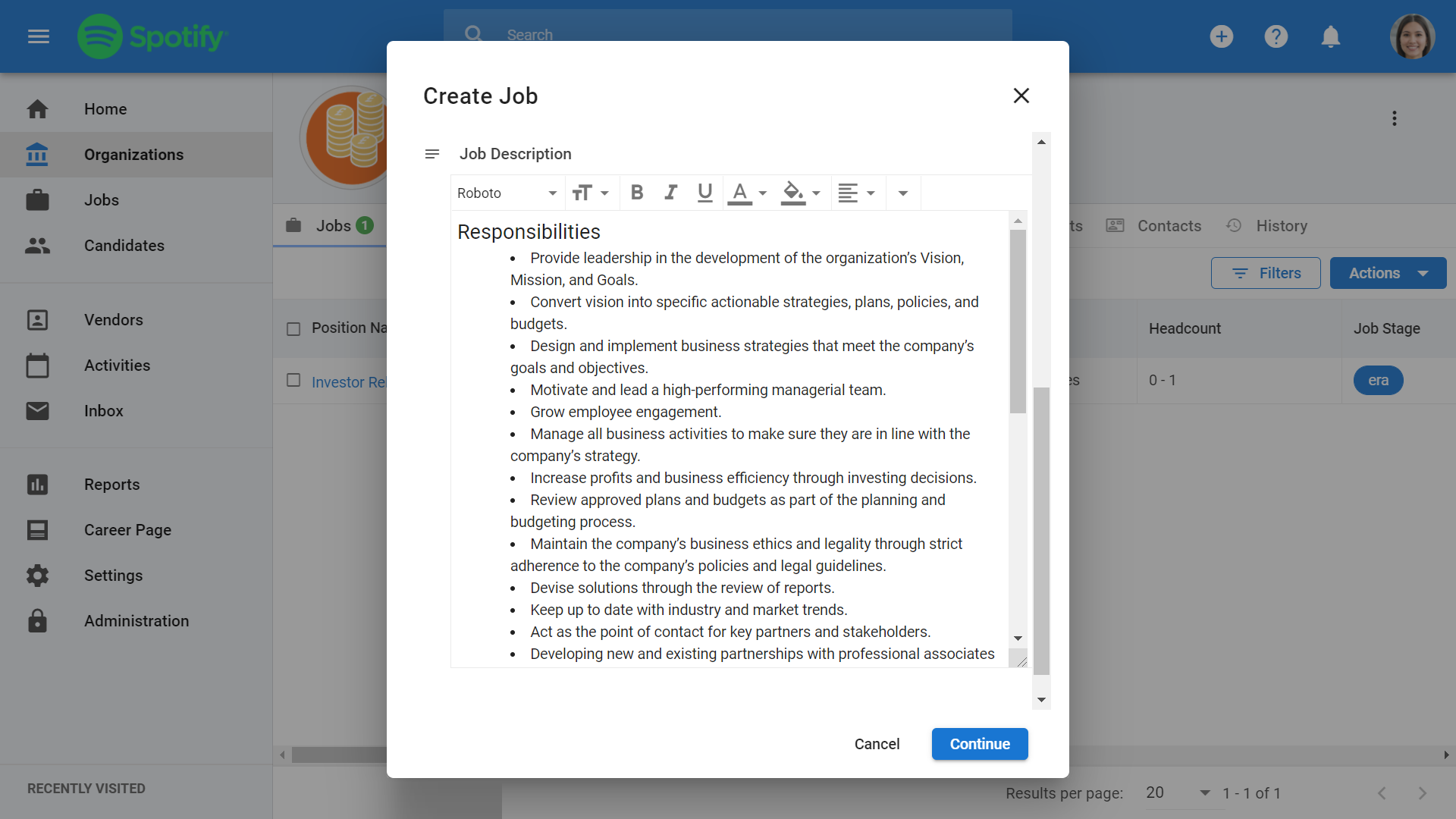
-
เมื่อคุณเพิ่มรายละเอียดงานแล้ว ให้ไปที่แท็บ "Recommendation" บนหน้ารายละเอียดงาน recommendation engine ควรเติมเต็มหน้านี้ด้วยทักษะและพารามิเตอร์ที่ดึงมาจากรายละเอียดงานเรียบร้อยแล้ว
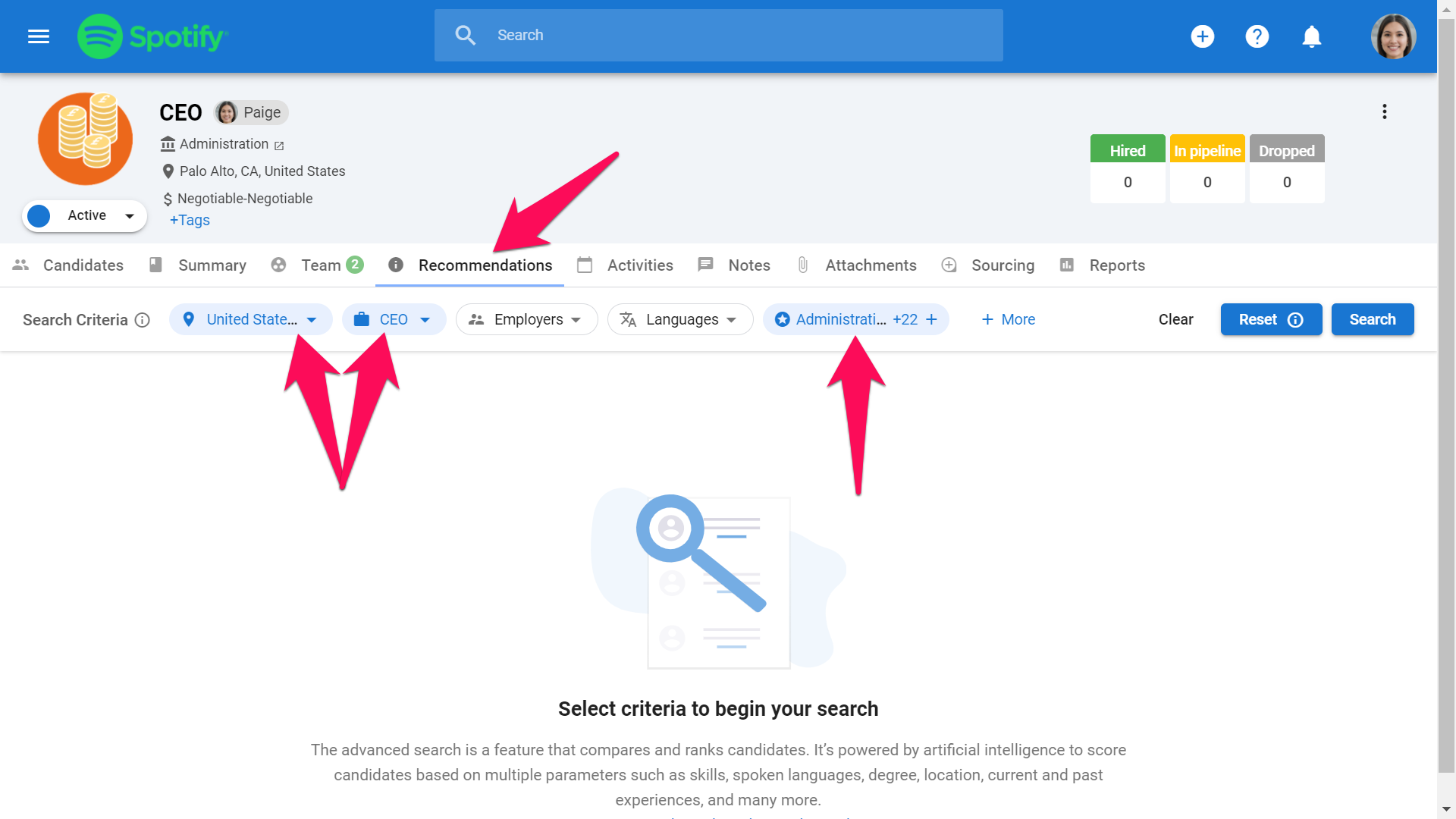
-
หากต้องการเพิ่มหรือลบเกณฑ์การค้นหา ให้คลิกที่ช่องแล้วค้นหาและเลือกเกณฑ์ของคุณจากเมนูแบบเลื่อนลง คลิกที่สัญลักษณ์ "X" ถัดจากเกณฑ์เพื่อลบออก คุณสามารถเพิ่มองค์ประกอบเกณฑ์ได้หลายรายการต่อช่อง
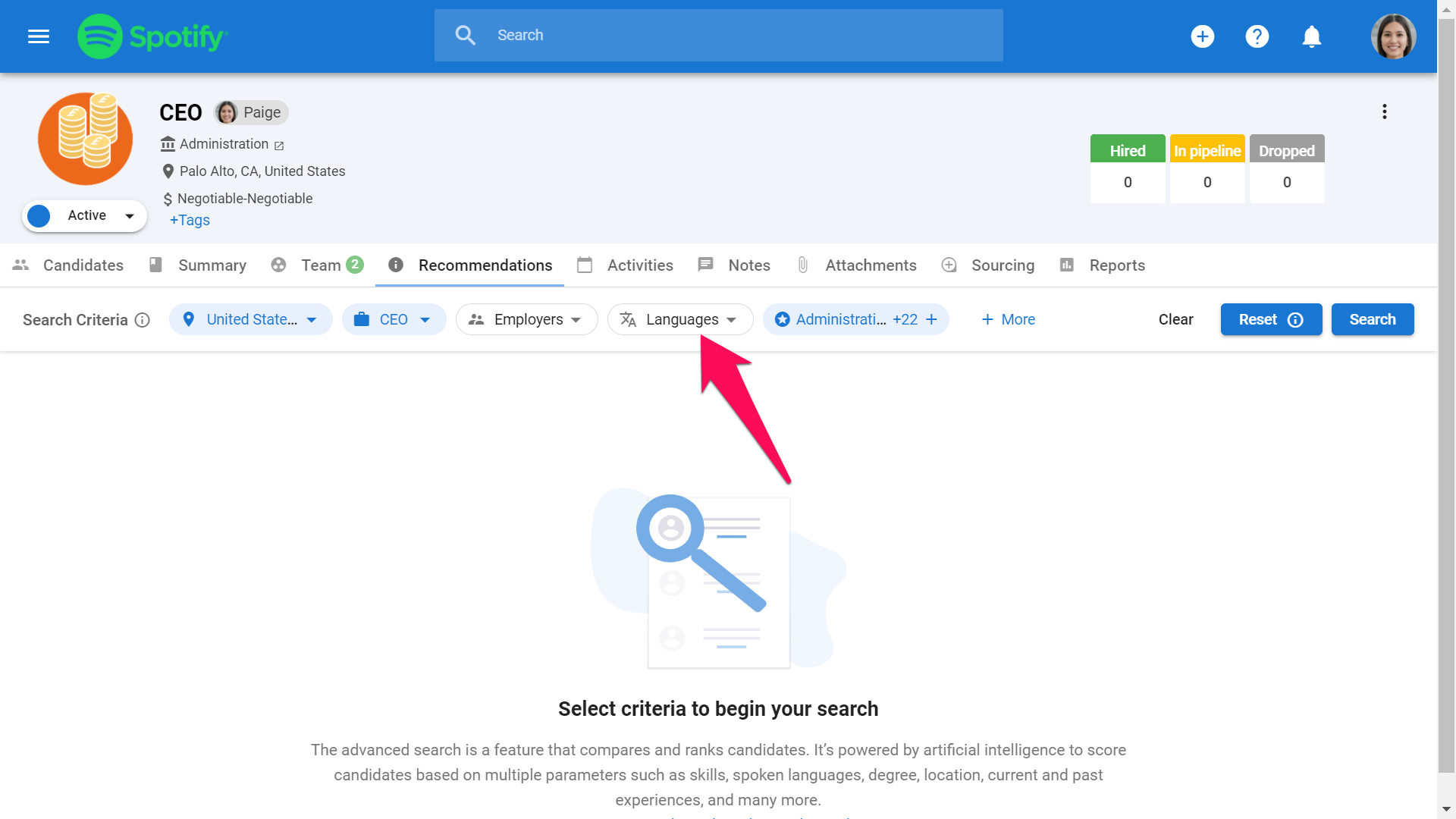
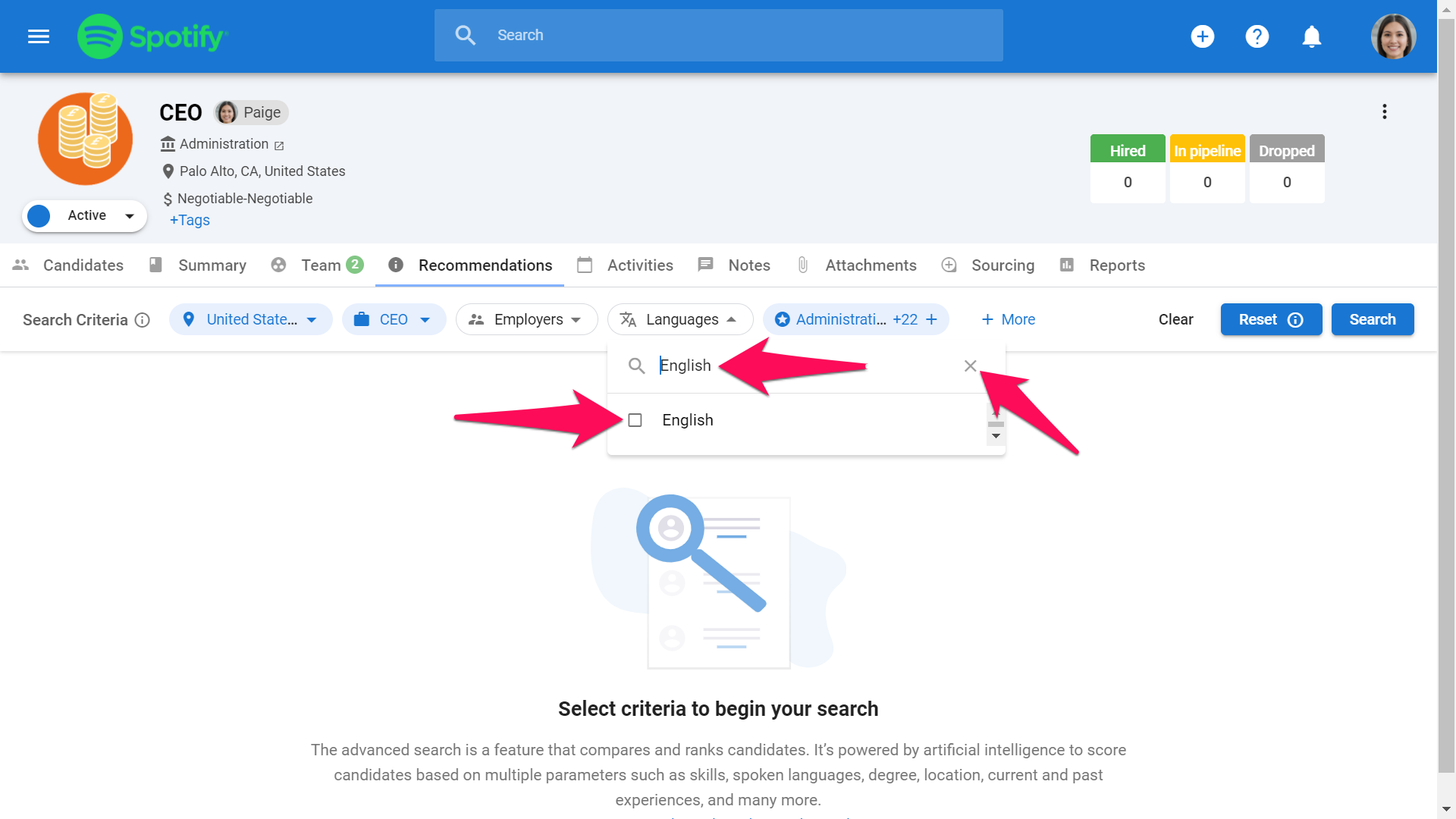
- หากต้องการเพิ่มทักษะ ให้คลิกที่ไอคอนรูปดาว จากนั้นคลิกที่ "Add skills" ในหน้าต่างป๊อปอัพ
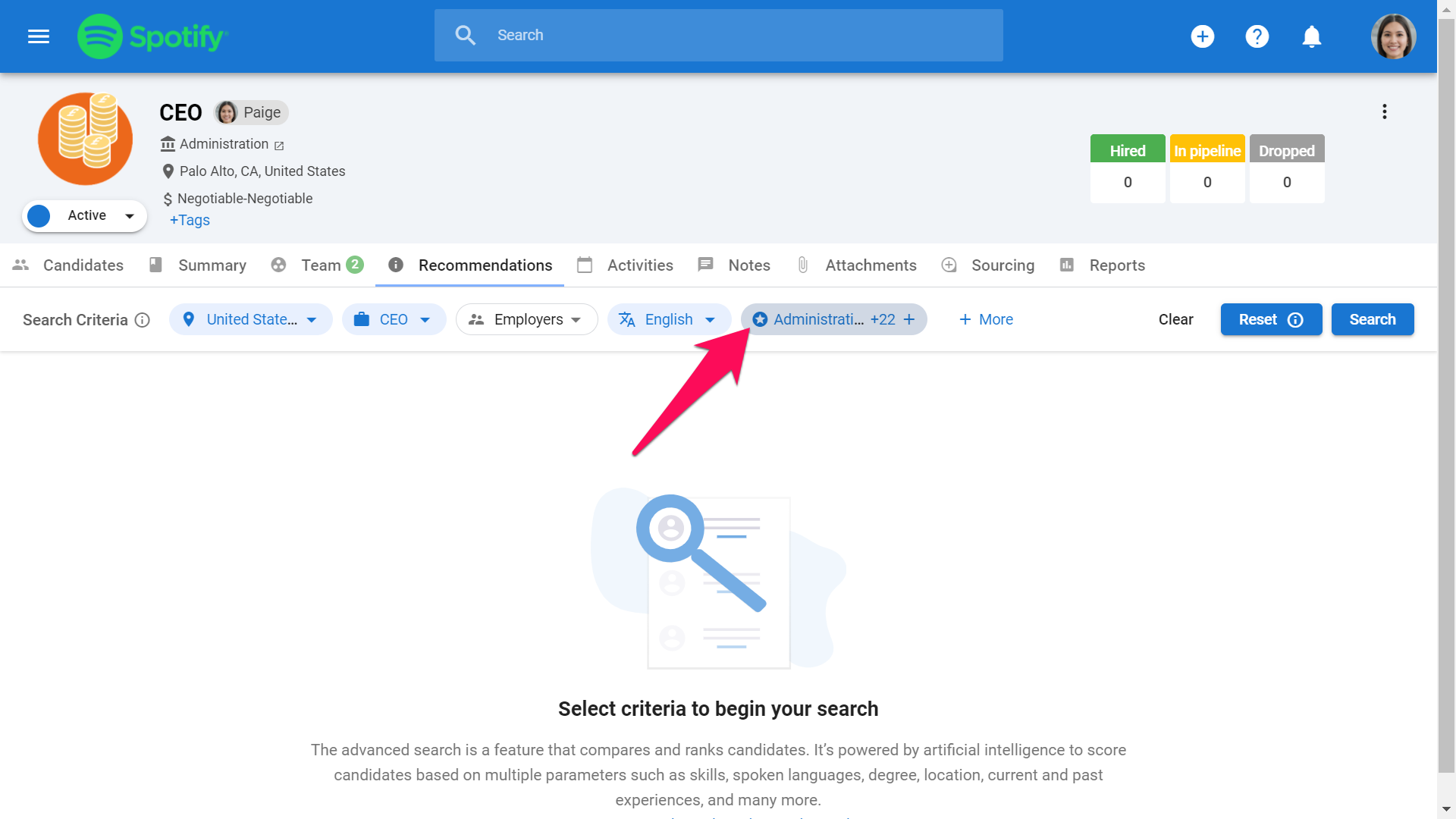
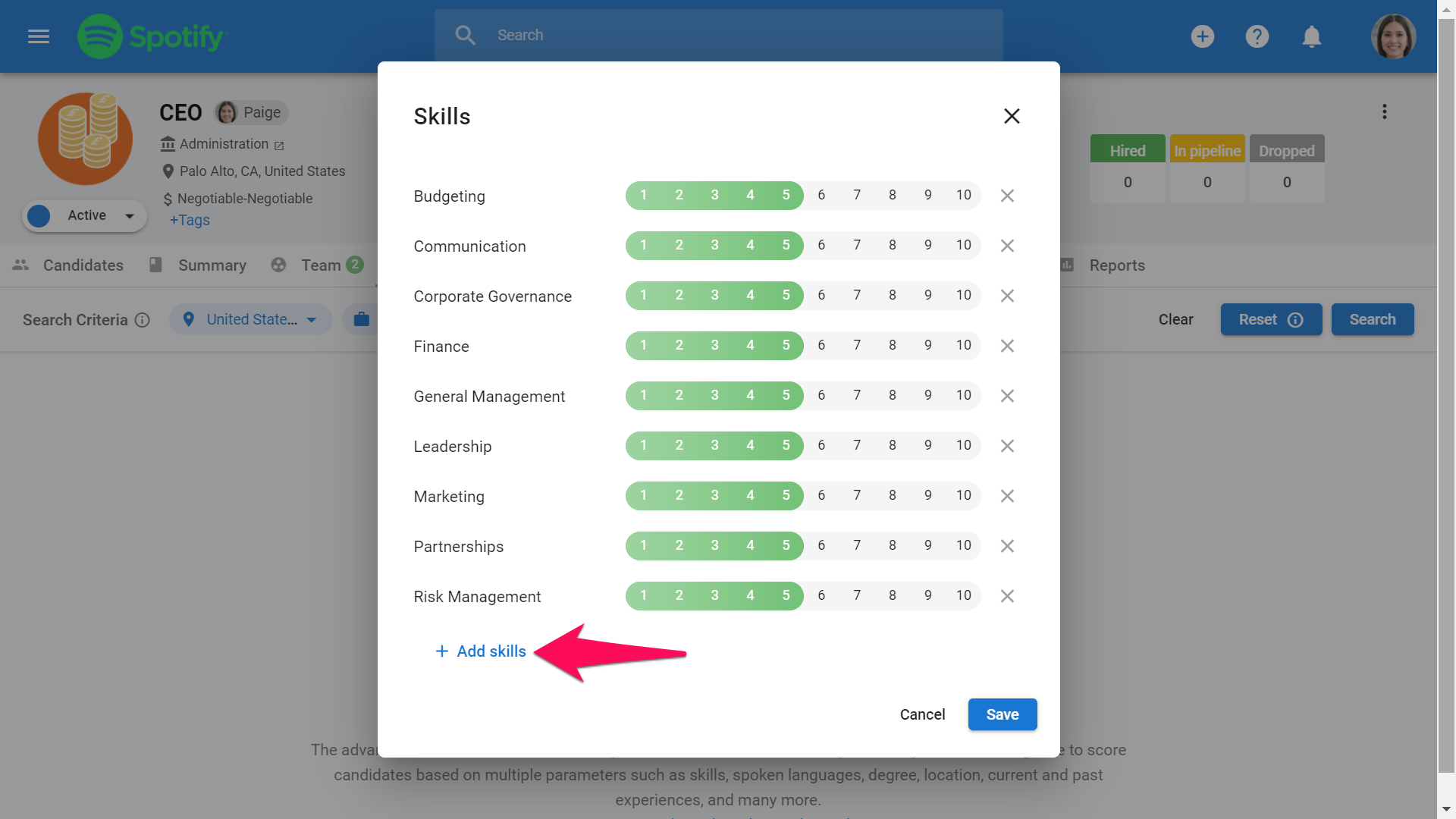
-
ในหน้าต่าง ให้เริ่มพิมพ์ทักษะที่คุณกำลังมองหา เมนูแบบเลื่อนลงจะปรากฏขึ้น ให้คลิกทักษะที่ตรงกับสิ่งที่คุณกำลังมองหา
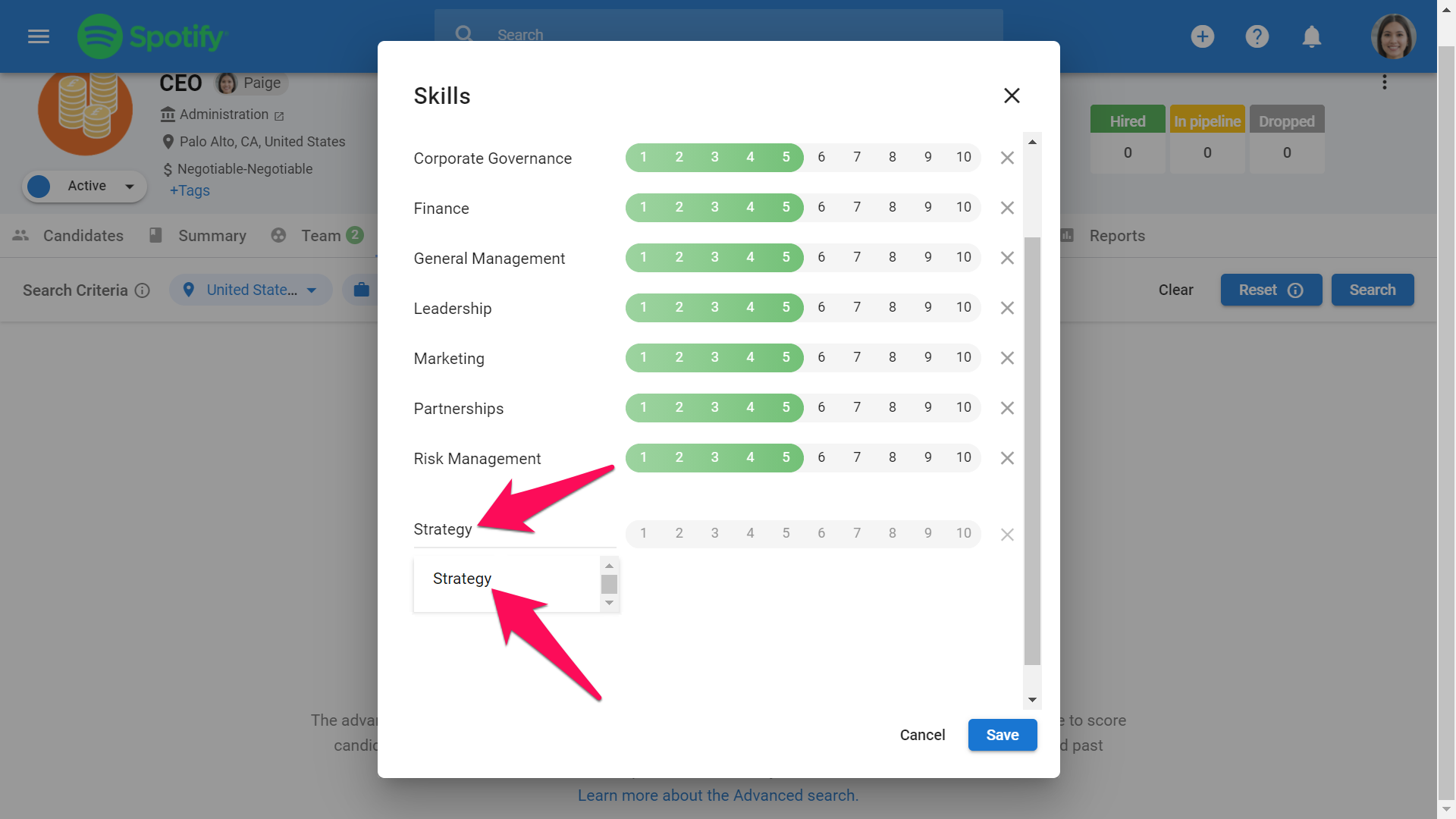
-
แถบตัวเลขช่วยให้คุณกำหนดว่าทักษะมีความสำคัญต่อการค้นหาเพียงใด ยิ่งตัวเลขสูง ทักษะเฉพาะนั้นจะได้รับคุณค่ามากขึ้น ซึ่งจะนำมาพิจารณาเมื่อประเมินผู้สมัครทุกคนโดยการปรับคะแนนผู้สมัครตามผู้ที่มีทักษะสำคัญมากกว่า
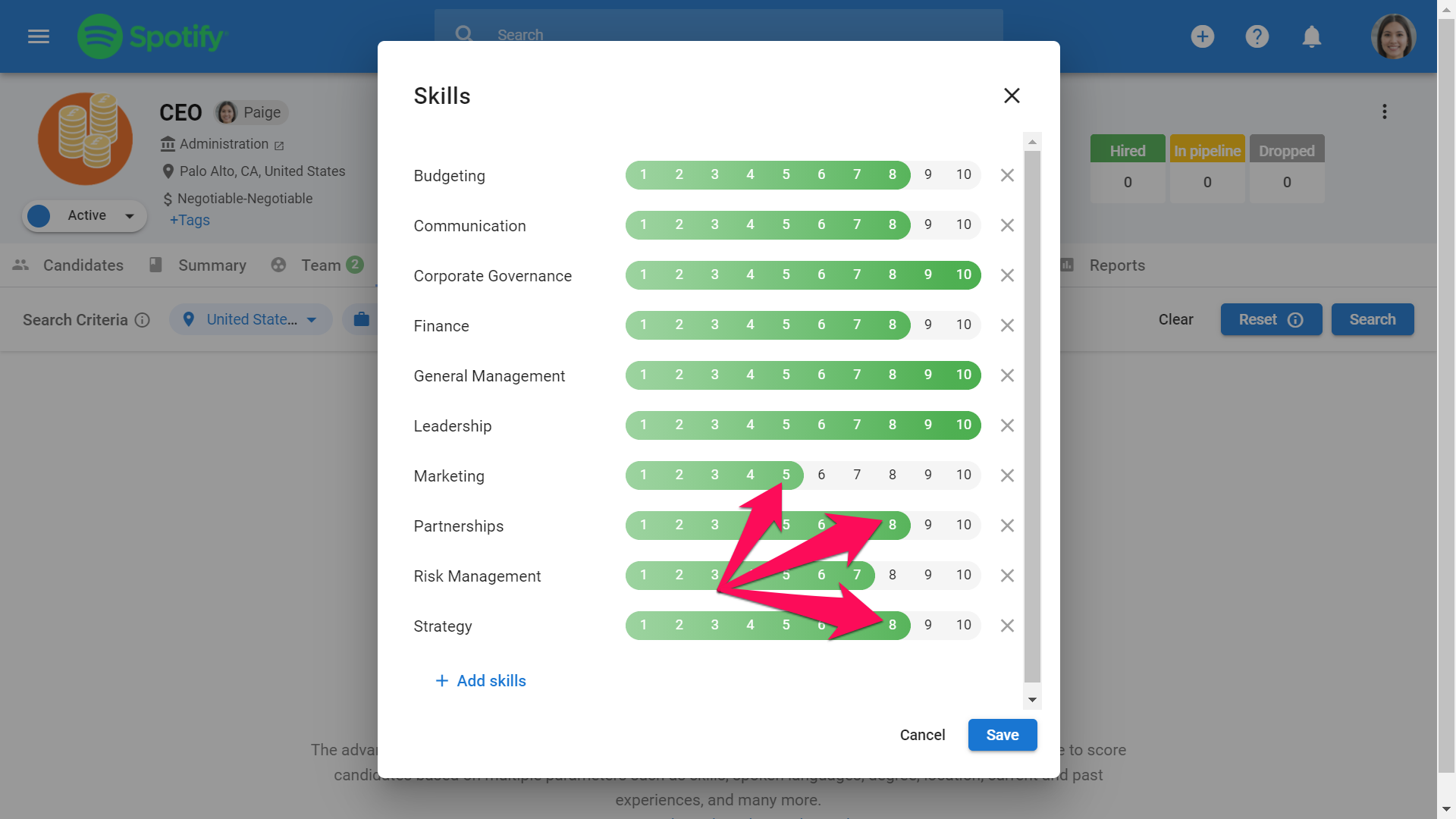
-
คลิกที่ไอคอน "X" เพื่อลบทักษะ และคลิก "Save" เมื่อคุณได้เพิ่มทักษะที่ต้องการทั้งหมดแล้ว
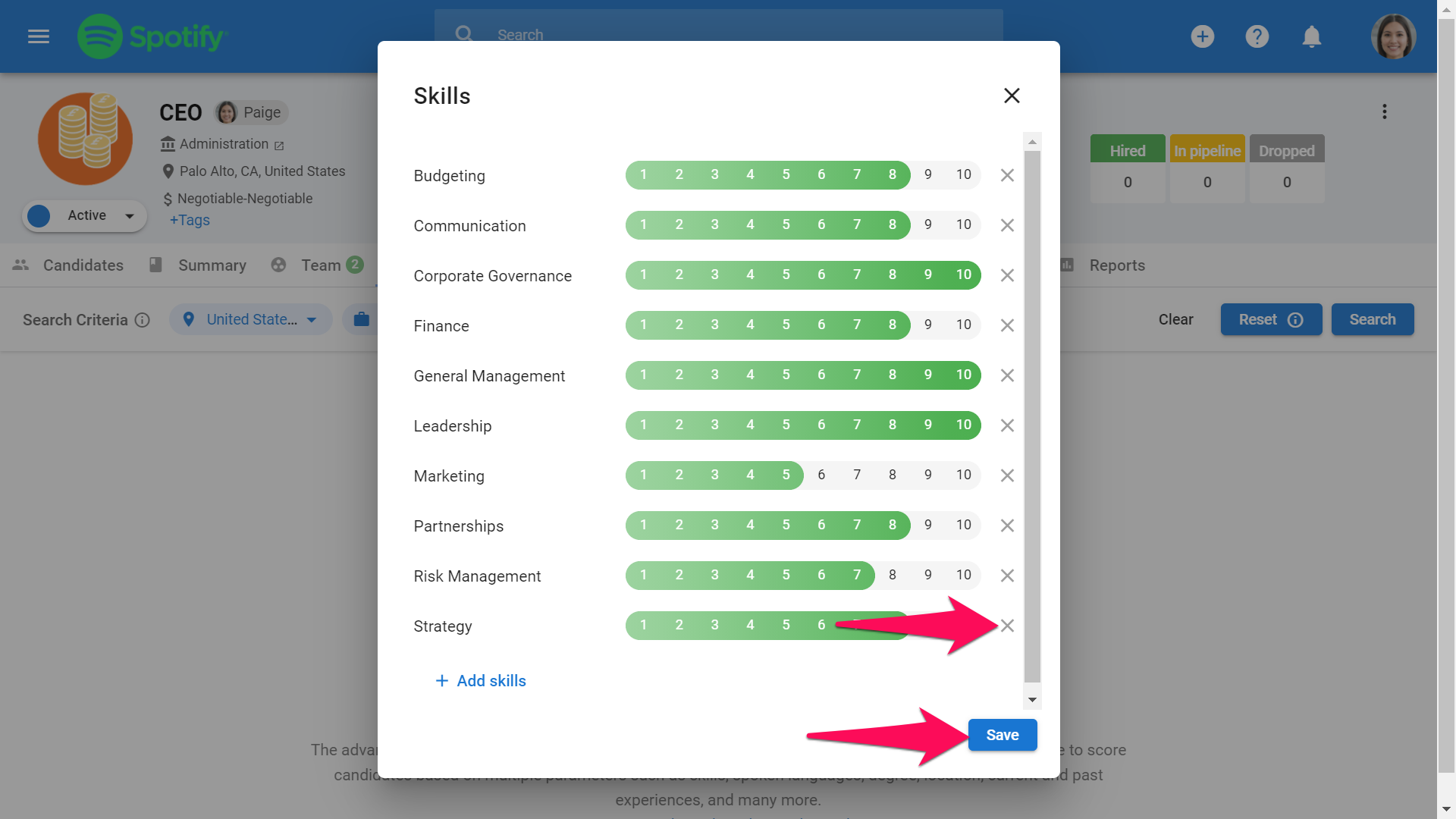
-
เมื่อคุณตั้งค่าเกณฑ์ทั้งหมดสำหรับการค้นหาแล้ว ให้คลิก "Search"
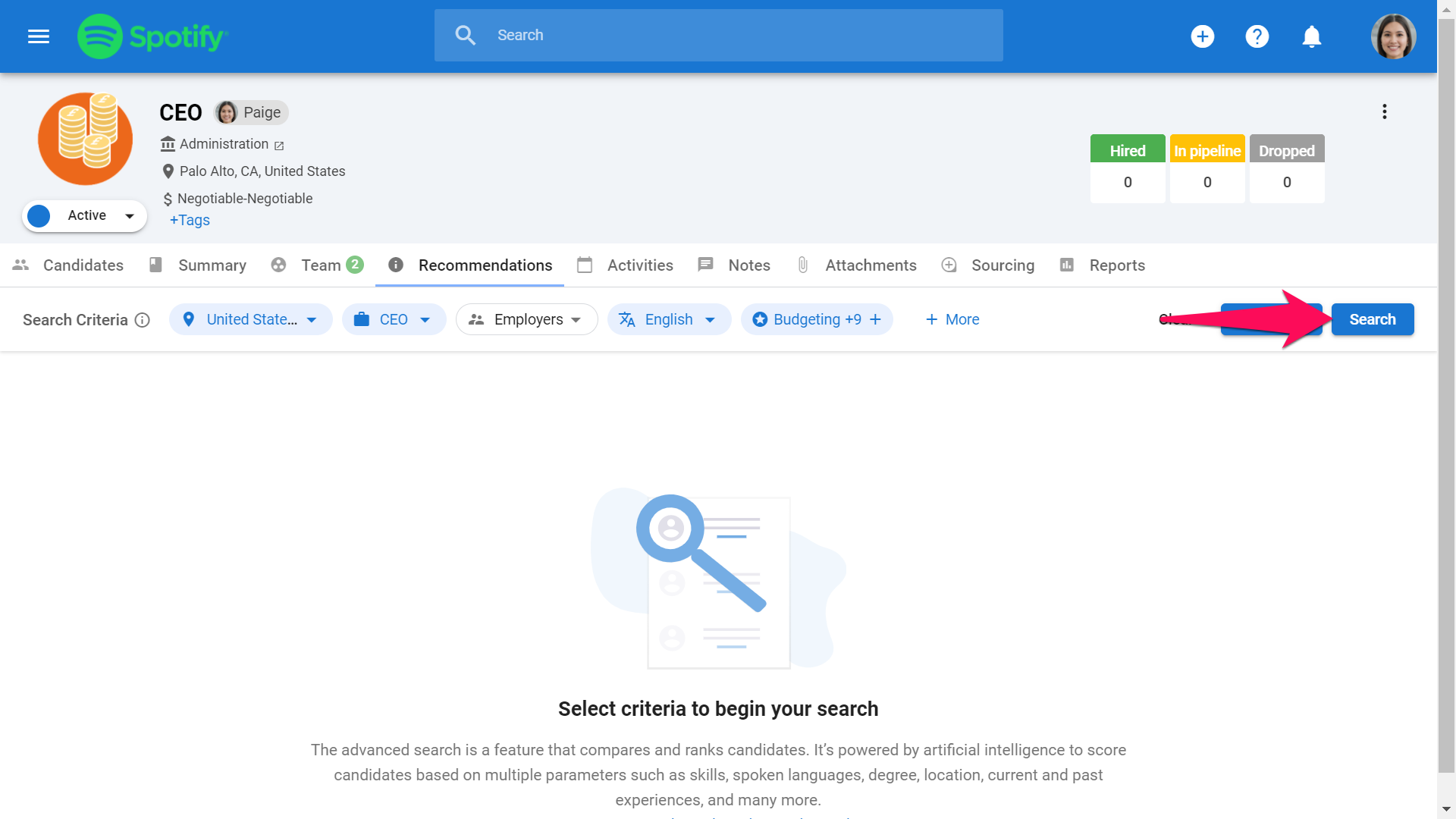
-
หน้าผลลัพธ์จะจัดเรียงผู้สมัครตามคะแนน คะแนนจะแสดงอยู่ใต้รูปภาพของผู้สมัครตามลูกศรที่ 1 เกณฑ์ที่ตรงกันจะแสดงตามลูกศรที่ 2 การคลิกที่ "+" ทางด้านขวาของผู้สมัคร คุณสามารถเพิ่มพวกเขาเข้าสู่ตำแหน่งงานได้โดยตรง การคลิกที่ไอคอนรูปตาที่เป็นสีเทาที่อยู่ถัดจาก "+" คุณสามารถดูโปรไฟล์ของพวกเขาได้อย่างรวดเร็ว
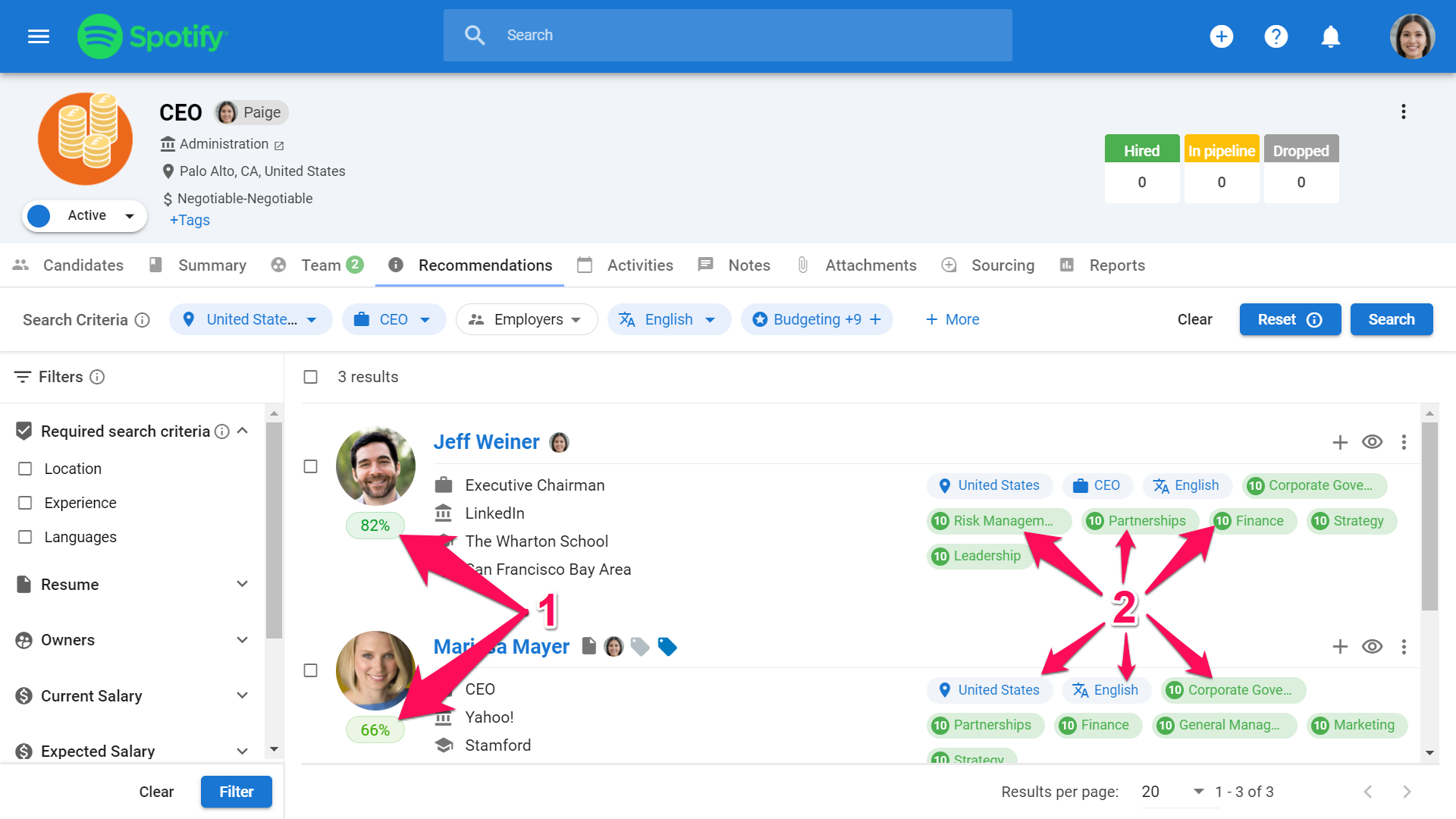
-
คุณสามารถกรองผลลัพธ์เพิ่มเติมได้โดยการเลือกตัวกรองทางด้านซ้ายมือ คลิก "Filter" เมื่อคุณเลือกตัวกรองใหม่แล้ว
การติ๊กช่อง "Required" ถัดจากช่องค้นหา จะแสดงเฉพาะผลลัพธ์ที่มีเกณฑ์การค้นหานั้น หากไม่ได้ติ๊ก ผลลัพธ์ที่มีเกณฑ์การค้นหาจะได้รับคะแนนสูงกว่า แต่ผลลัพธ์อื่น ๆ ที่ไม่มีเกณฑ์ดังกล่าวก็ยังคงเป็นส่วนหนึ่งของผลลัพธ์
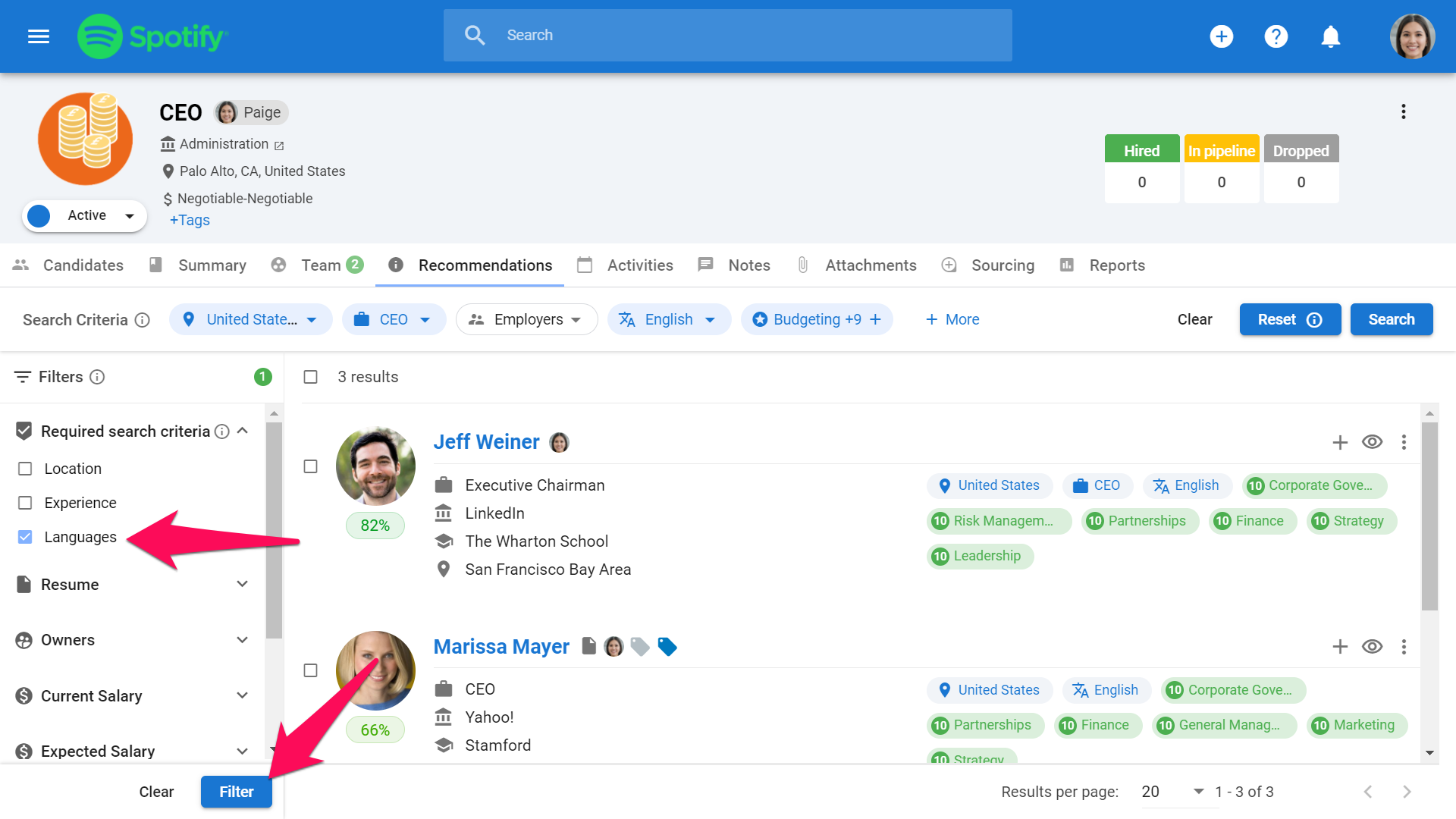
- เกณฑ์การค้นหาของคุณจะถูกบันทึกไว้ เพื่อให้คุณสามารถออกจากหน้านี้และกลับมาค้นหาต่อได้ในภายหลัง หากต้องการรีเซ็ตเกณฑ์การค้นหาของคุณ ให้คลิก "Clear" หากต้องการรีเซ็ตเกณฑ์การค้นหาตามรายละเอียดงาน ให้คลิก "Reset"
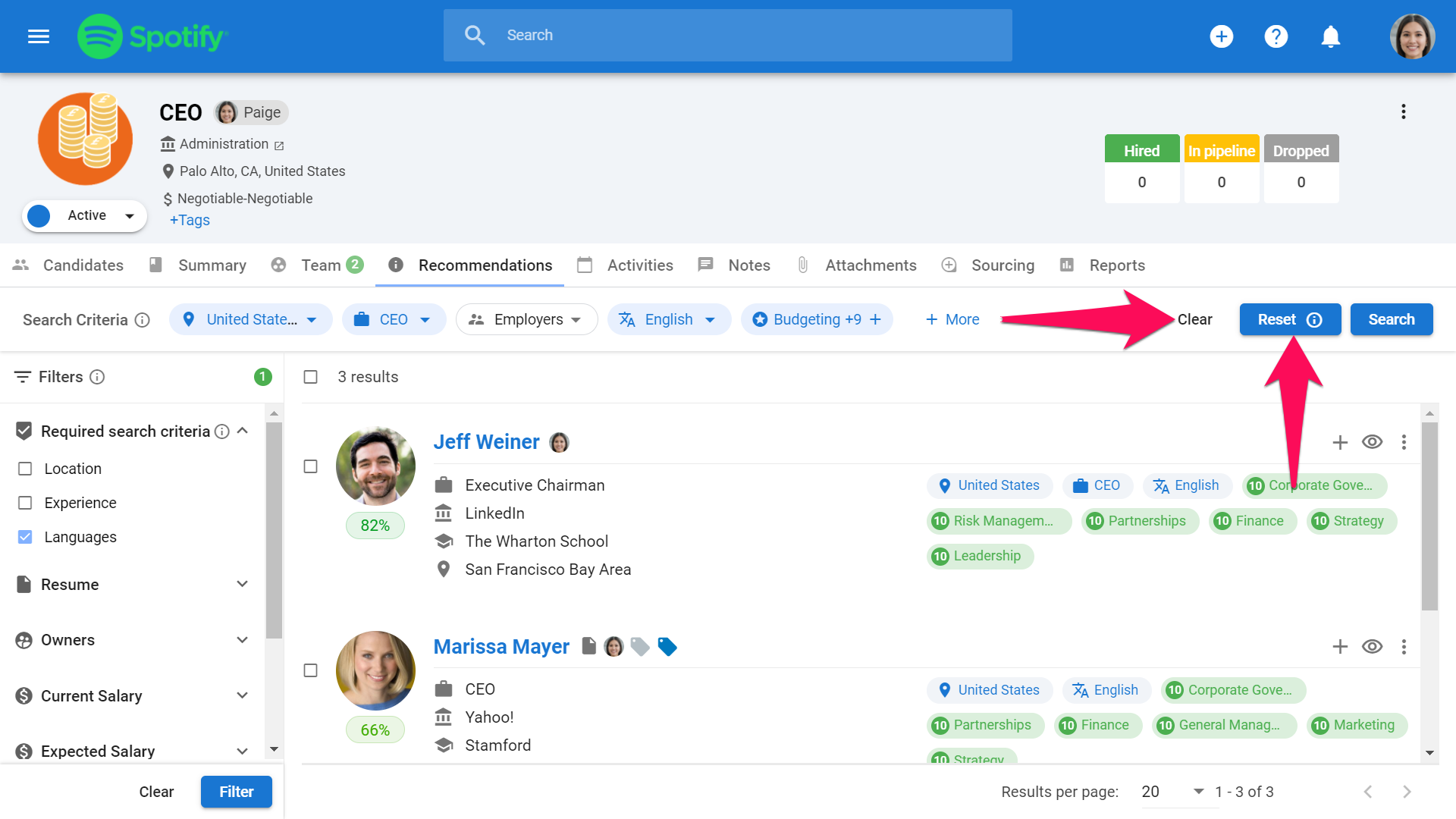
AI Recommendation Engine คืออะไร? (Beta)
- คุณสมบัตินี้ยังอยู่ในช่วงเบต้า คุณอาจพบกับการอัปเดตและการเปลี่ยนแปลงการเข้าถึงหรือราคาในขณะที่เราปรับปรุงและเพิ่มประสิทธิภาพ เราขอขอบคุณสำหรับความอดทนของคุณและยินดีรับฟังข้อเสนอแนะใด ๆ ที่คุณอาจมี ขอบคุณที่เป็นผู้ใช้กลุ่มแรก!
AI Recommendation Engine ตีความความตั้งใจของงาน (ทักษะ ประสบการณ์ การศึกษา สถานที่ และสัญญาณอื่นๆ) และสร้างรายการผู้สมัครที่เหมาะสมที่สุดจากฐานข้อมูลของคุณ ผู้สรรหาบุคลากรสามารถตรวจสอบคำอธิบาย ปรับปรุงข้อกำหนด ใช้ตัวกรอง และดำเนินการจำนวนมากทั้งหมดจากงาน
คุณจะใช้เพื่อ:
- เปลี่ยนรายละเอียดงานให้เป็นข้อกำหนดที่มีโครงสร้าง (Required vs. Preferred)
- รับคำแนะนำที่อธิบายได้ทันที
- ปรับแต่งเกณฑ์และตัวกรองเพื่อปรับปรุงความเกี่ยวข้อง
- ดำเนินการกับผู้สมัคร (เพิ่มในงาน, ส่งอีเมล, แท็ก, ฯลฯ) เป็นจำนวนมาก
แนวคิดหลัก
- Job Completion Score: คะแนน 1-5 บาร์ที่ระบุว่างานเสร็จสมบูรณ์เพียงใด สิ่งนี้จะช่วยให้แน่ใจว่าคุณมีข้อมูลทั้งหมดเพื่อจับคู่ผู้สมัครได้อย่างแม่นยำ
- Required vs. Preferred Requirements: เกณฑ์ที่ดึงมาหรือป้อนด้วยตนเองที่ชี้นำเอนจิน เกณฑ์ Required มีอิทธิพลที่แข็งแกร่งกว่า
- Criteria vs. Filters: เกณฑ์อธิบายว่างานต้องการอะไร; ตัวกรองจำกัดผลลัพธ์ตามช่องระบบ (เช่น แท็ก, เจ้าของ, ช่วงเงินเดือน)
- Explainable Results: คำแนะนำรวมถึงข้อมูลเชิงลึกที่ช่วยให้ผู้สรรหาบุคลากรเข้าใจว่าทำไมผู้สมัครจึงปรากฏขึ้น
การนำทางและข้อกำหนดเบื้องต้น
-
ไปที่ หน้าต่อไปนี้ อีกทางหนึ่งคือ คลิกที่ "Jobs" ในเมนูด้านข้าง
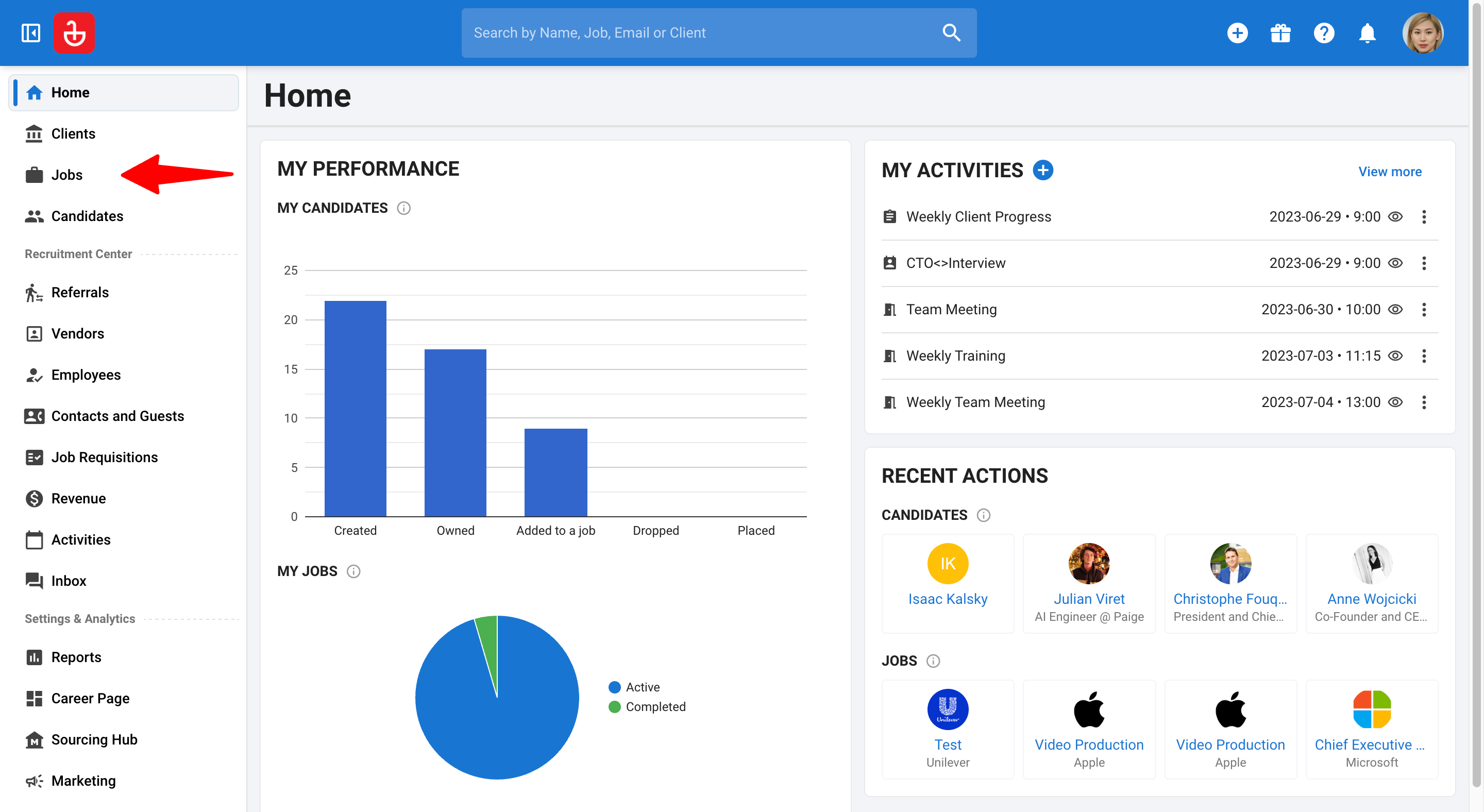
-
คลิกที่งาน จากนั้นเลือกแท็บ Summary
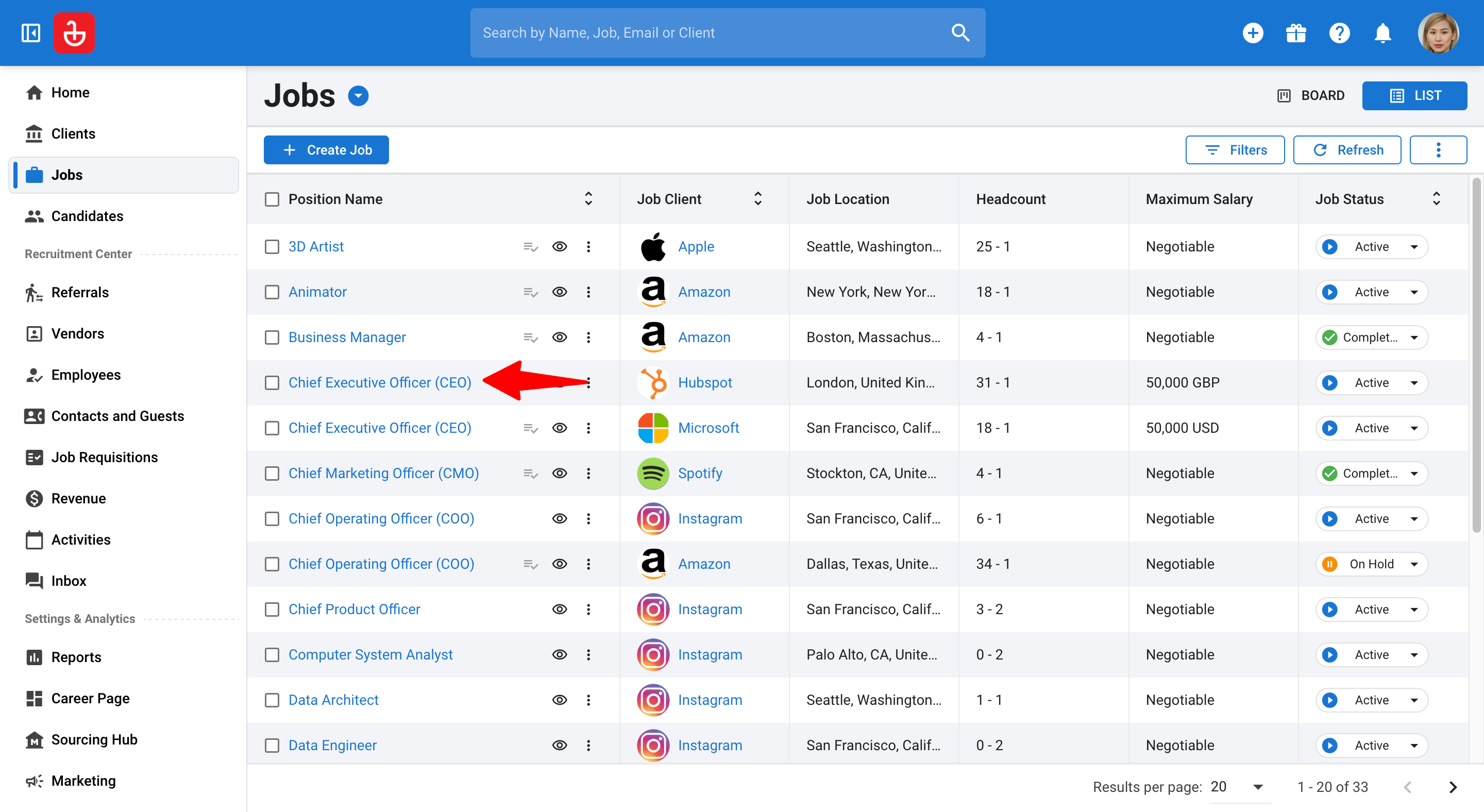
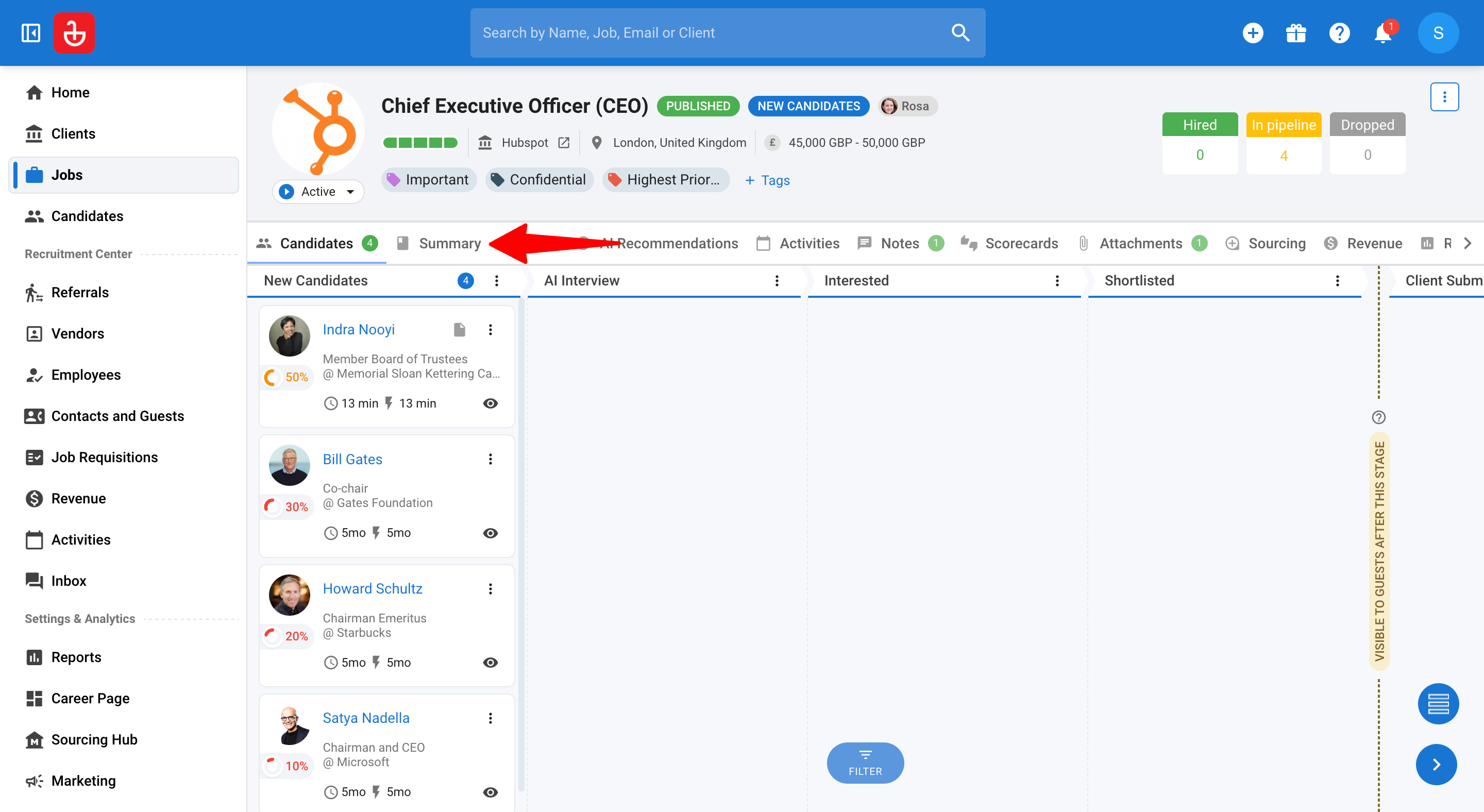
-
ตรวจสอบให้แน่ใจว่างานมี 'Job Description' ที่ละเอียด (แนะนำอย่างน้อยประมาณ 150 คำเพื่อให้การสกัดข้อมูลดีที่สุด) นอกจากนี้ งานควรมี Salary และ Job Location ที่กรอกไว้ (สิ่งเหล่านี้ส่งผลต่อ Job Completion Score)
คุณสามารถเพิ่มหรือแก้ไขข้อกำหนดด้วยตนเองได้เสมอ แม้ว่ารายละเอียดงานจะไม่ถึงเกณฑ์ 150 คำก็ตาม
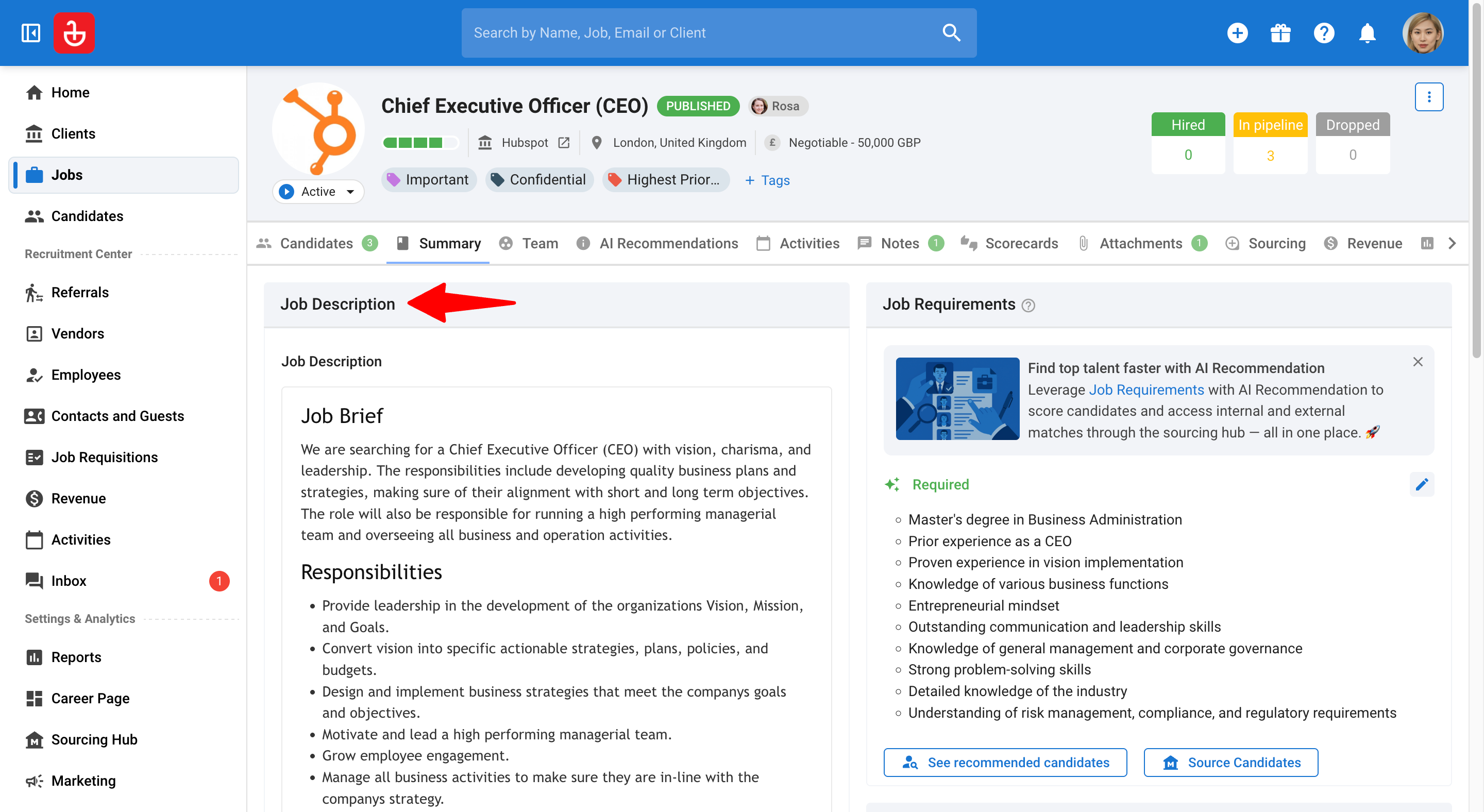
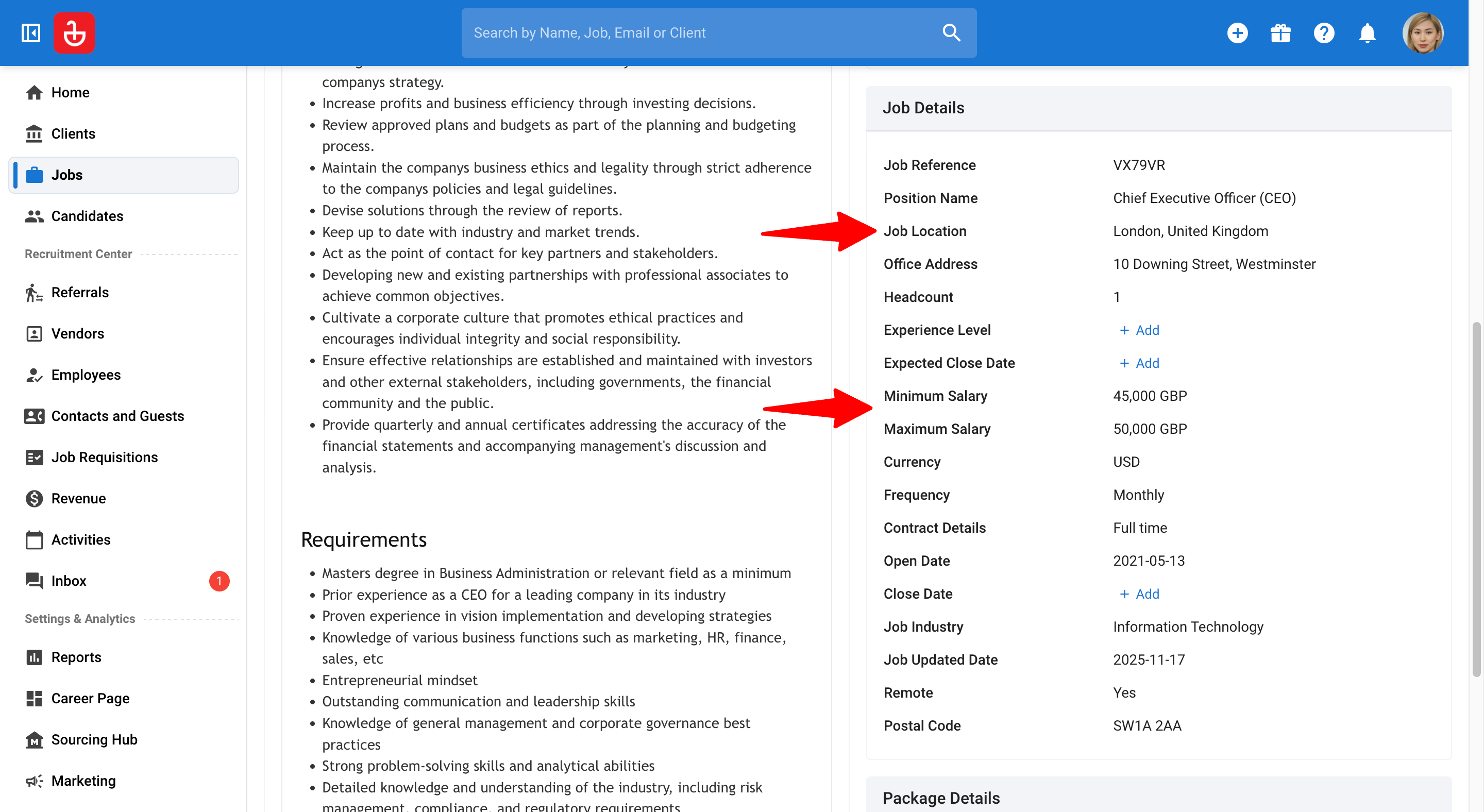
คะแนนความสมบูรณ์ของงาน (Job Completion Score)
Job Completion Score จะปรากฏเป็นตัวบ่งชี้แบบแถบ 1–5 แถบ ช่วยให้ผู้สรรหาบุคลากรกรอกข้อมูลในช่องสำคัญที่ช่วยให้คำแนะนำดีขึ้น
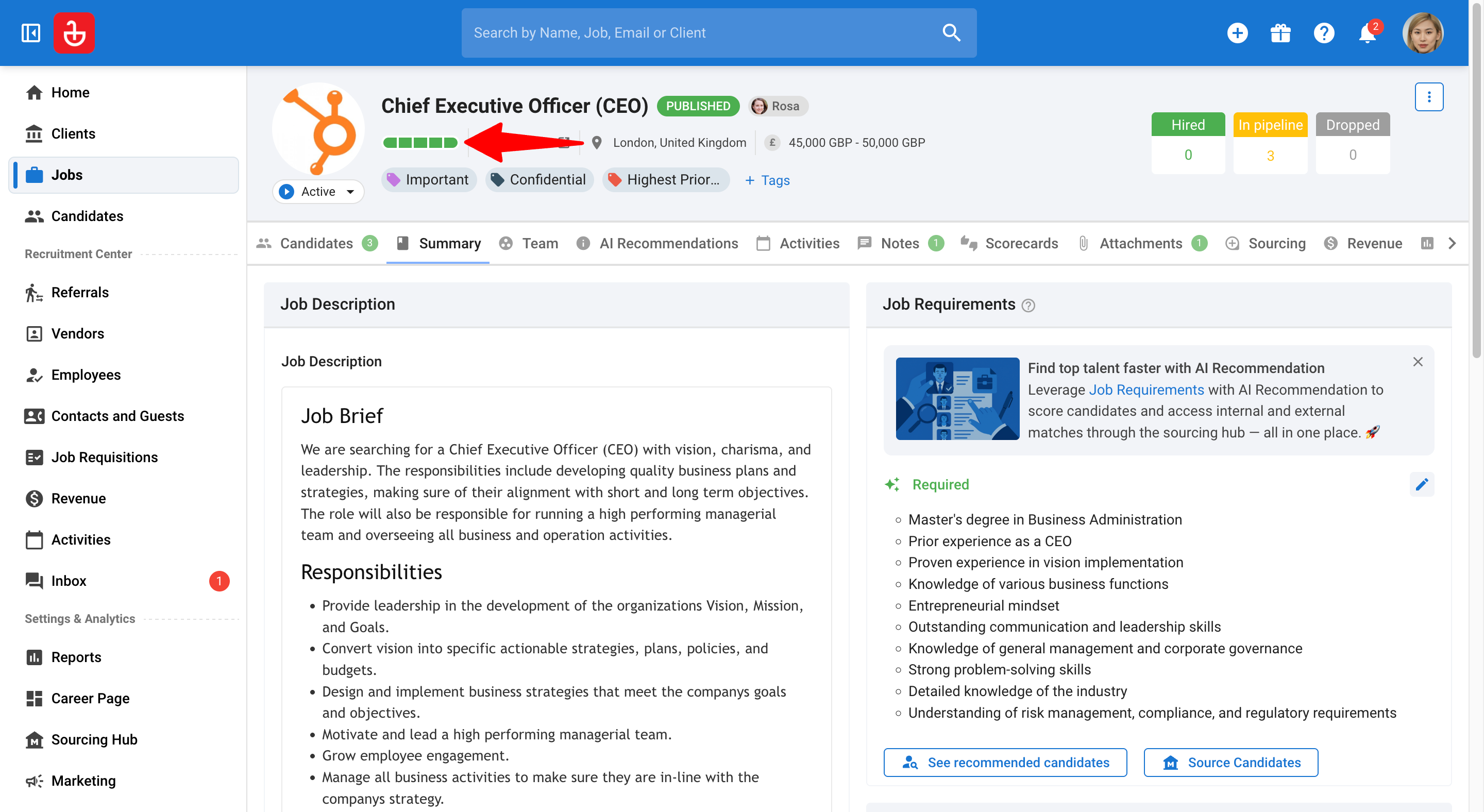
วิธีการคำนวณคะแนน:
- รายละเอียดงาน (Job Description): +1 แถบสำหรับทุกๆ 50 คำ สูงสุดไม่เกิน 150 คำ (สูงสุด 3 แถบ)
- เงินเดือน (Salary) + สถานที่ทำงาน (Job Location): การกรอกข้อมูลในช่องเงินเดือน (ต่ำสุด, สูงสุด, สกุลเงิน, ความถี่) และช่องสถานที่ทำงานจะรวมกันเป็น 1 แถบ
- แถบที่เหลือบ่งบอกถึงความพร้อมโดยรวม; ตั้งเป้าหมายสำหรับเกรด B หรือ A (4–5 แถบ) เพื่อปลดล็อกปุ่ม "See Recommended Candidates"
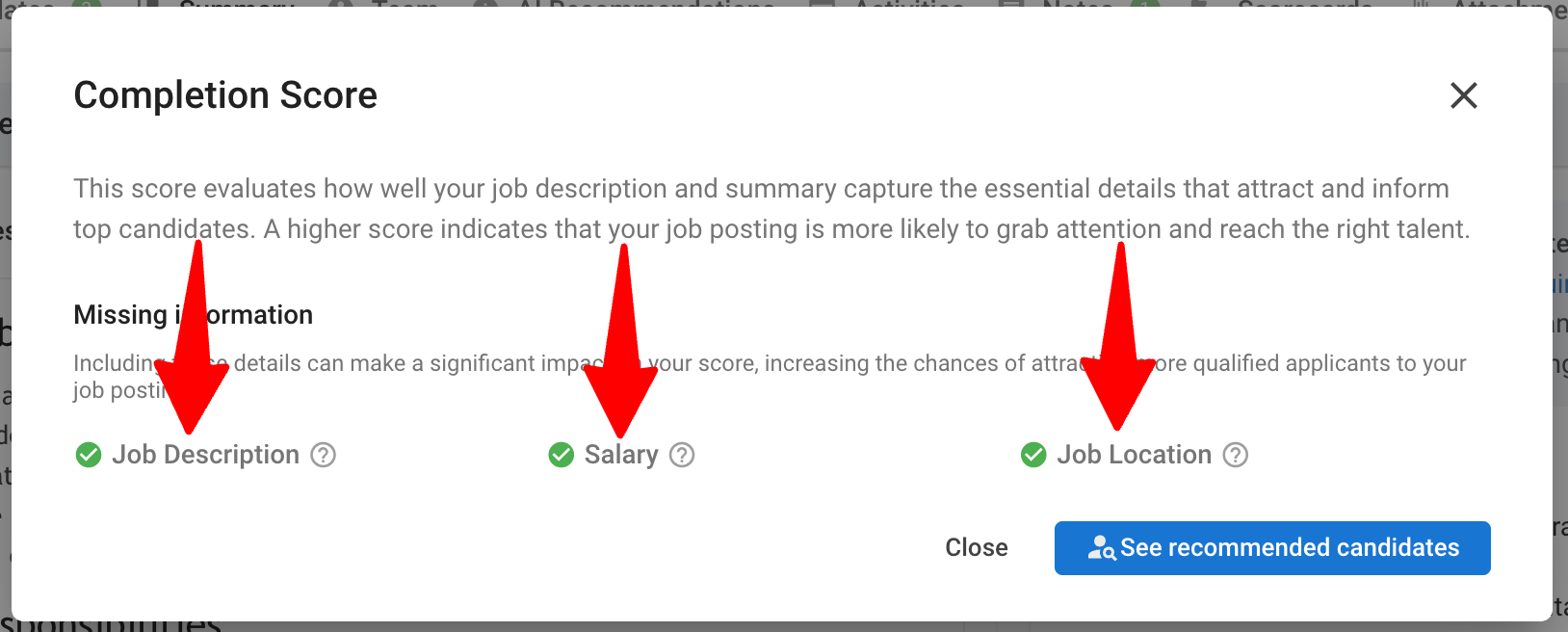
พฤติกรรมการเข้าถึง:
-
เมื่อคะแนนของงานถึงเกรด B หรือ A (4–5 แถบ) คุณจะเห็น "See Recommended Candidates" การคลิกที่ปุ่มนี้จะพาคุณไปยังแท็บ "Recommendations"
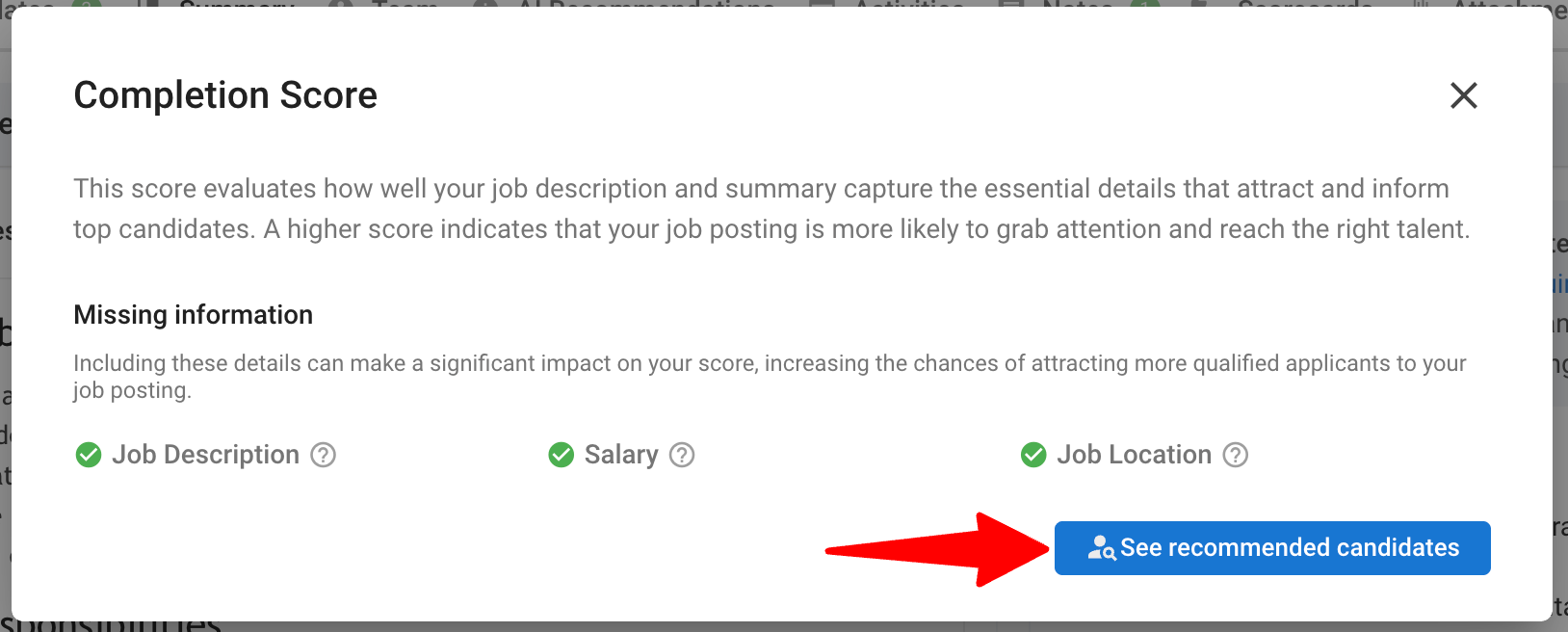
-
หากงานตรงตามเกณฑ์คะแนนแต่ยังไม่ได้เผยแพร่ คุณจะเห็นปุ่ม "Publish Job" ก่อน หลังจากเผยแพร่แล้ว ปุ่มจะเปลี่ยนเป็น "See Recommended Candidates"
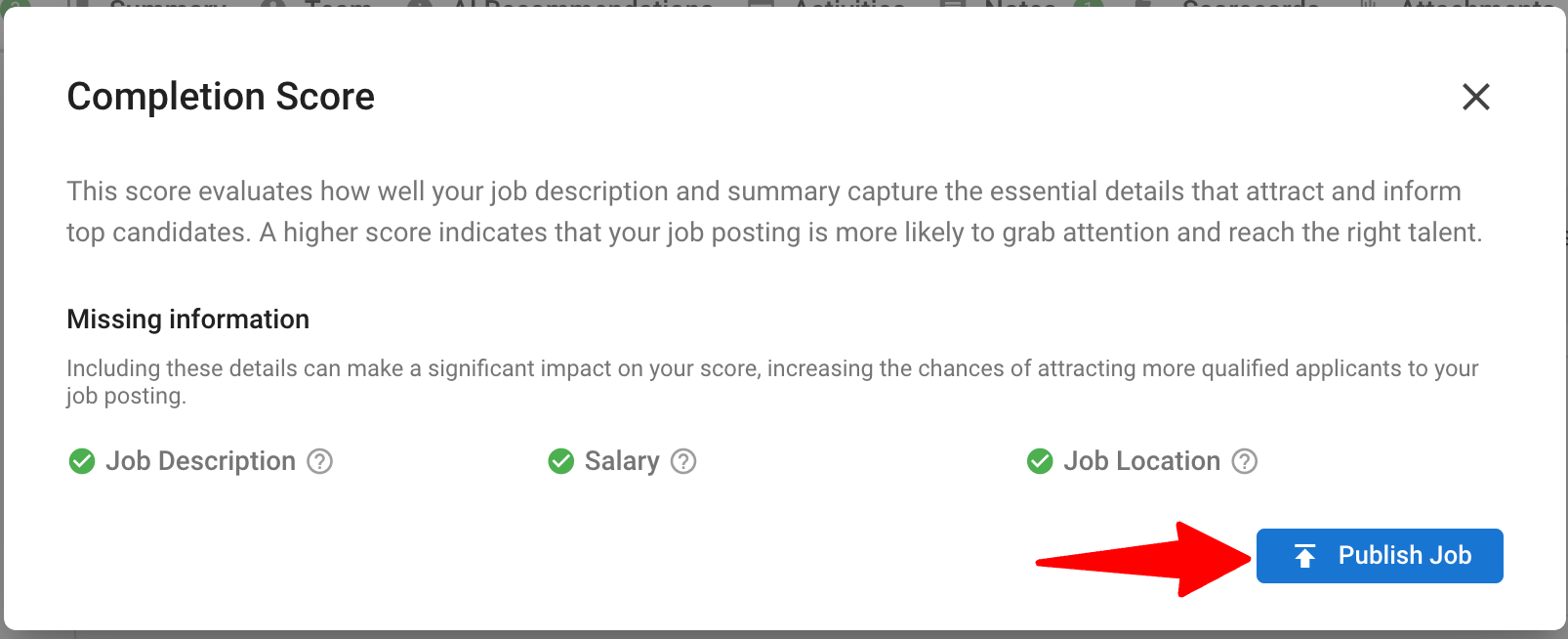
การดึงข้อกำหนดของงาน
คุณกำหนด "ความตั้งใจ" ของเอนจินผ่านข้อกำหนดของงาน (รายการเกณฑ์ Required/Preferred) คุณสามารถดึงข้อมูลอัตโนมัติจากรายละเอียดงานหรือป้อนด้วยตนเองได้
1. การดึงข้อมูลอัตโนมัติ
- การดึงข้อมูลอัตโนมัติจะทำงานเพียงครั้งเดียว ในครั้งแรกที่บันทึกรายละเอียดงานโดยมีจำนวนคำตั้งแต่ 150 คำขึ้นไป จะไม่ ทำงานซ้ำโดยอัตโนมัติในการแก้ไขในภายหลัง
- หากการดึงข้อมูลล้มเหลว สถานะข้อผิดพลาดจะปรากฏขึ้นพร้อมตัวเลือก "Retry"
-
ไปที่ หน้าต่อไปนี้ อีกทางหนึ่งคือ คลิกที่ "Jobs" ในเมนูด้านข้าง
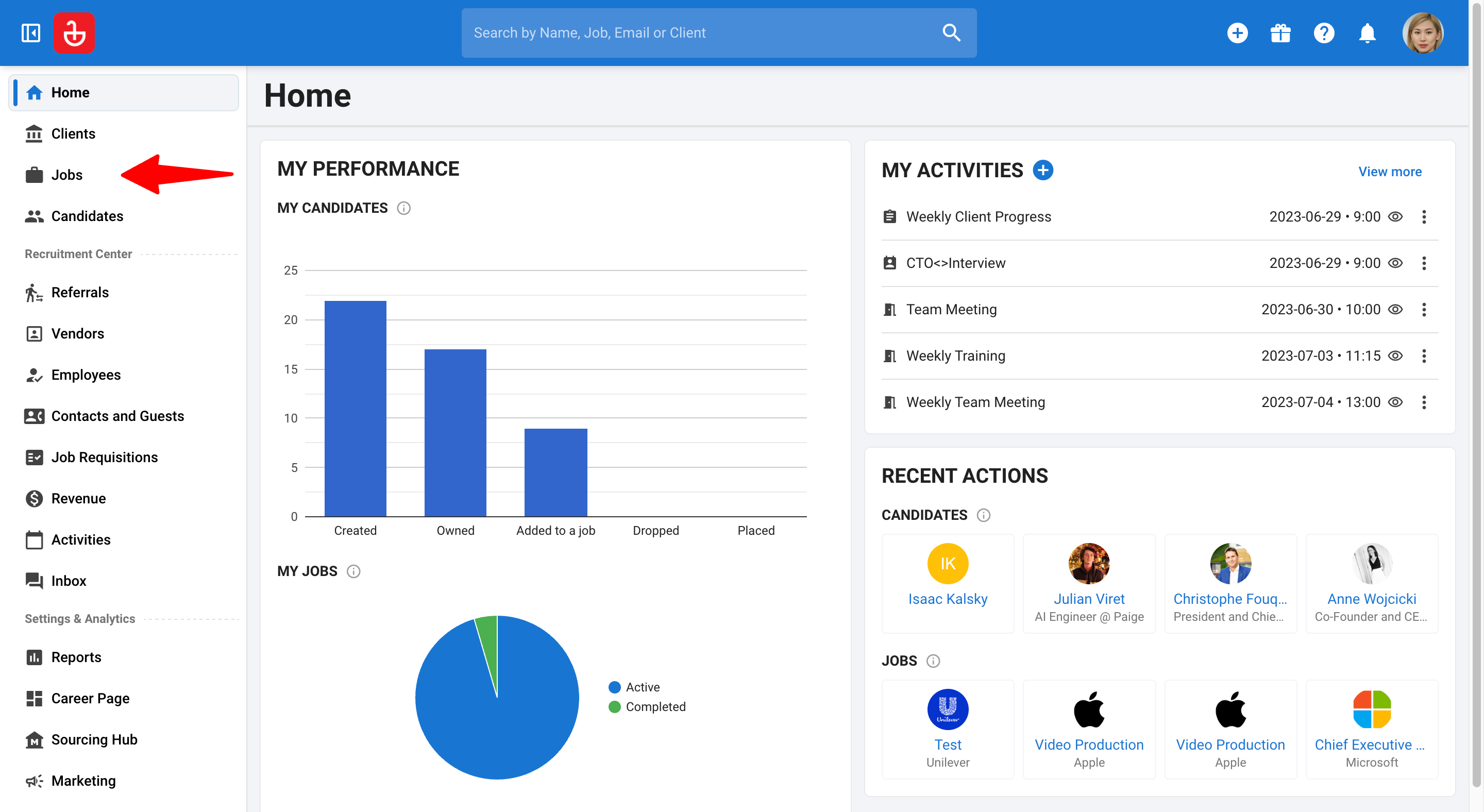
-
คลิกที่งาน จากนั้นเลือกแท็บ Summary
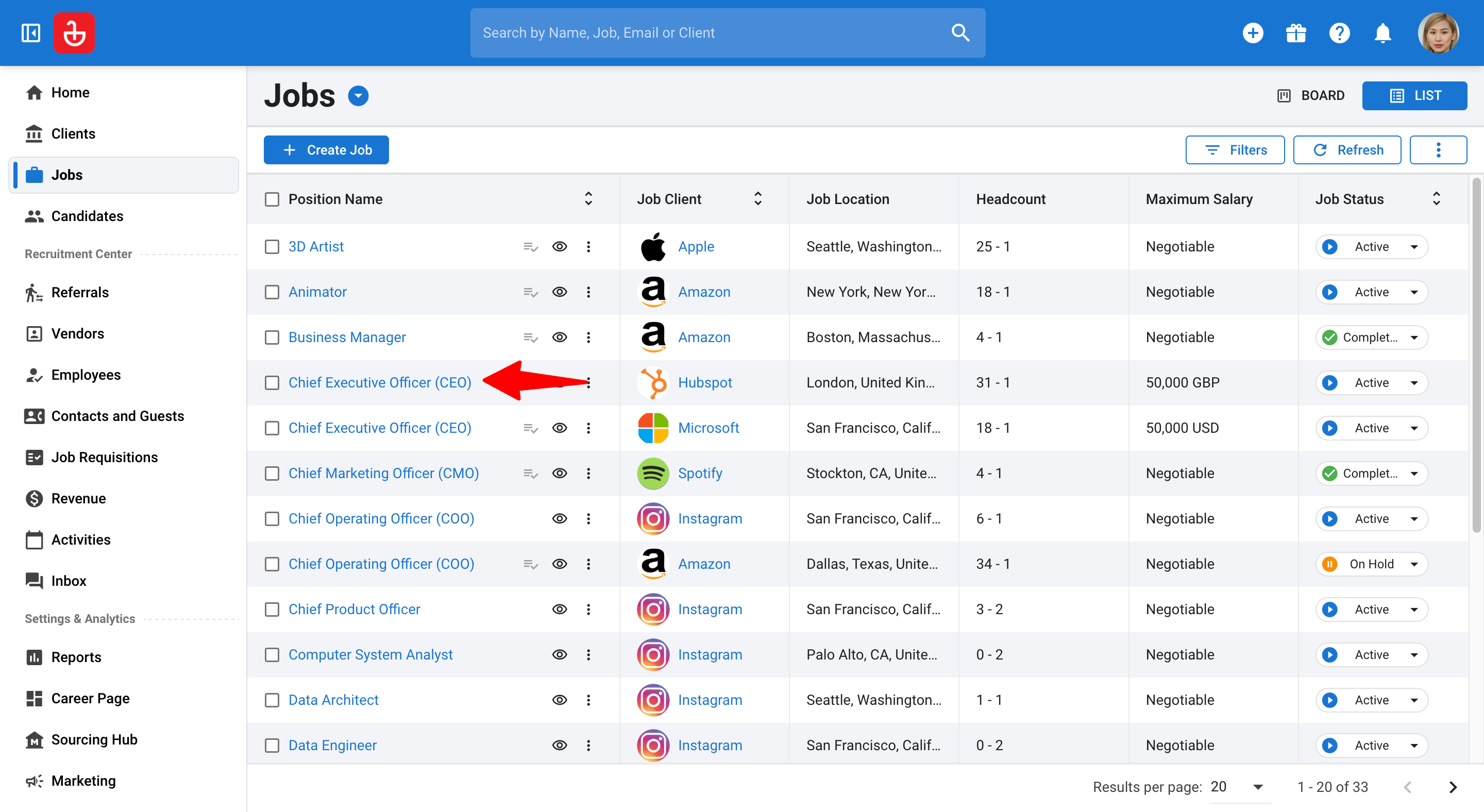
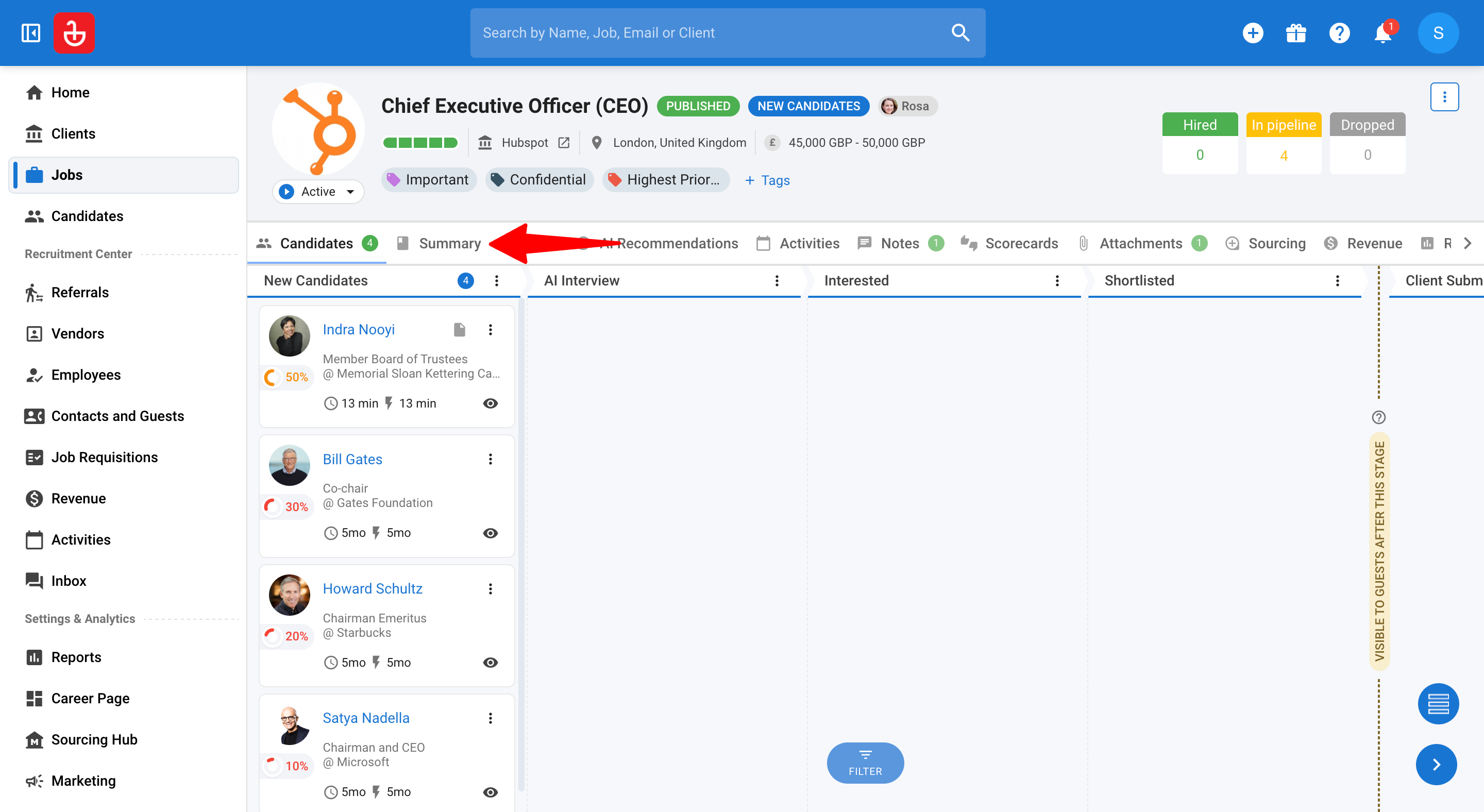
-
ป้อน/แก้ไขรายละเอียดงาน (Job Description) ให้มีจำนวนคำตั้งแต่ 150 คำขึ้นไป จากนั้นคลิก "Save"
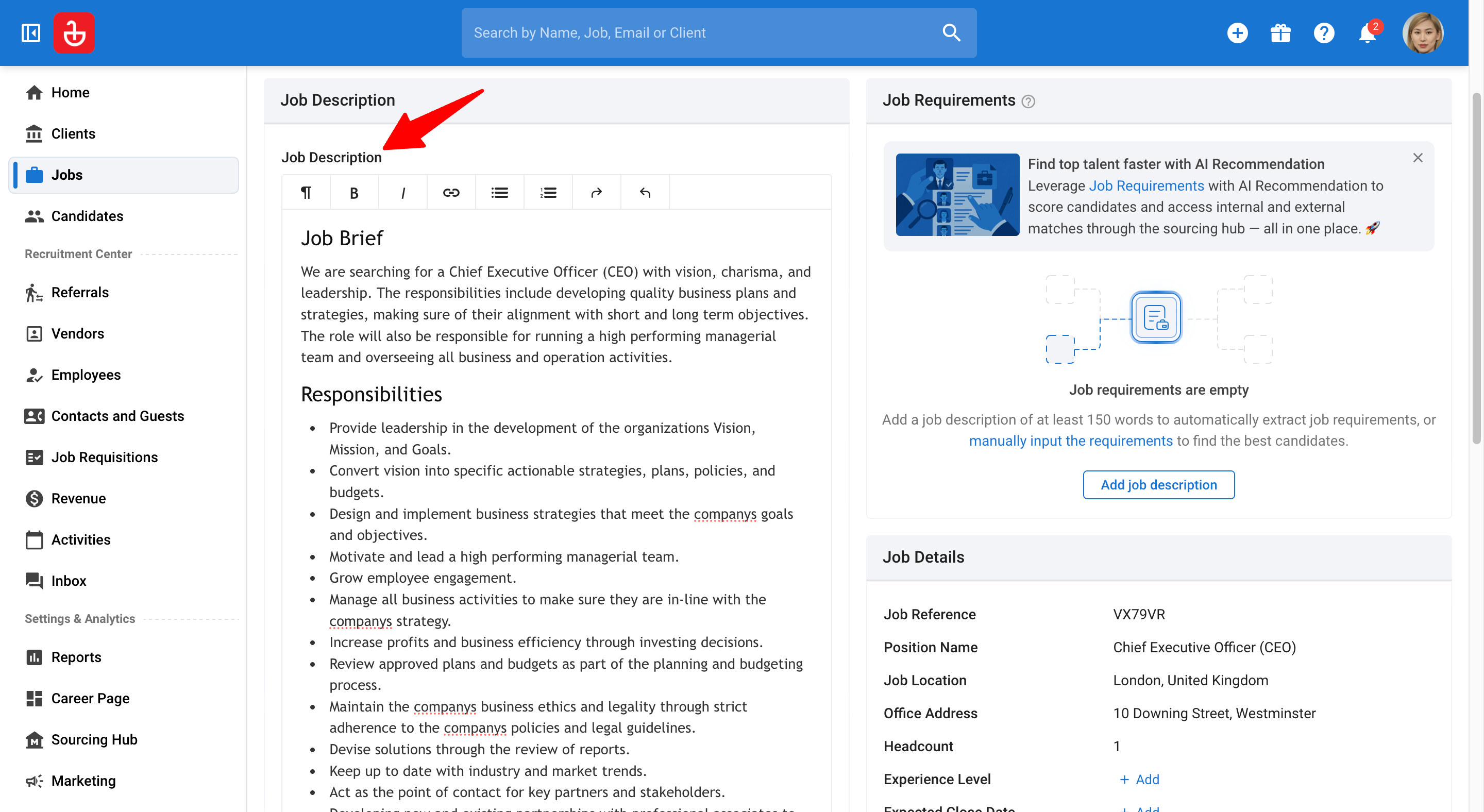
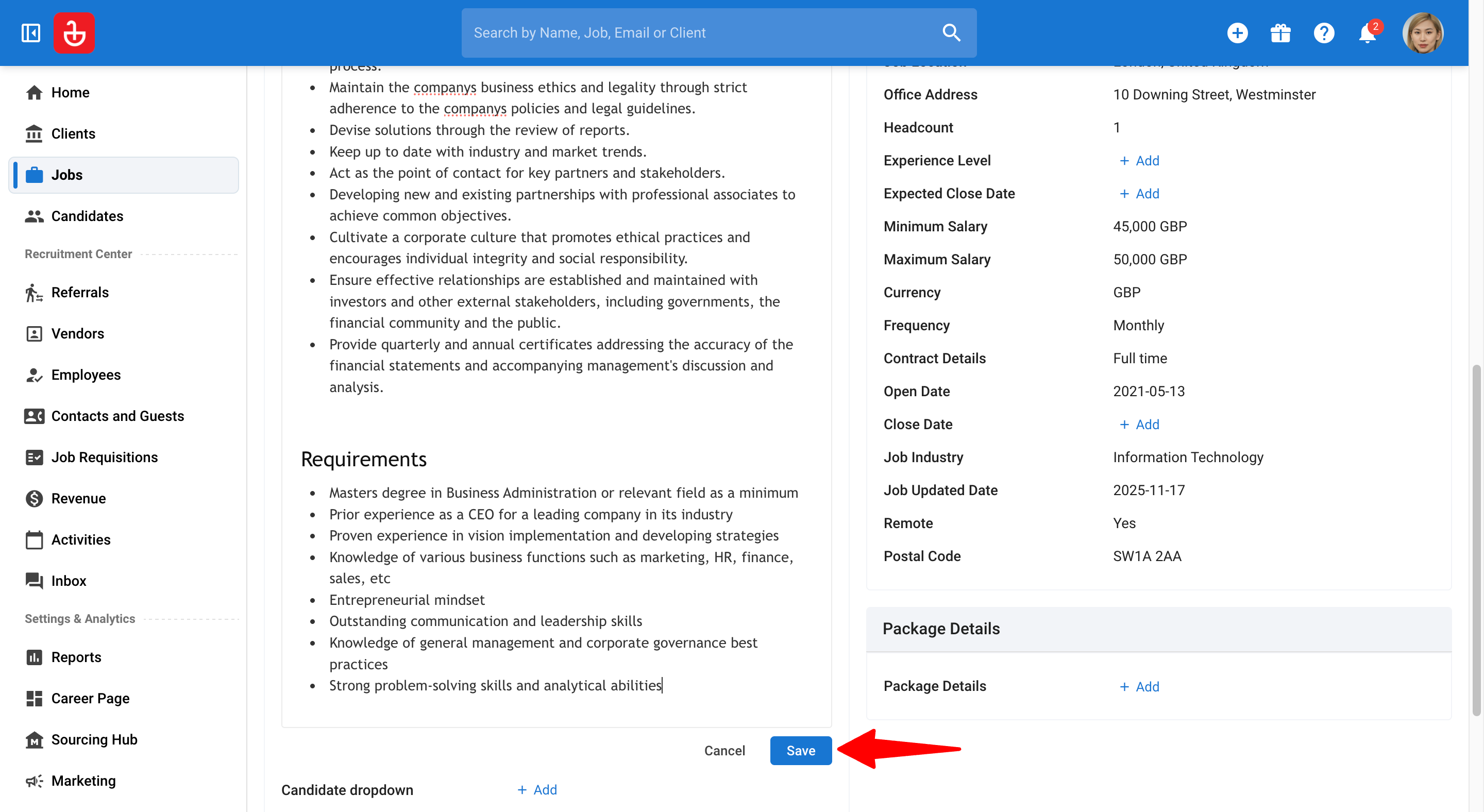
-
ระบบจะเริ่มลำดับการดึงข้อมูล (การเรียกใช้ LLM) คุณจะเห็นภาพเคลื่อนไหวการโหลดขณะที่กำลังทำงาน
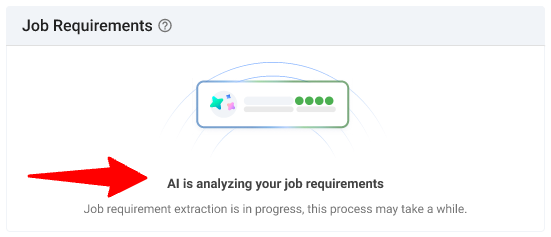
-
มีการสร้างเกณฑ์สูงสุด 10 รายการและจัดระเบียบเป็นส่วน Required และ Preferred
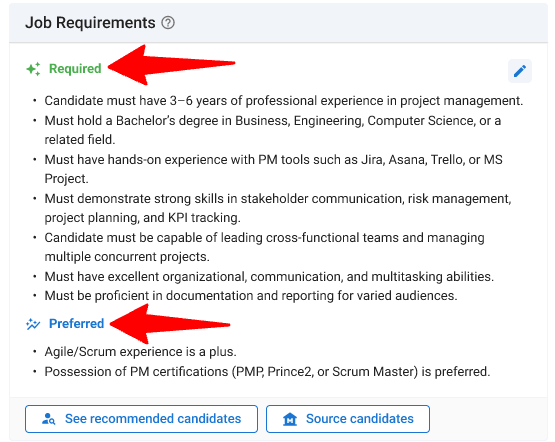
2. การป้อนข้อมูลด้วยตนเอง
หากรายละเอียดงานของคุณสั้น หรือคุณต้องการควบคุมด้วยตนเอง:
-
ไปที่ หน้าต่อไปนี้ อีกทางหนึ่งคือ คลิกที่ "Jobs" ในเมนูด้านข้าง
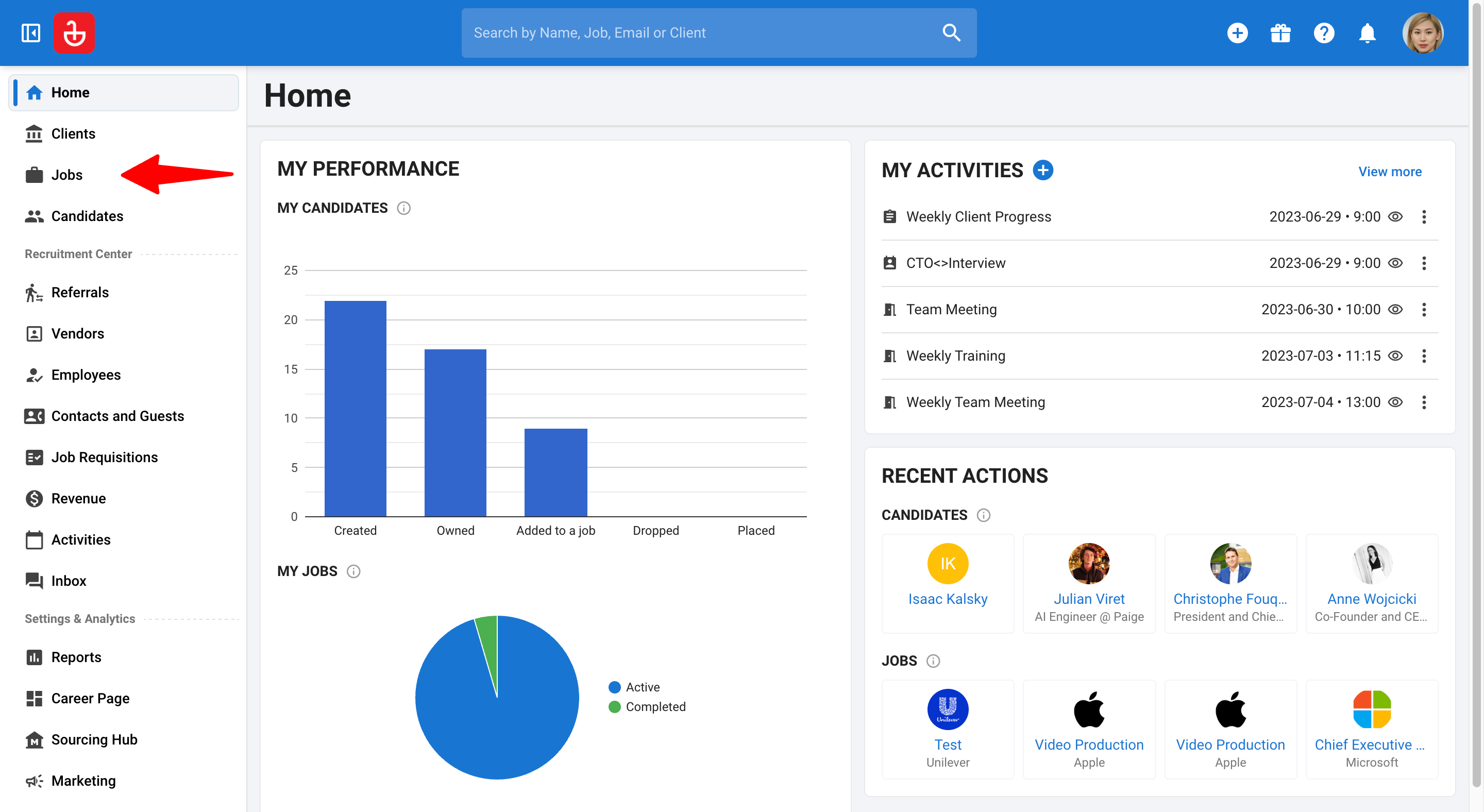
-
คลิกที่งาน จากนั้นเลือกแท็บ Summary
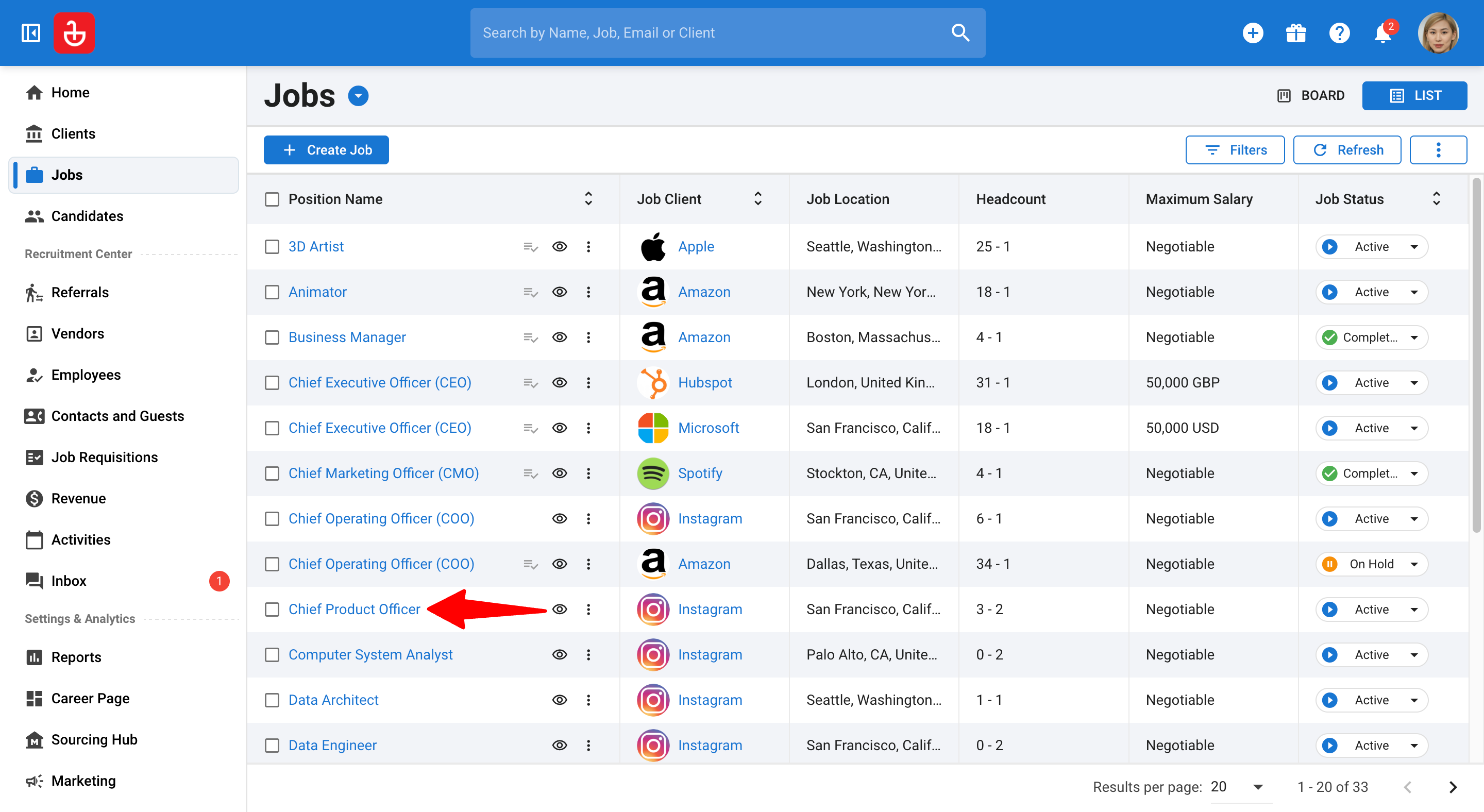
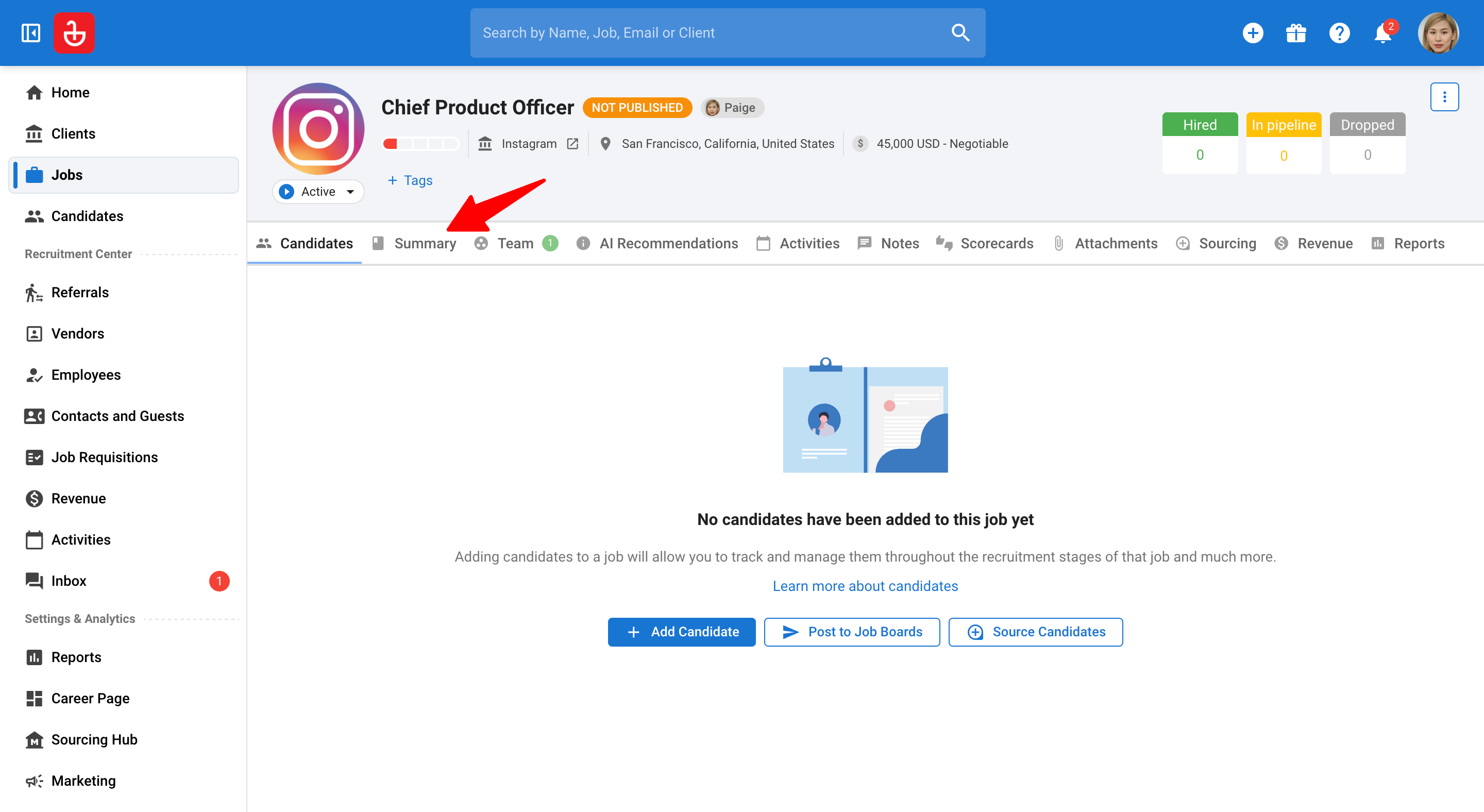
-
ในแท็บ Summary ให้คลิกลิงก์ 'manual input the requirements' เพื่อเปิดแผงด้านข้าง Job Requirements
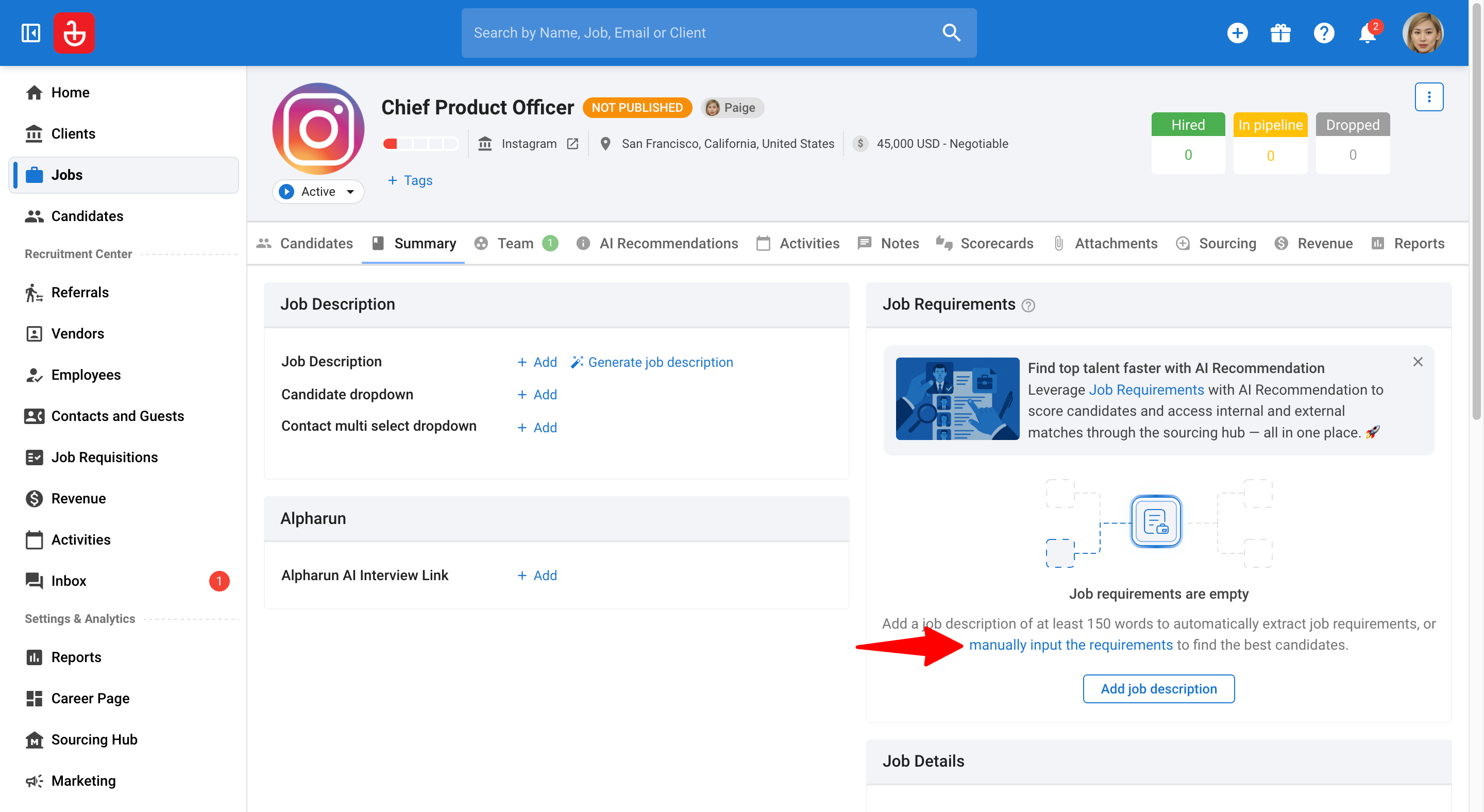
-
คลิกที่ "Add Criteria" และเพิ่มเกณฑ์ได้สูงสุด 10 รายการโดยใช้ช่องเหล่านี้:
a. ส่วนหัว (สูงสุด 40 ตัวอักษร; จำเป็น)
b. ประเภทข้อกำหนด (Required หรือ Preferred; พร้อมคำแนะนำจาก tooltip)
c. คำอธิบาย (สูงสุด 255 ตัวอักษร; จำเป็น)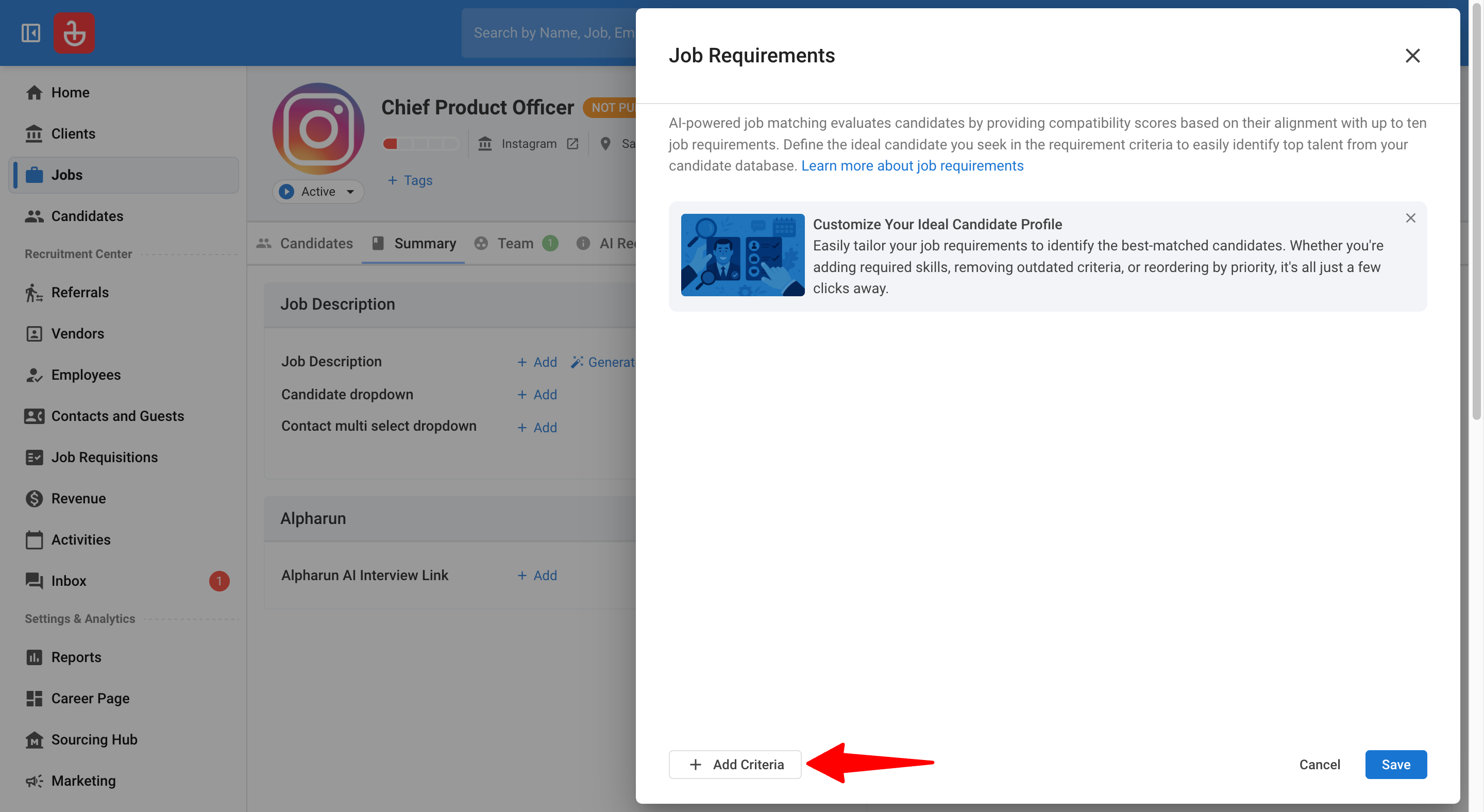
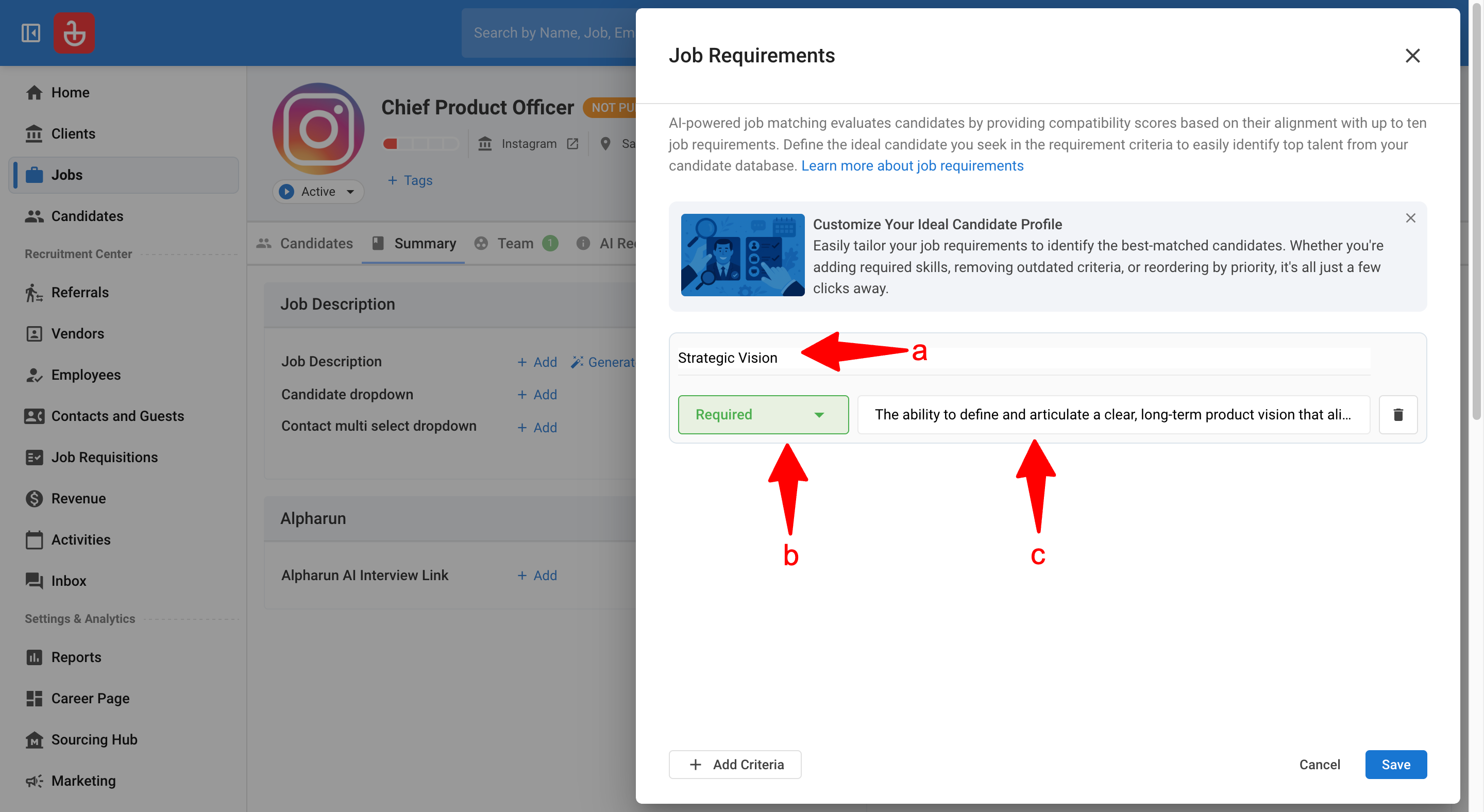
-
คลิก "Save" จากนั้น "Continue" เพื่อใช้เกณฑ์
คุณสามารถผสมผสานวิธีการได้: ดึงข้อมูลหนึ่งครั้ง จากนั้นปรับแต่งด้วยตนเองตามต้องการ
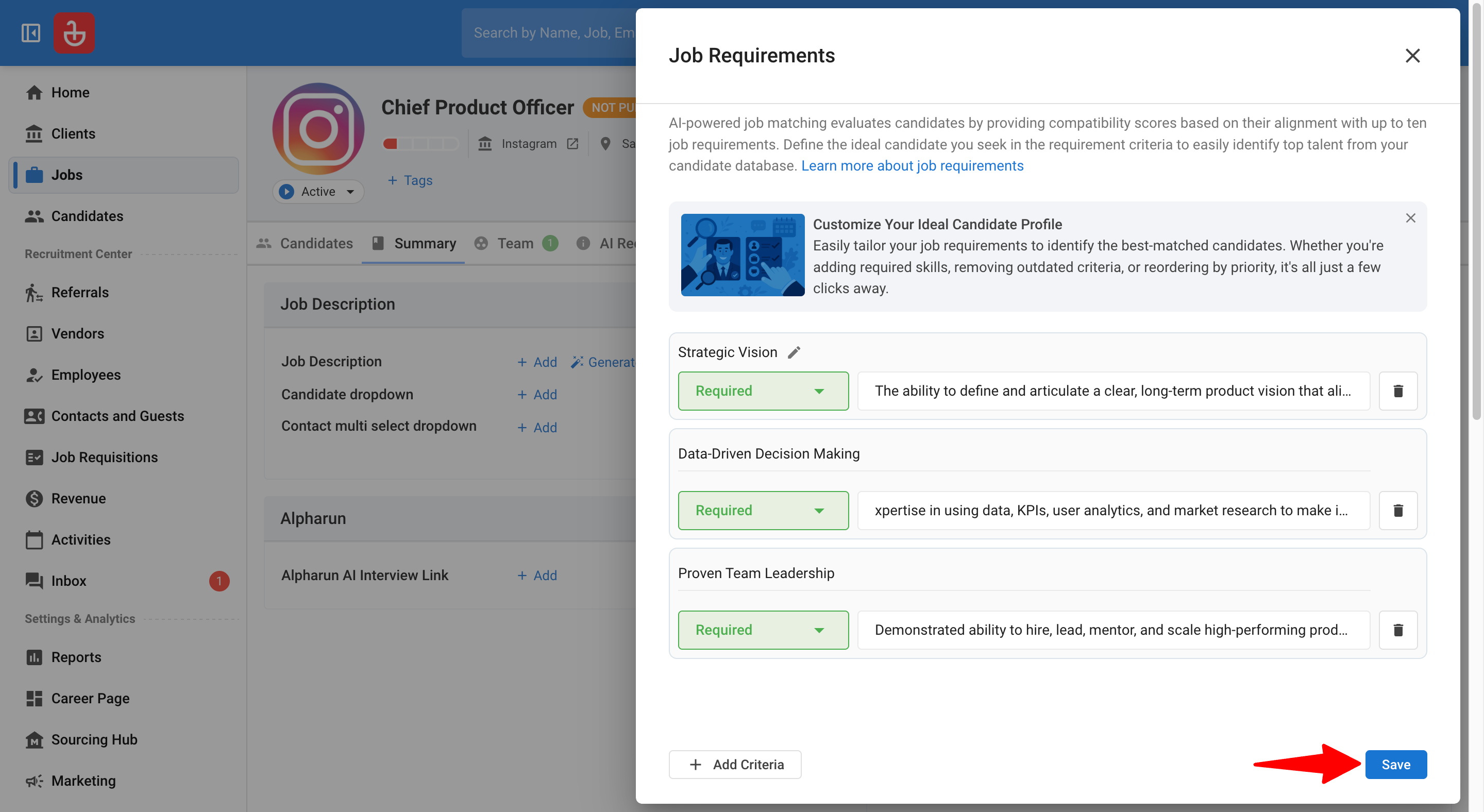
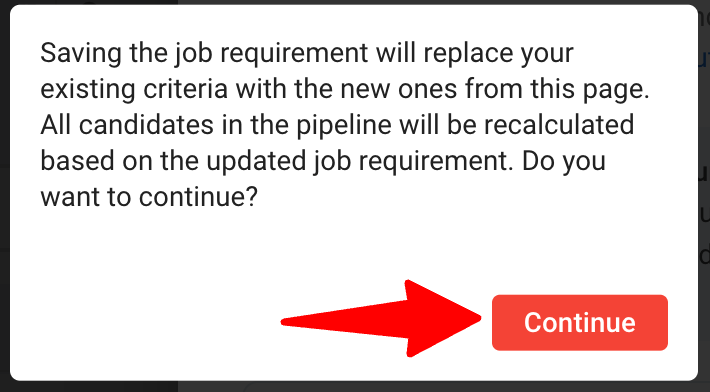
การปรับแต่งข้อกำหนดในแท็บสรุปงาน (Job Summary)
-
ไปที่ หน้าต่อไปนี้ อีกทางหนึ่งคือ คลิกที่ "Jobs" ในเมนูด้านข้าง
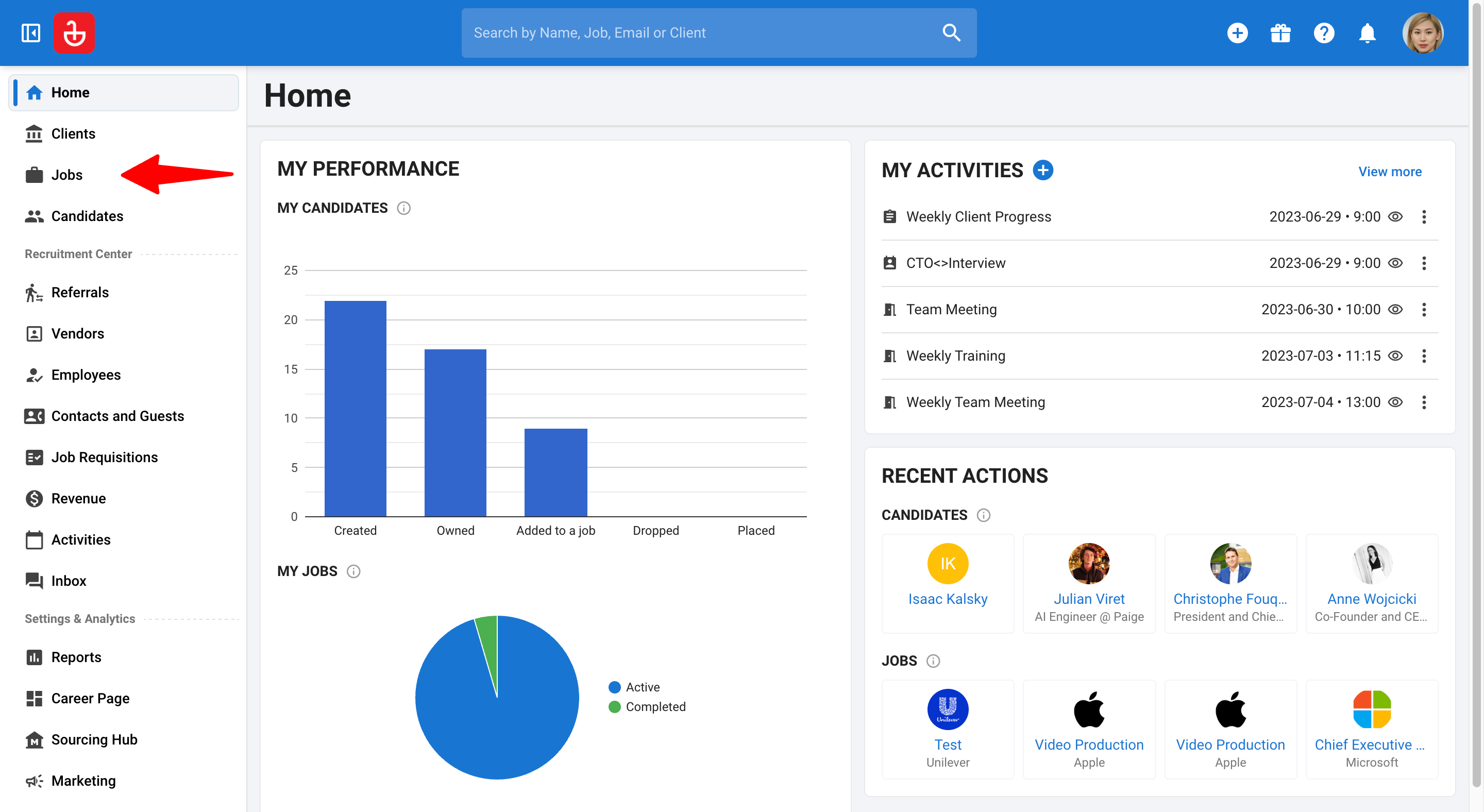
-
คลิกที่งาน จากนั้นเลือกแท็บ Summary
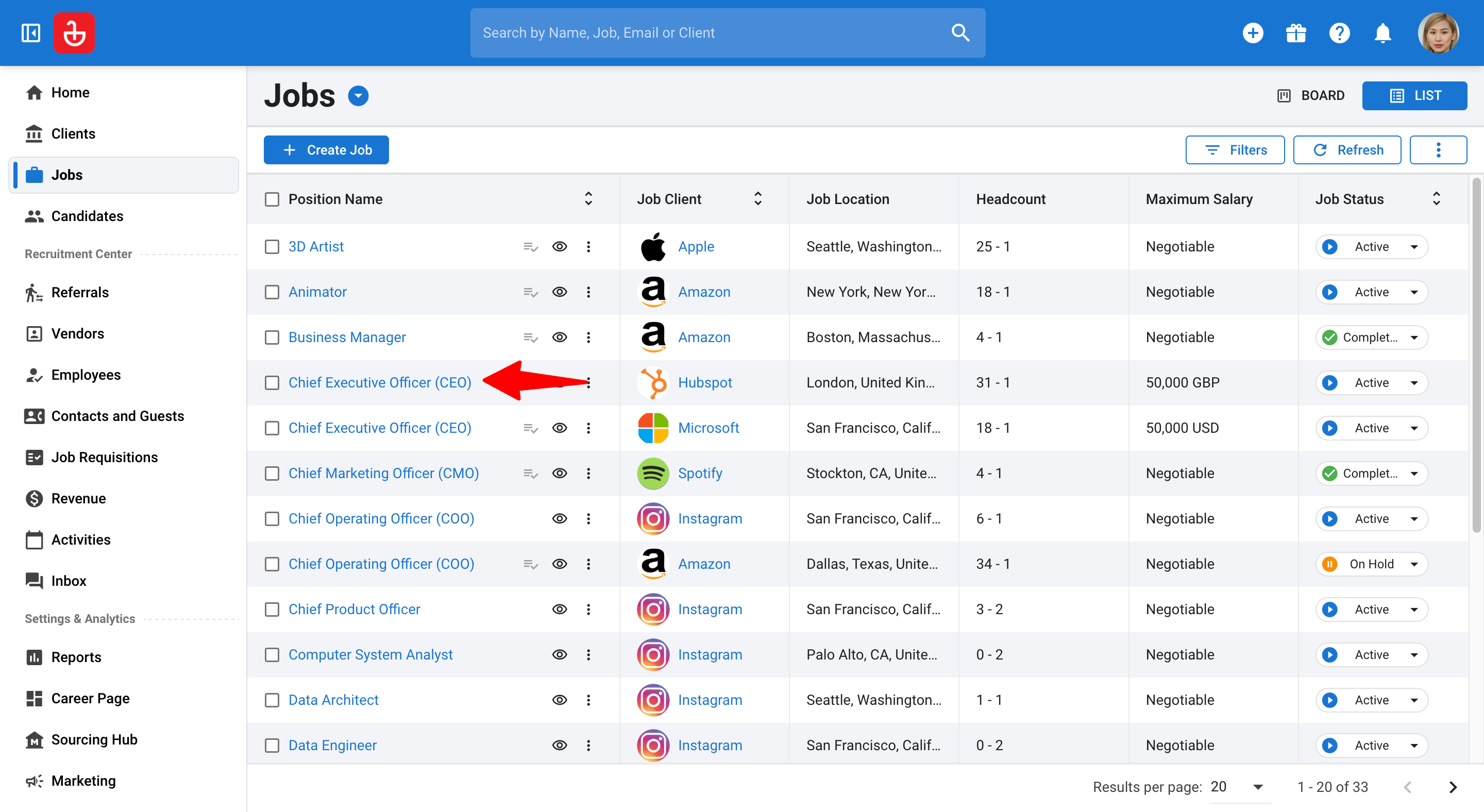
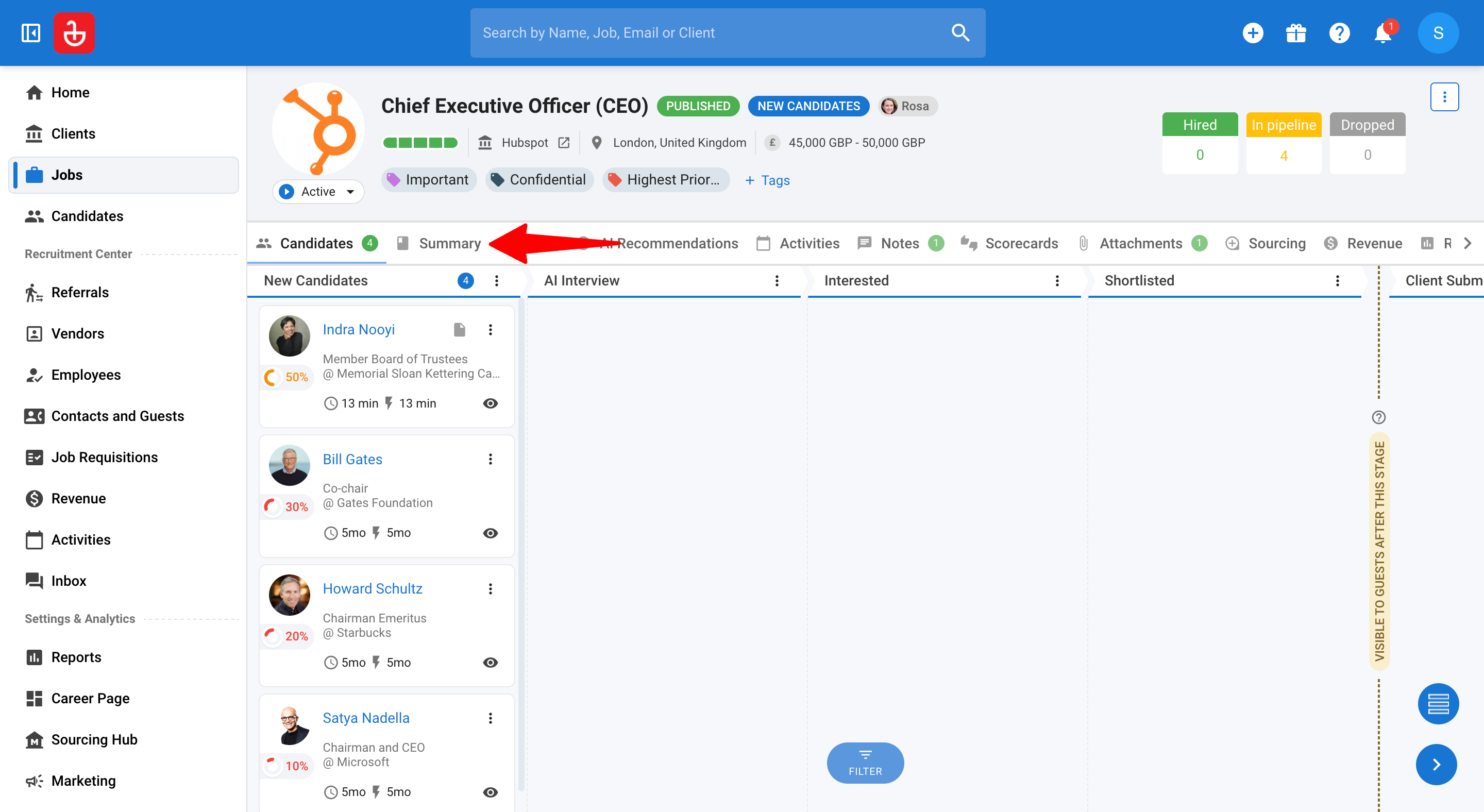
-
ในแท็บ Summary ให้คลิกไอคอนแก้ไขในส่วน Job Requirements เพื่อปรับแต่งข้อกำหนดหลังจากที่สร้างแล้ว
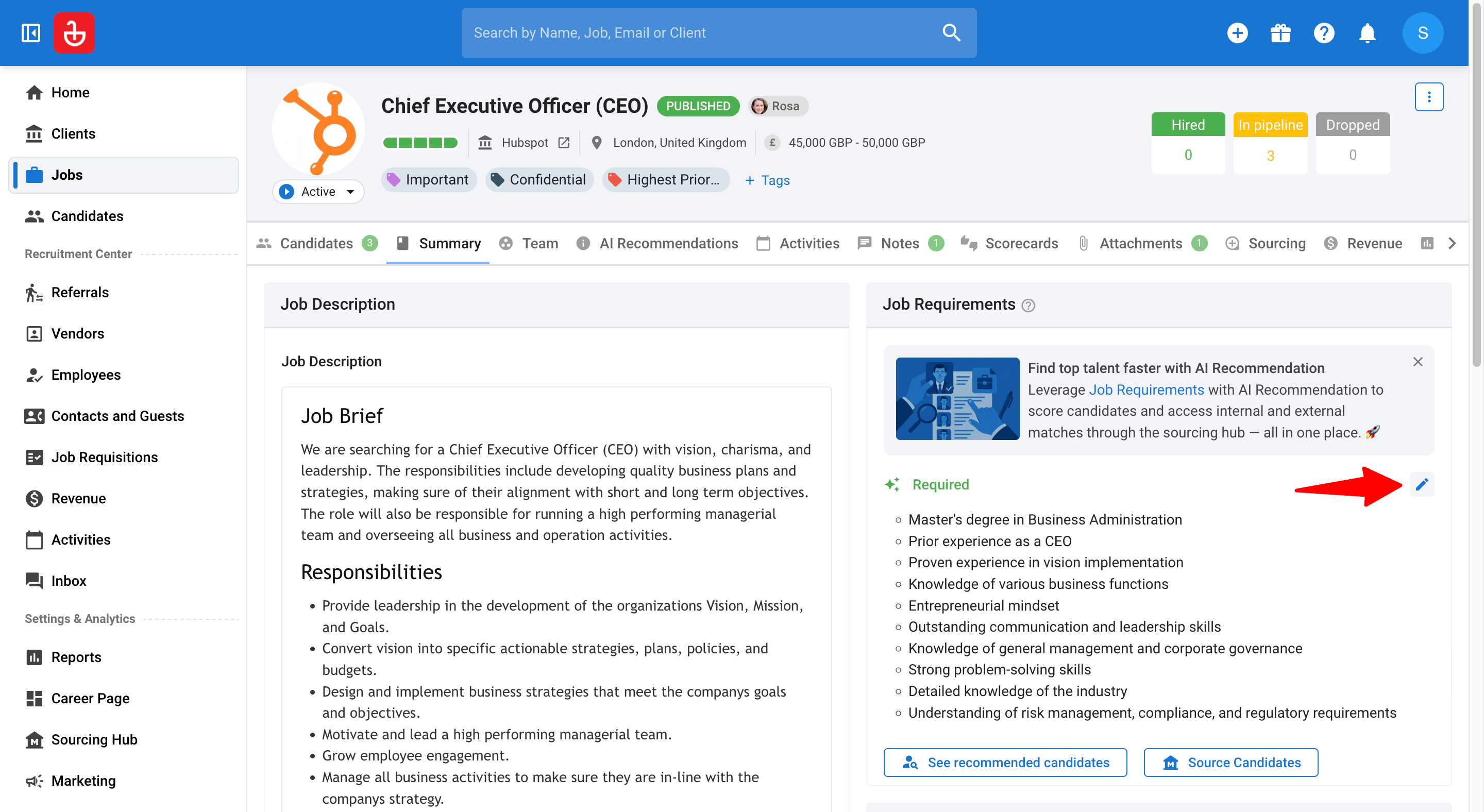
-
คุณสามารถ:
- เพิ่มเกณฑ์ใหม่ (สูงสุด 10 รายการ)
- แก้ไขส่วนหัว (≤40 ตัวอักษร), ประเภท (Required/Preferred) และคำอธิบาย (≤255 ตัวอักษร)
- ลบเกณฑ์ที่คุณไม่ต้องการให้เอนจินพิจารณาอีกต่อไป
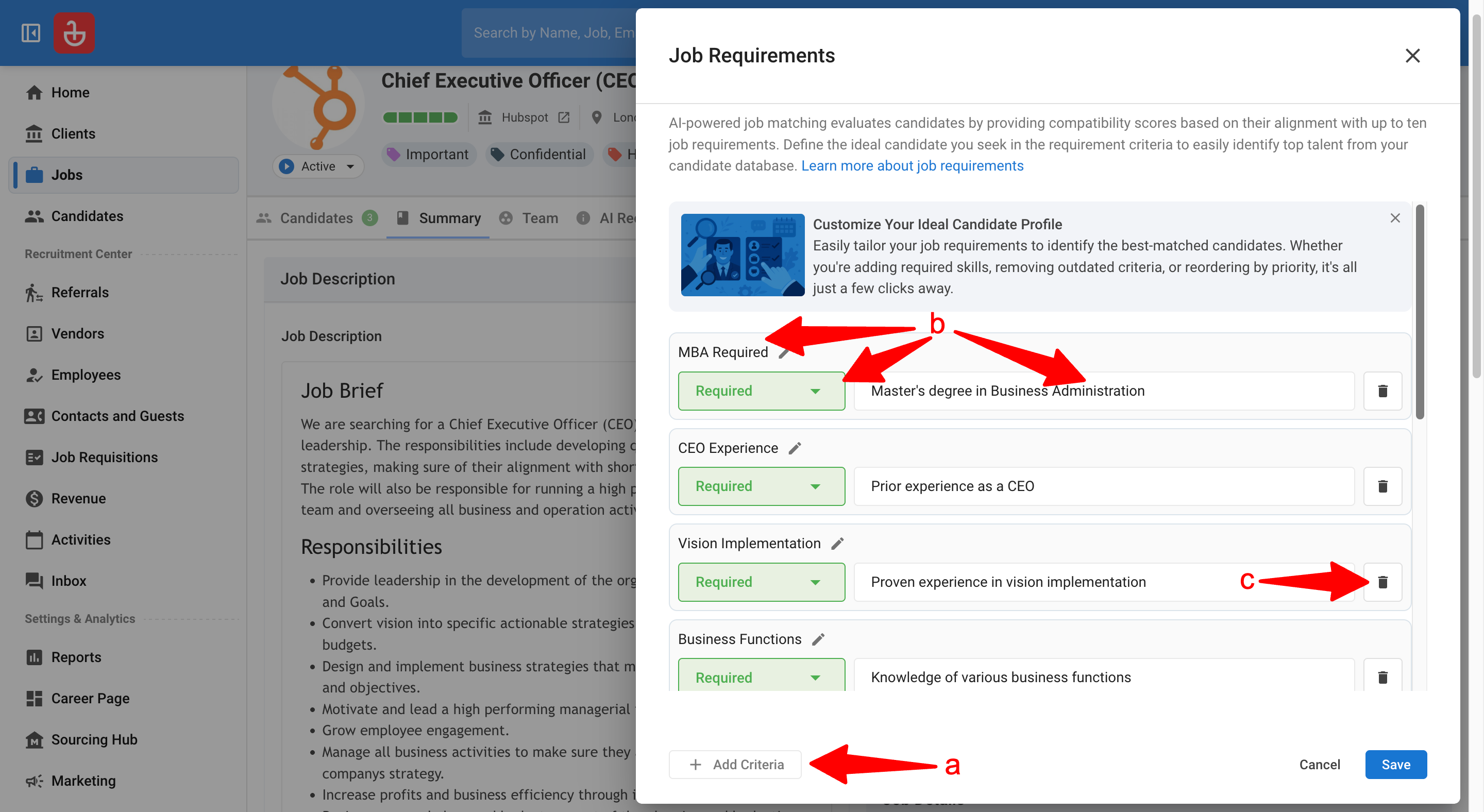
-
คลิก "Save" และ "Continue" เพื่ออัปเดตข้อกำหนด การดำเนินการนี้จะกระตุ้นการจัดอันดับใหม่และการให้คะแนนสำหรับผู้สมัครในไปป์ไลน์งาน หรือคลิก "Cancel" เพื่อยกเลิกการเปลี่ยนแปลง
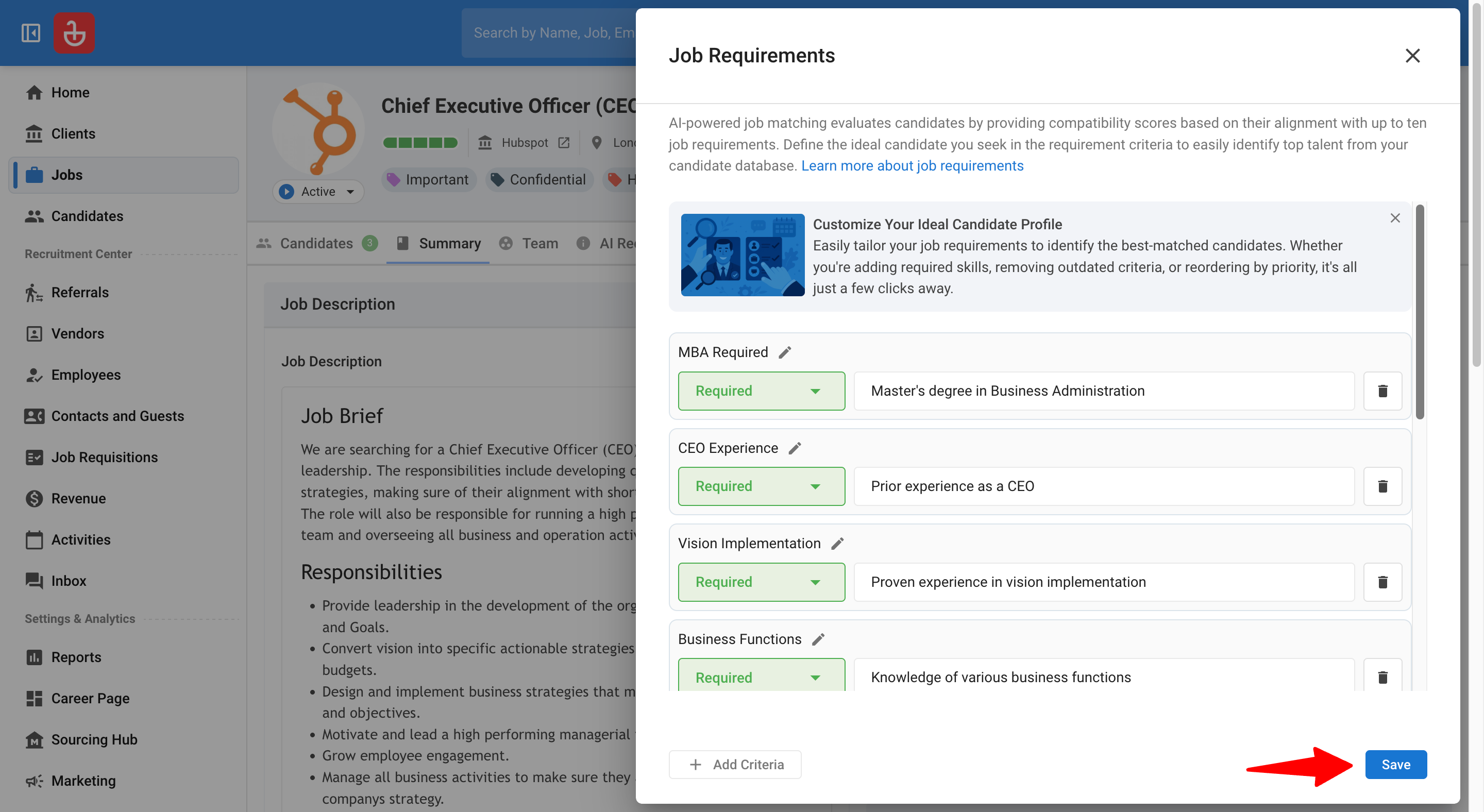
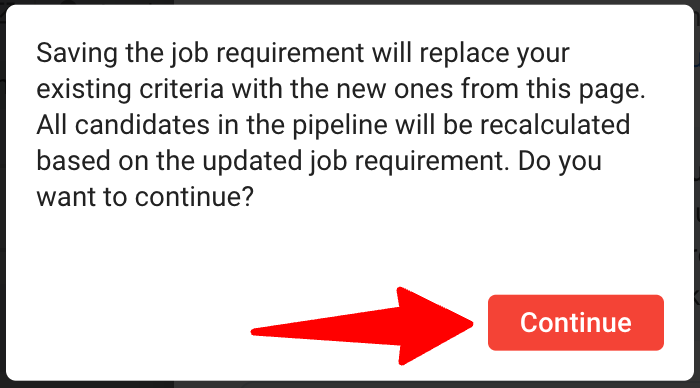
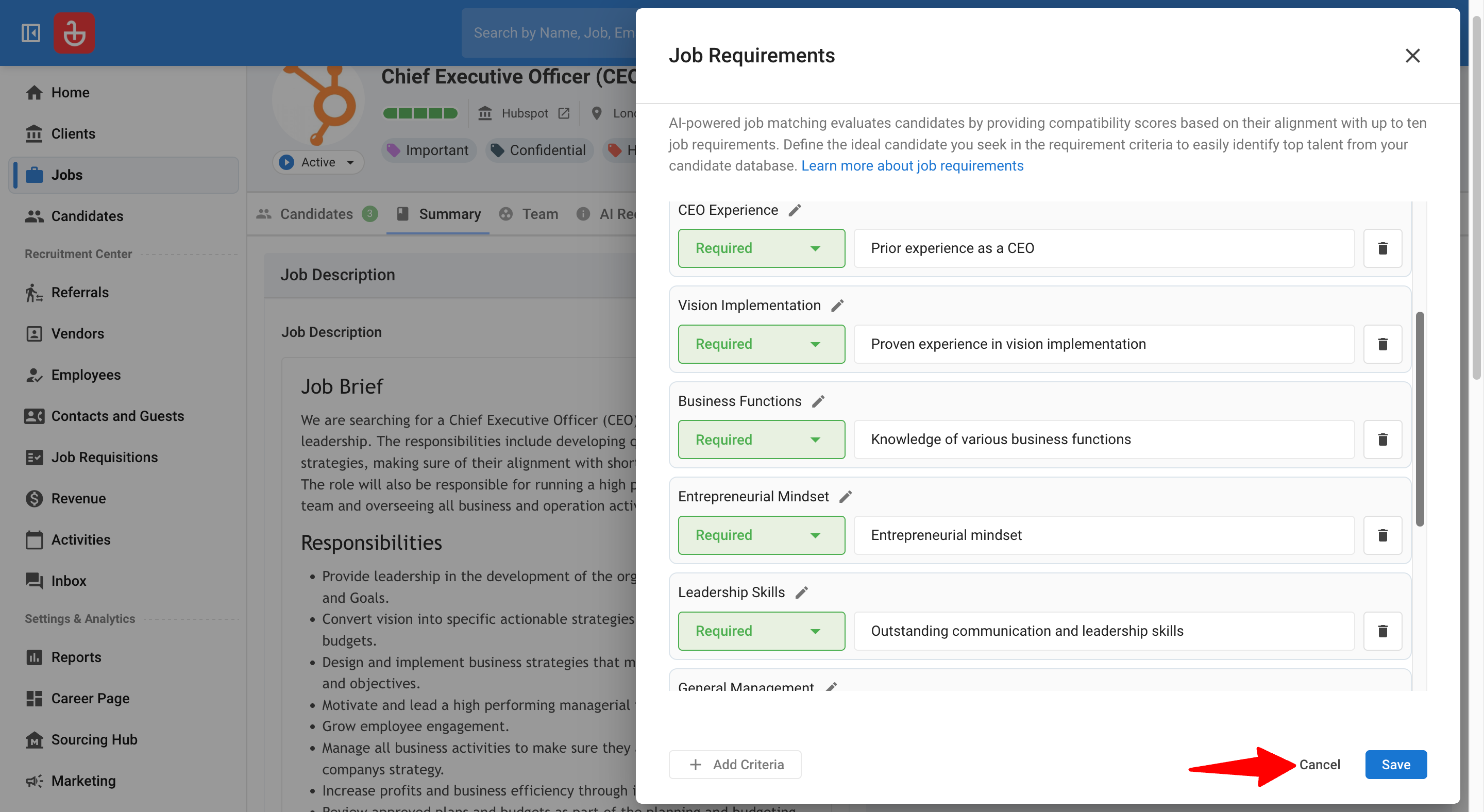
การดูและการทำงานกับคำแนะนำ
-
เมื่อคุณสรุป Job Requirements เสร็จแล้ว ให้คลิก "See Recommended Candidates" เพื่อเปิดแท็บ Recommendations
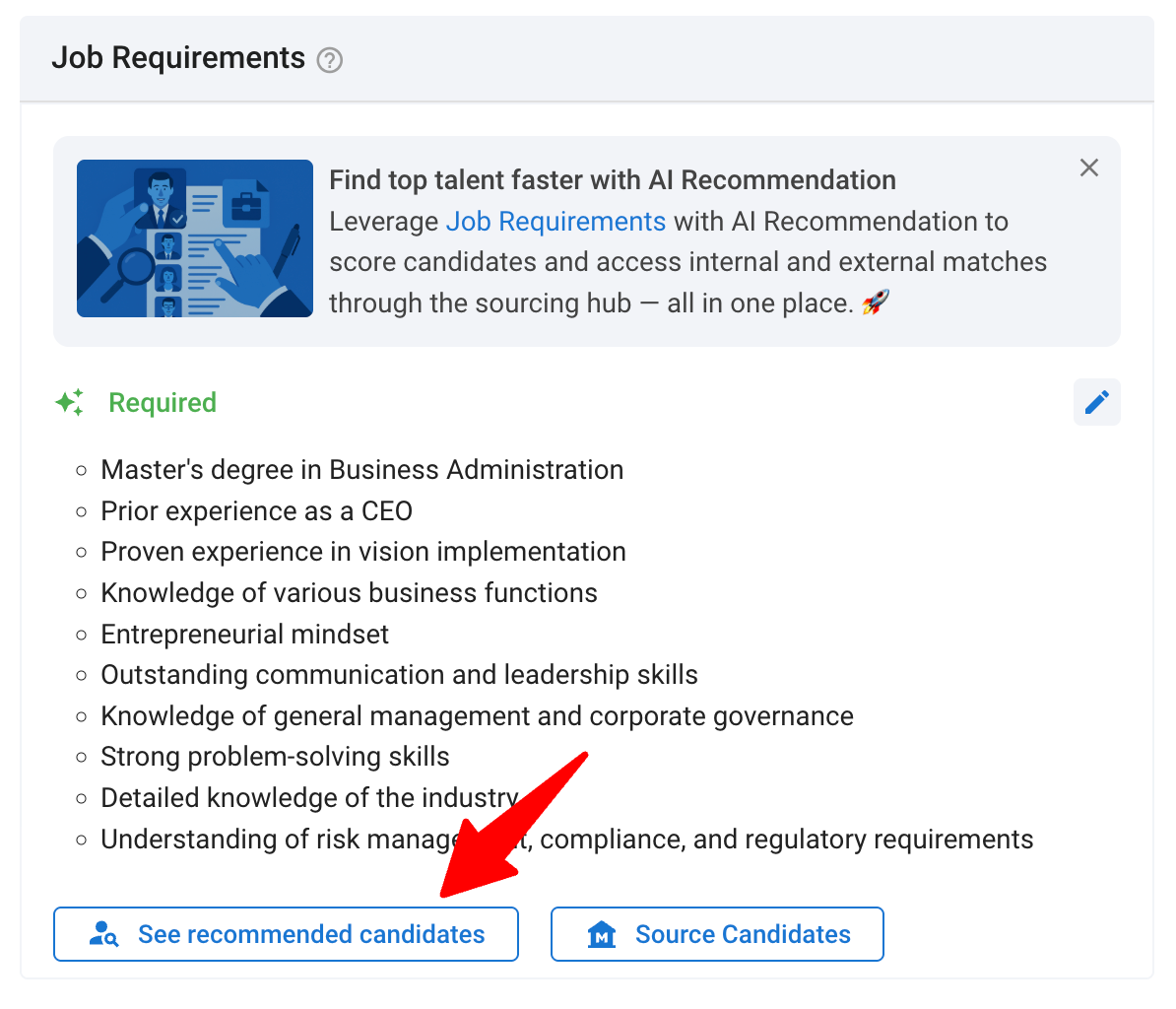
-
เลื่อนดูรายการที่จัดอันดับ คุณจะเห็นคำอธิบายสำหรับผู้สมัครแต่ละคนเพื่อช่วยให้คุณเข้าใจ ว่าทำไม พวกเขาถึงได้รับการแนะนำ
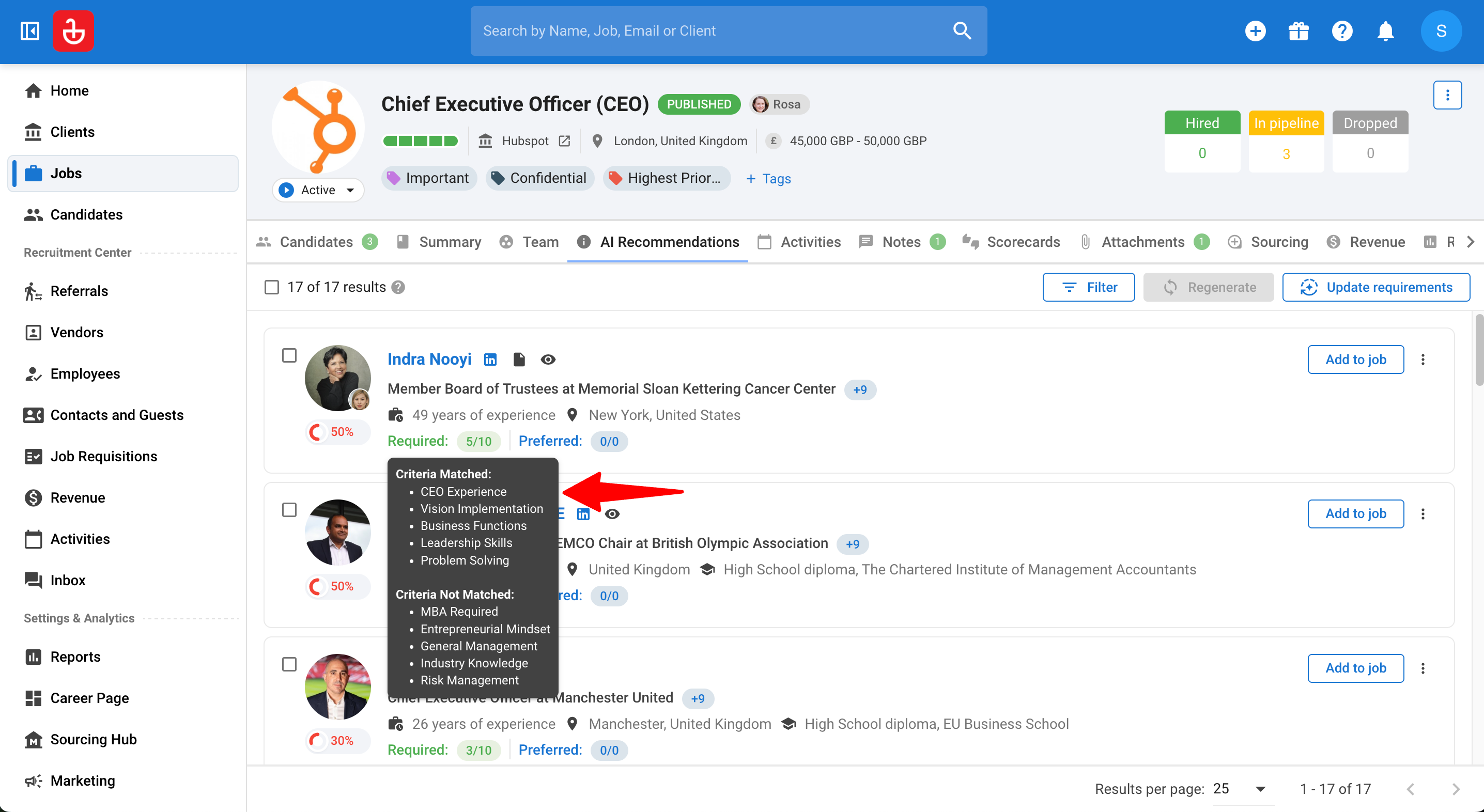
-
คลิกที่ไอคอนรูปตาเพื่อเปิดโปรไฟล์ที่น่าสนใจ
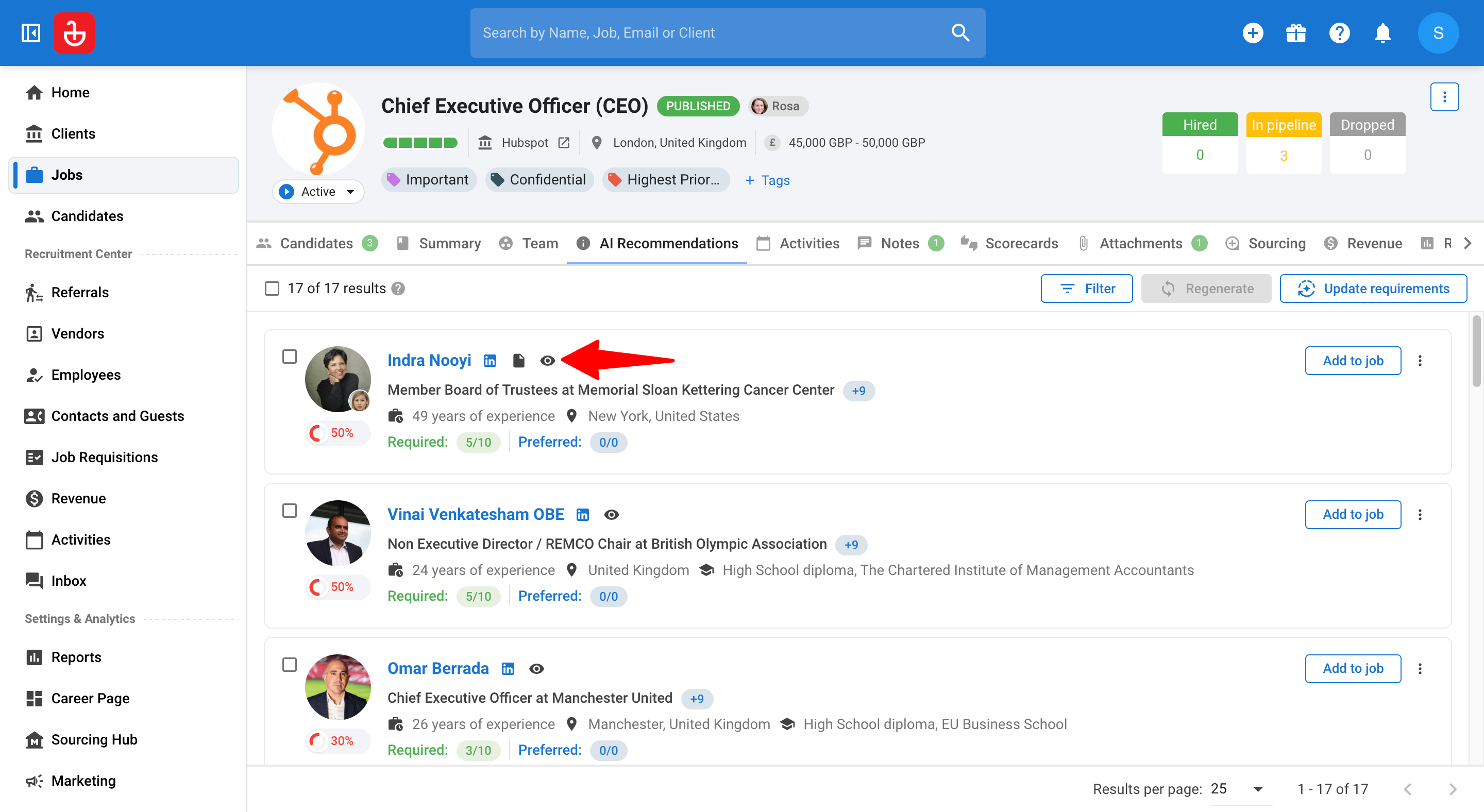
-
คุณสามารถเลือกที่จะจำกัดผลลัพธ์ให้แคบลงได้โดยคลิก "Filter" หากต้องการเรียนรู้เพิ่มเติม โปรดดู ส่วนนี้
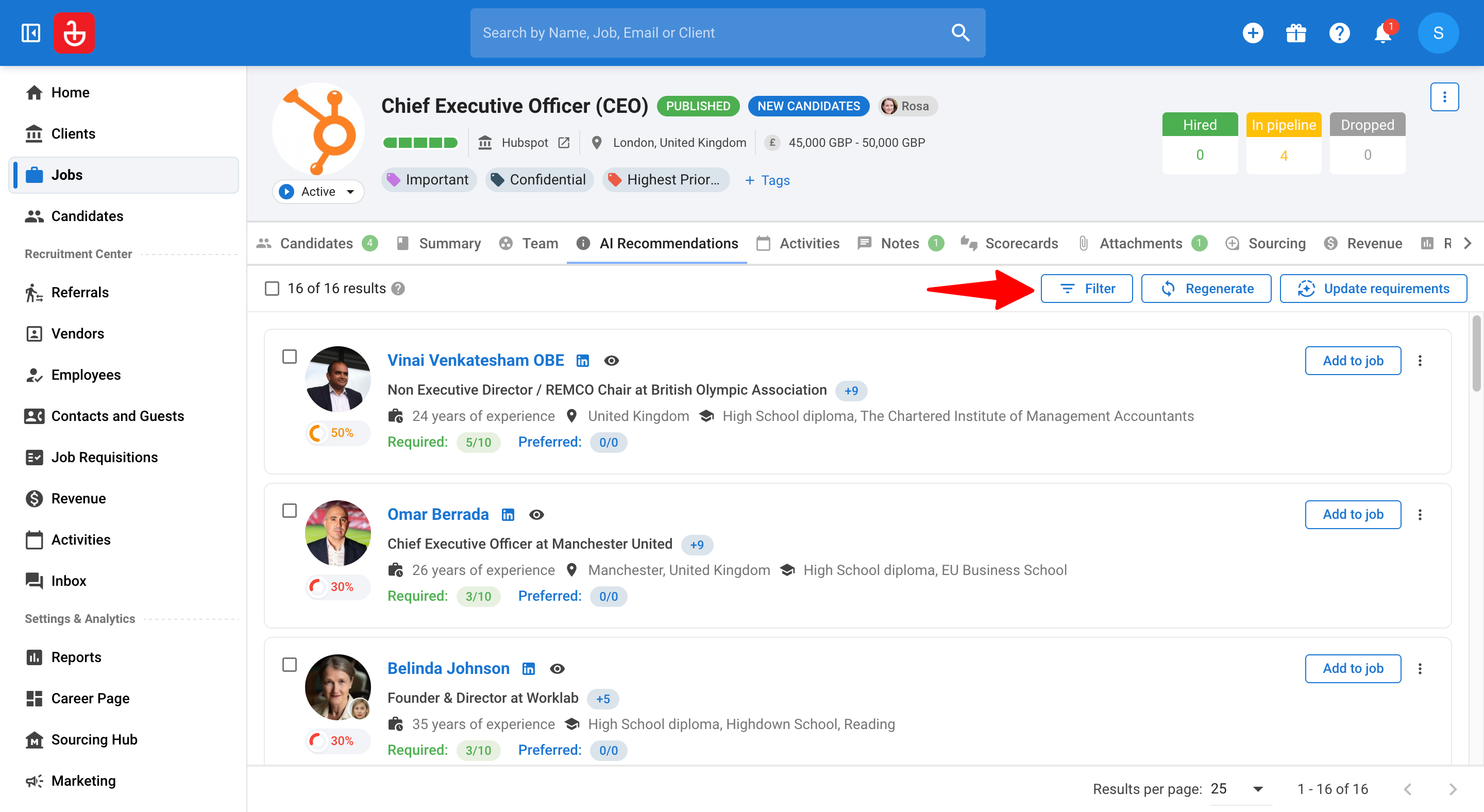
-
หากจำเป็น ให้อัปเดตข้อกำหนดเพื่อเปลี่ยนสิ่งที่ "ดี" ดูเหมือน หากต้องการเรียนรู้เพิ่มเติม โปรดดู ส่วนนี้
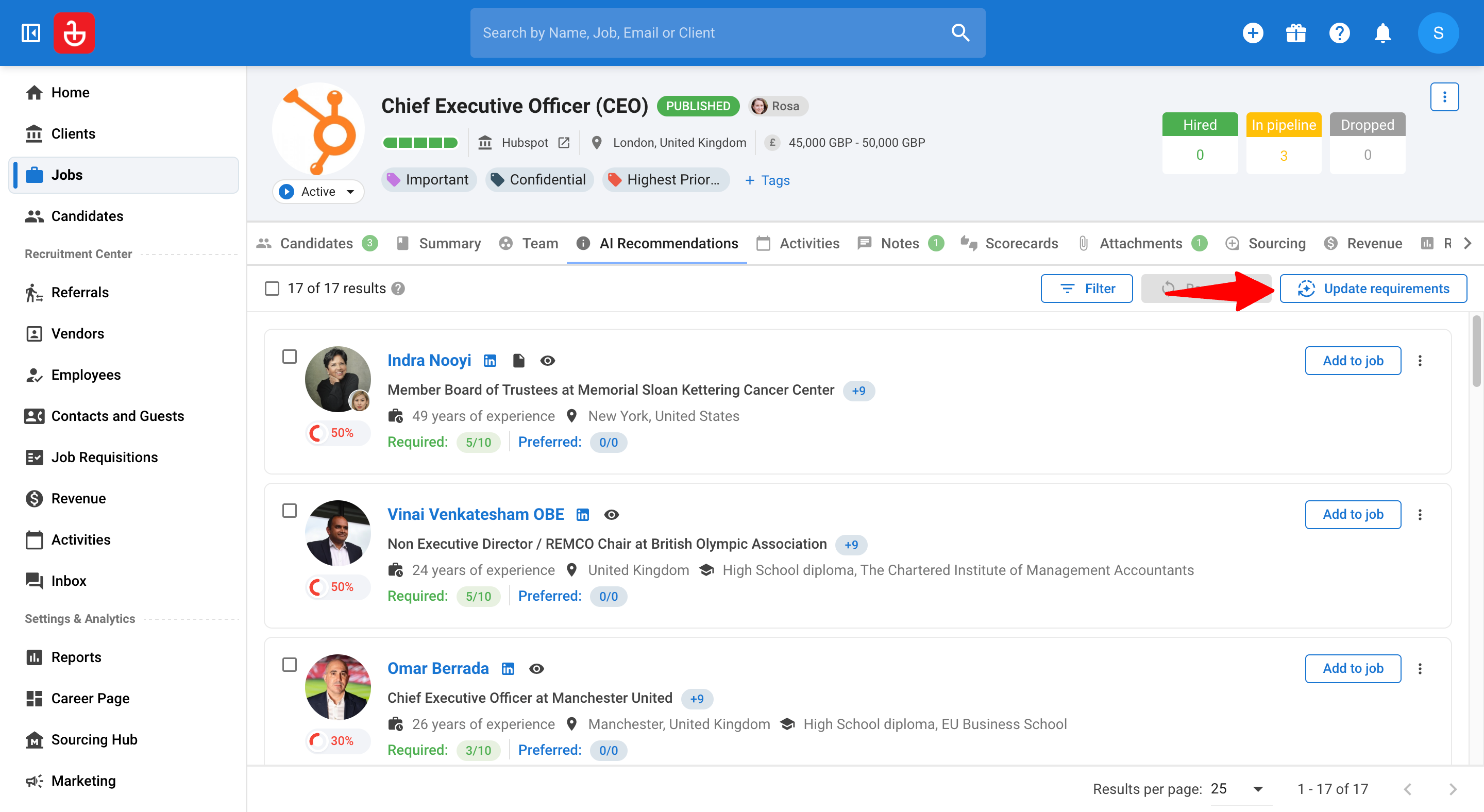
-
คุณสามารถดำเนินการกับผู้สมัครทีละคนหรือดำเนินการเป็นจำนวนมากได้ (เช่น เพิ่มพวกเขาในตำแหน่งงาน) หากต้องการเรียนรู้เพิ่มเติมเกี่ยวกับการดำเนินการจำนวนมาก โปรดดู ส่วนนี้
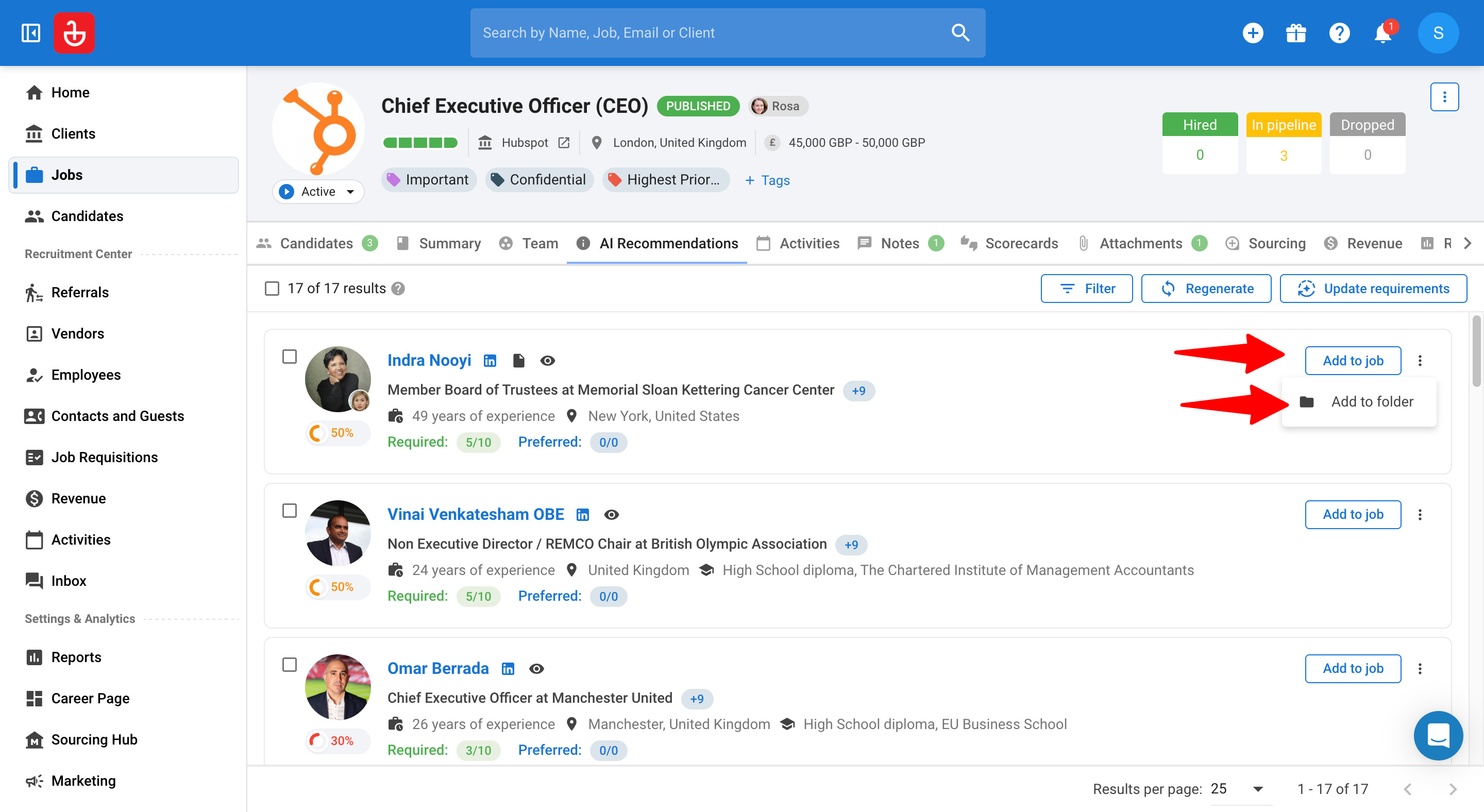
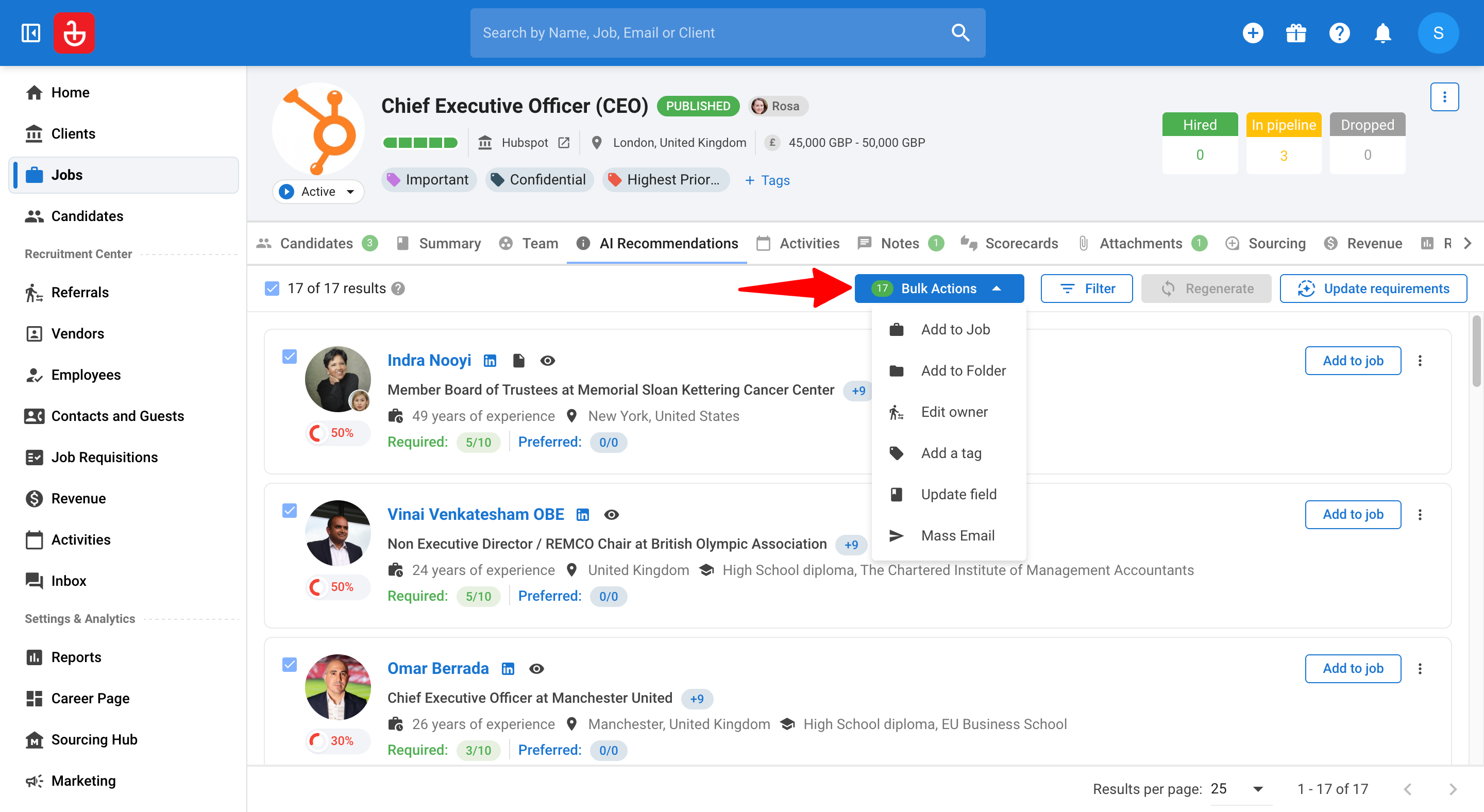
การอัปเดตเกณฑ์จากแท็บ Recommendations
คุณสามารถทำการแก้ไขได้โดยตรงจากที่คุณตรวจสอบผลลัพธ์
1. อัปเดตเกณฑ์
-
ไปที่ หน้าต่อไปนี้ อีกทางหนึ่งคือ คลิกที่ "Jobs" ในเมนูด้านข้าง
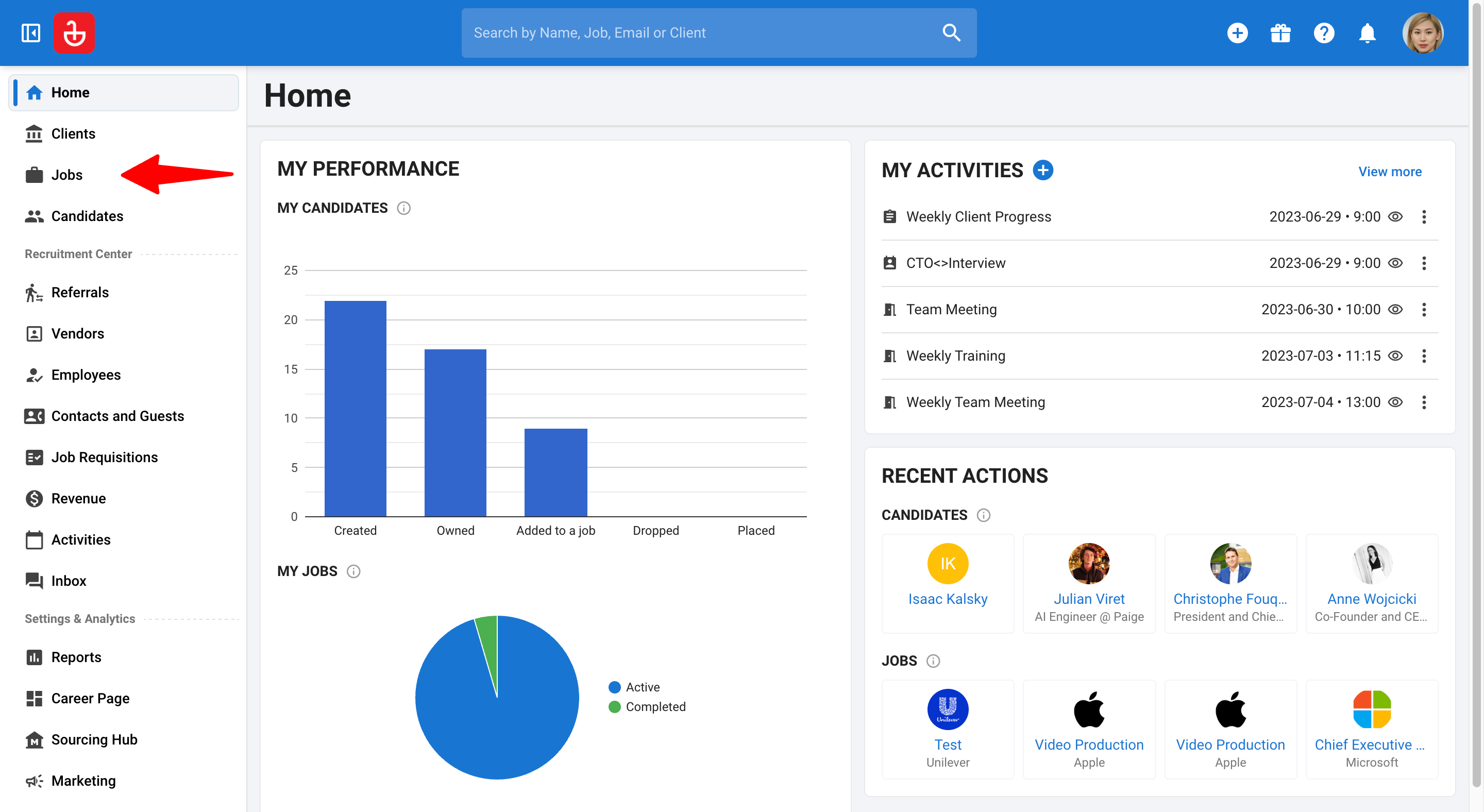
-
คลิกที่งาน จากนั้นเลือกแท็บ "AI Recommendations"
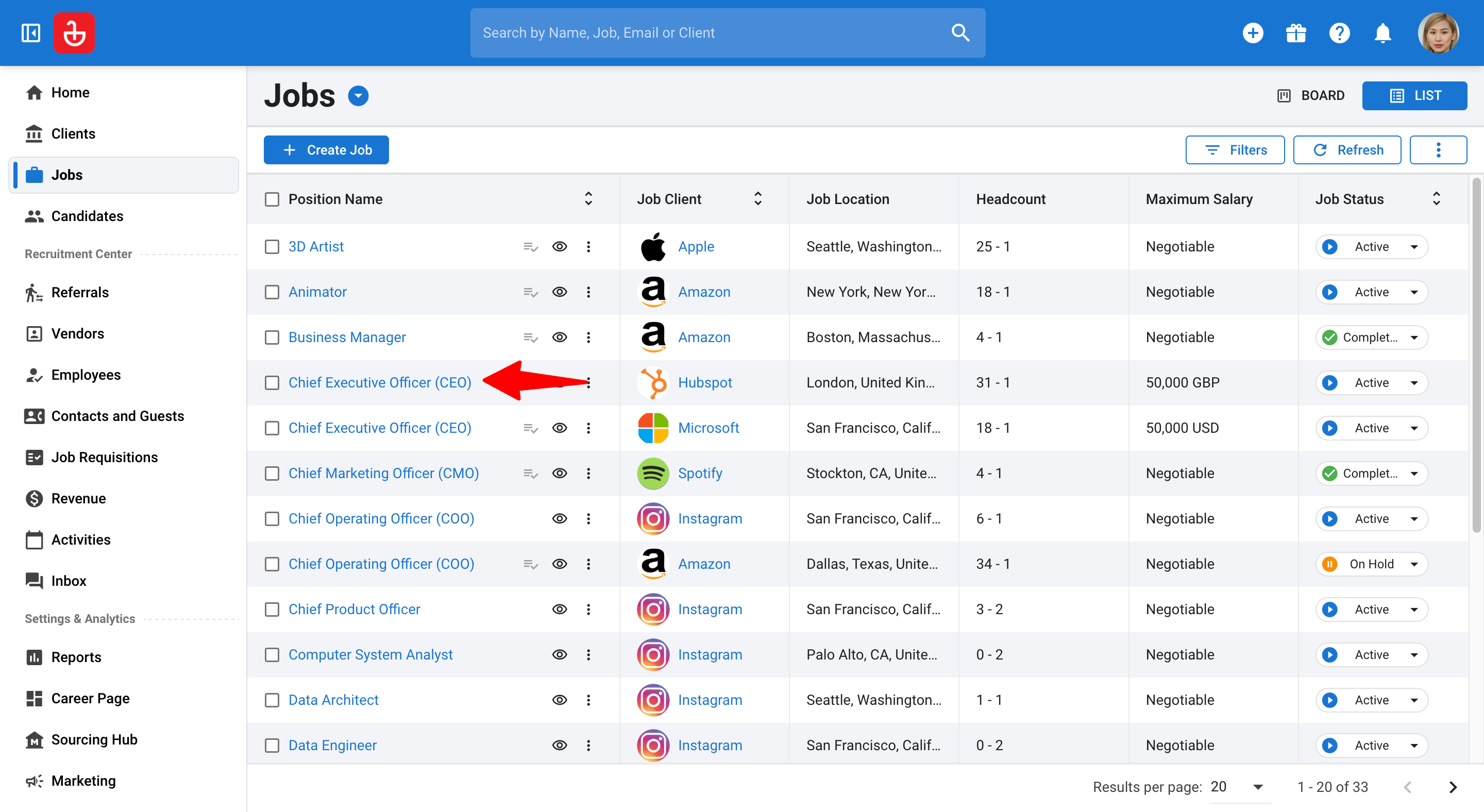
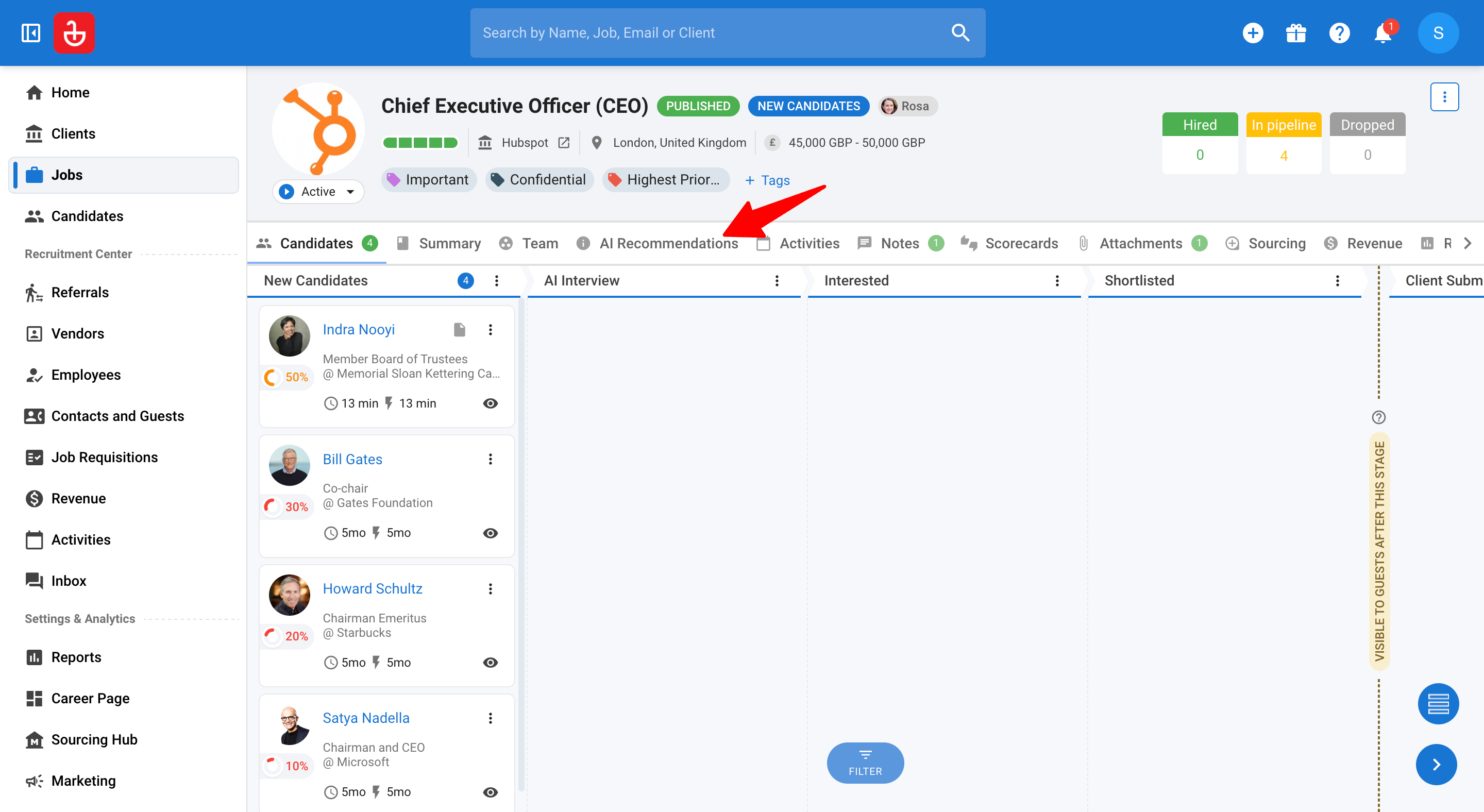
-
คลิก "Update requirements" แผงด้านข้างจะโหลดข้อกำหนดปัจจุบัน

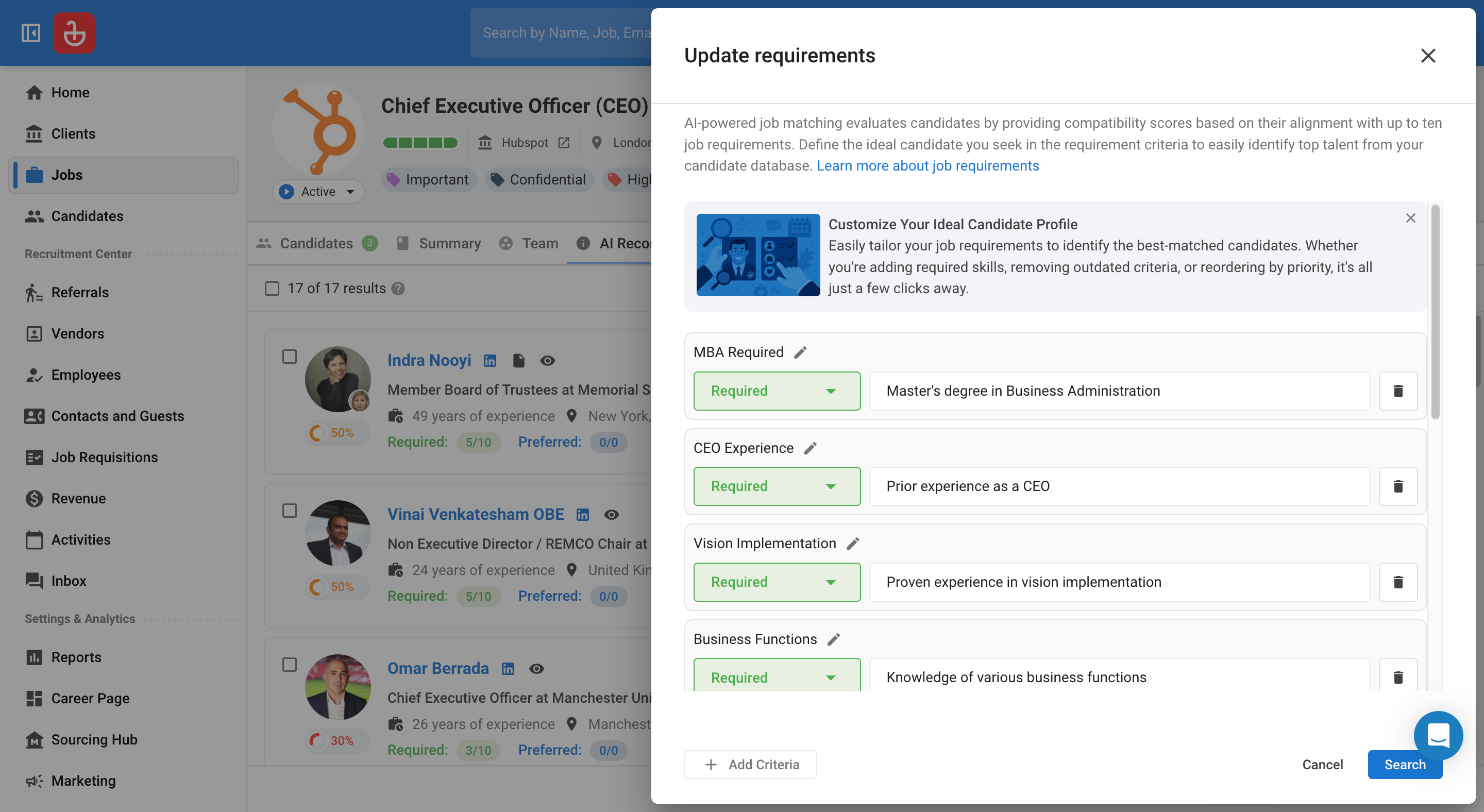
-
คุณสามารถเพิ่ม แก้ไข หรือลบเกณฑ์ได้:
a. เพิ่มเกณฑ์ใหม่ (สูงสุด 10 รายการ)
b. แก้ไขส่วนหัว (≤40 ตัวอักษร), ประเภท (Required/Preferred) และคำอธิบาย (≤255 ตัวอักษร)
c. ลบเกณฑ์ที่คุณไม่ต้องการให้เอนจินพิจารณาอีกต่อไป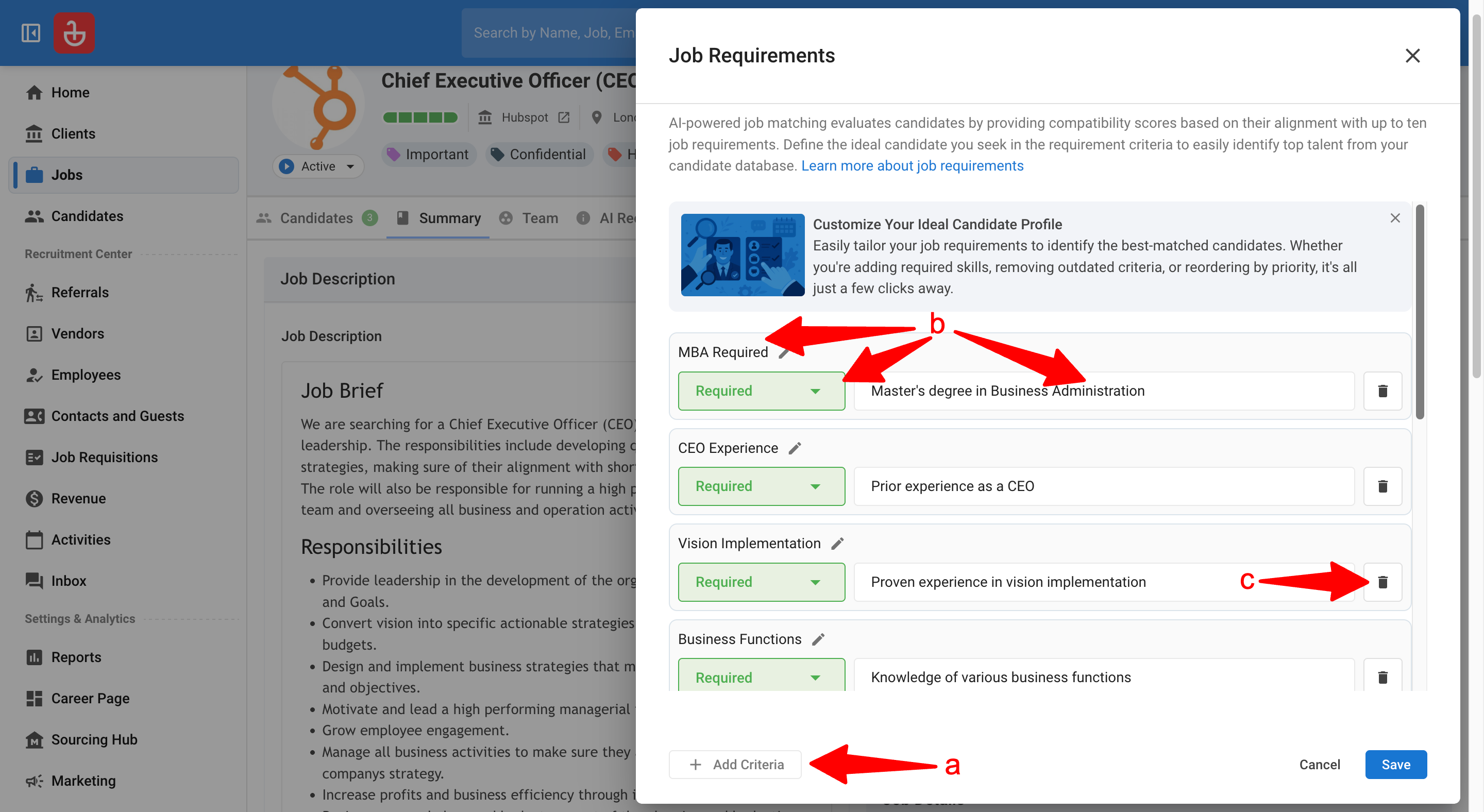
-
คลิก "Search" เพื่อใช้เกณฑ์ใหม่ รายการจะรีเฟรชพร้อมสถานะการโหลด
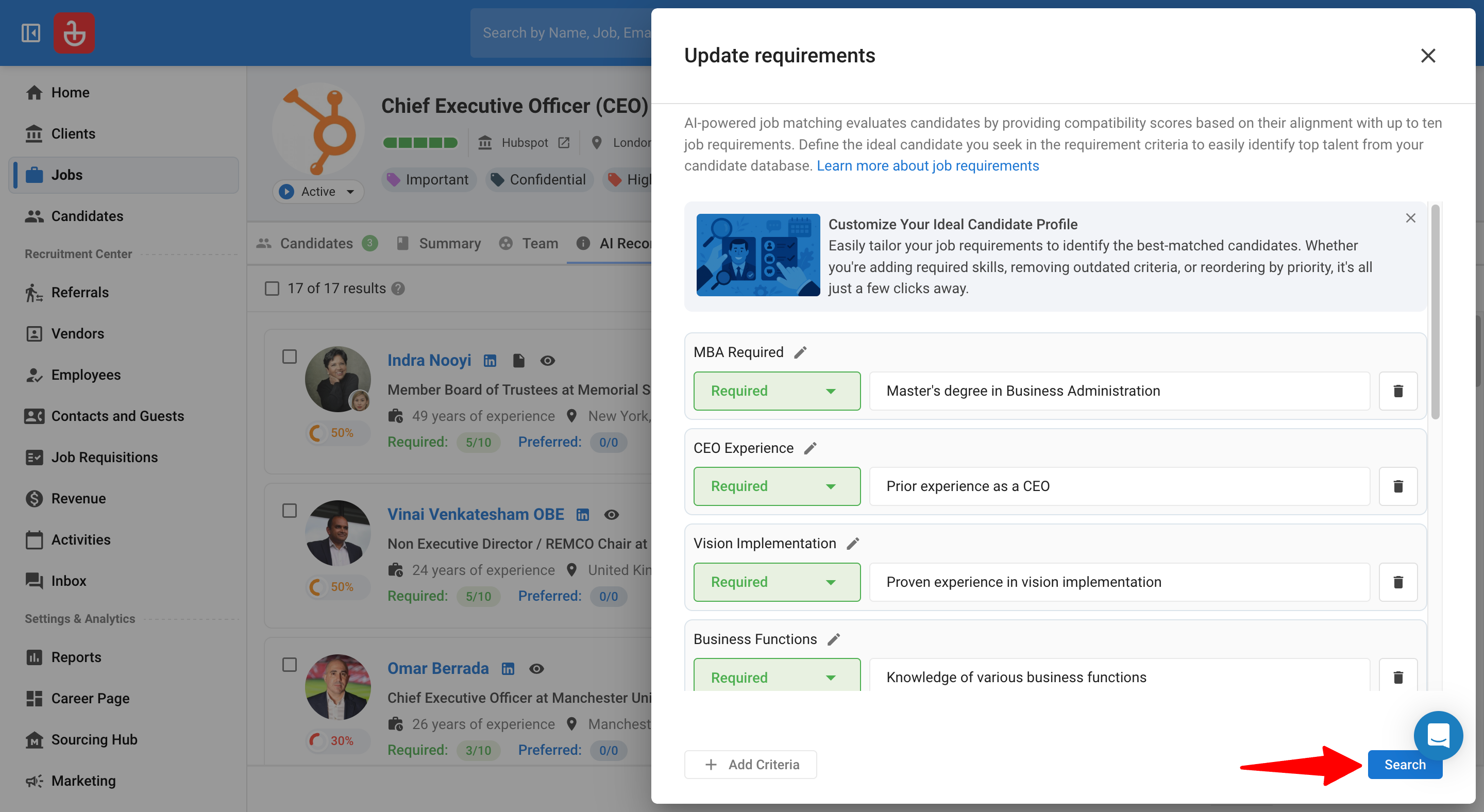
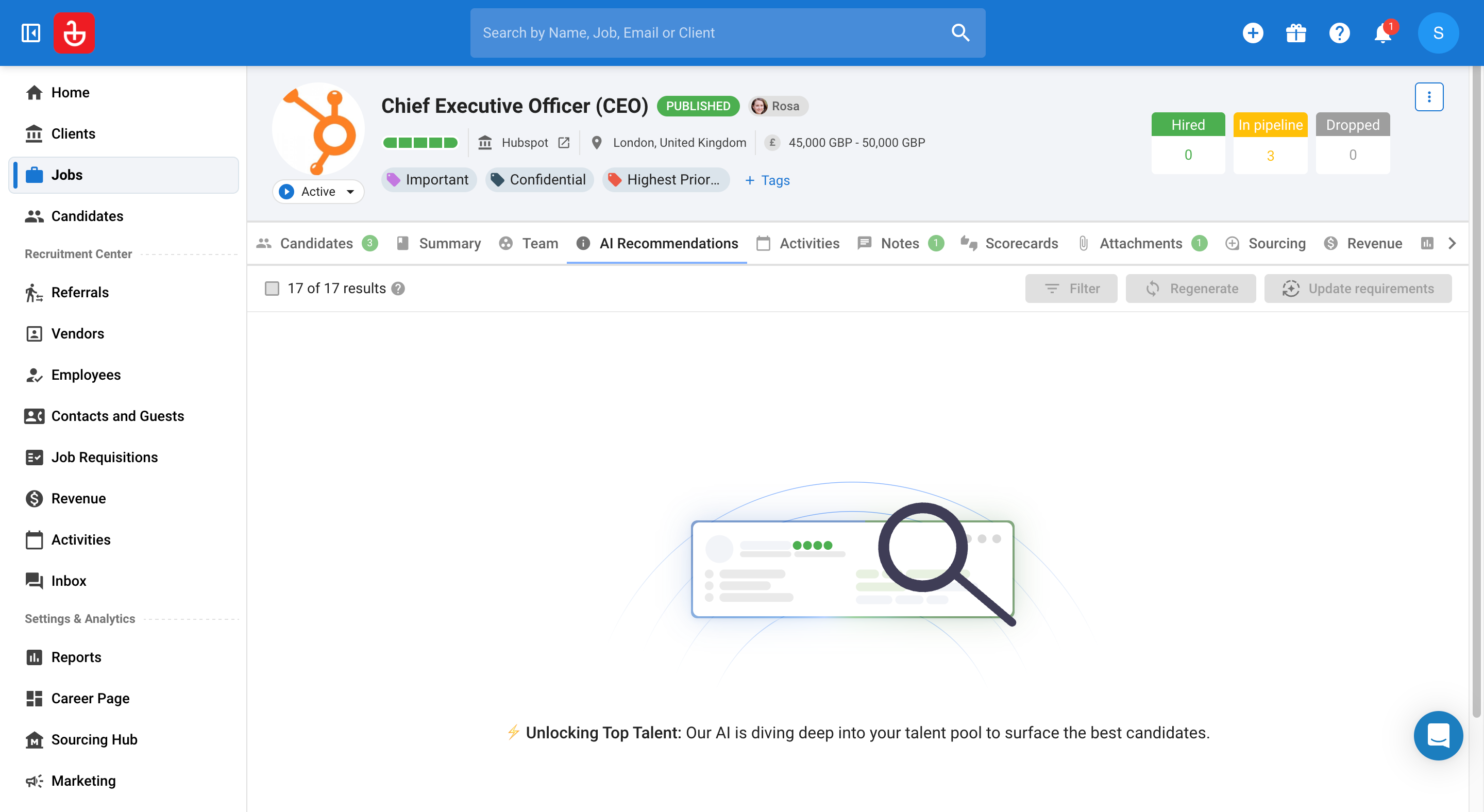
2. ตัวบ่งชี้และตัวเลือก “Requirements changed”
เมื่อข้อกำหนดที่ใช้แตกต่างจากข้อกำหนดที่บันทึกไว้ในงานในปัจจุบัน ตัวบ่งชี้สีส้ม "Edited" จะปรากฏขึ้นถัดจาก Update requirements คลิกที่เครื่องหมาย ▾ caret เพื่อ:
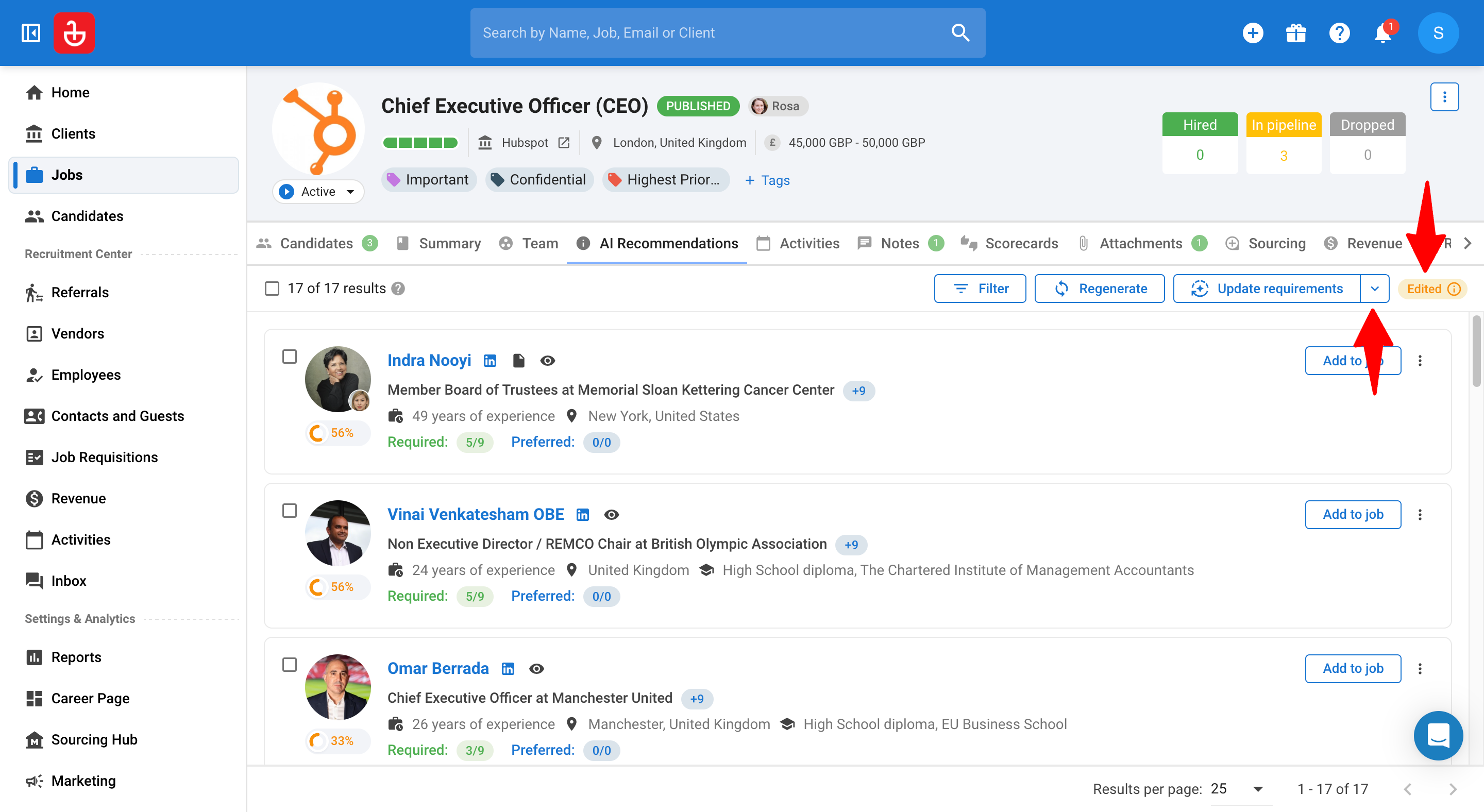
-
Save as job requirements → เขียนทับข้อกำหนดที่บันทึกไว้ของงานด้วยเกณฑ์ที่ใช้อยู่ในปัจจุบัน (จะกระตุ้นการจัดอันดับไปป์ไลน์ใหม่ในเบื้องหลัง; แถบข้อความยืนยัน)
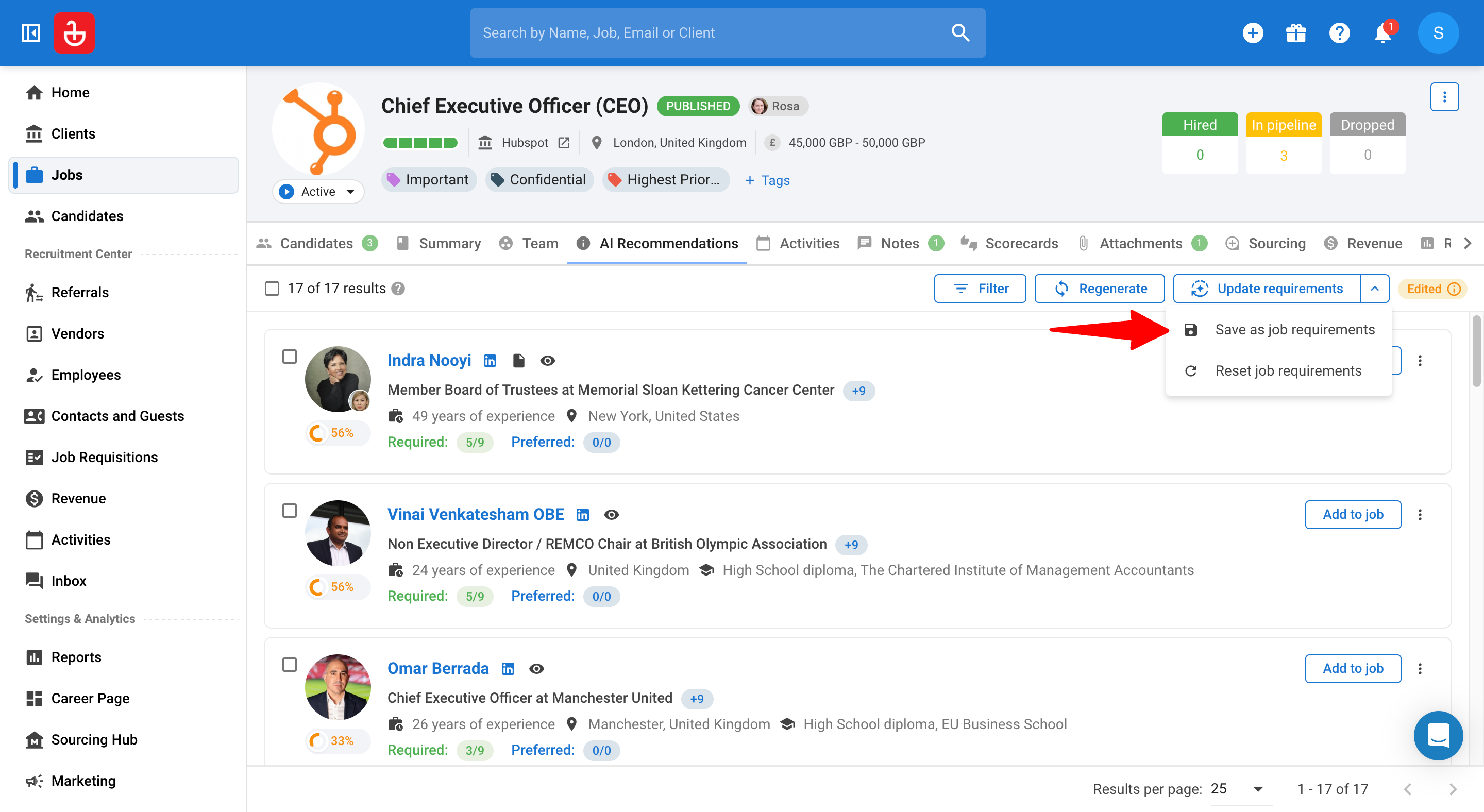
-
Reset job requirements → ย้อนกลับคำแนะนำแบบเรียลไทม์ไปเป็นข้อกำหนดที่บันทึกไว้ของงาน
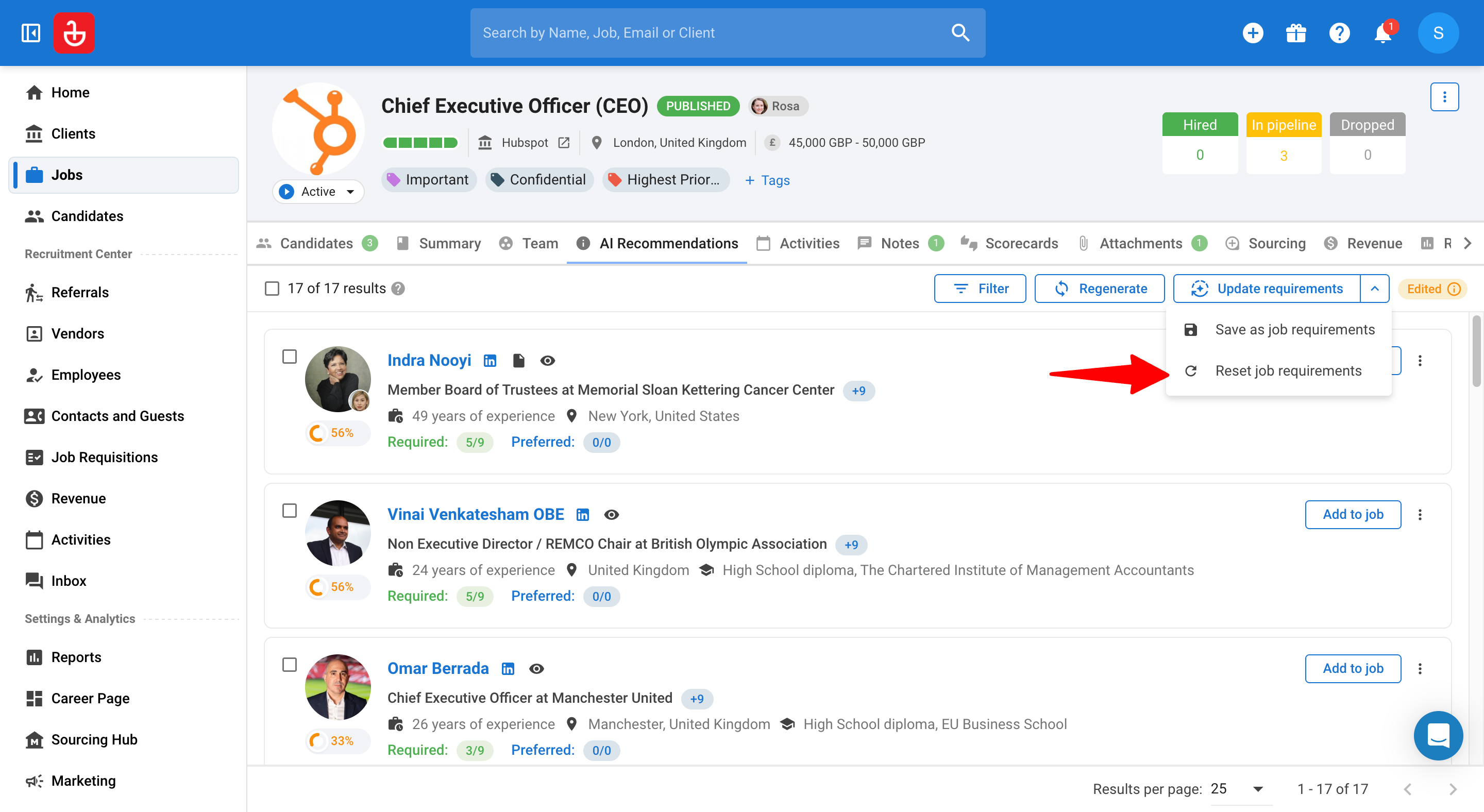
การใช้ตัวกรอง (แท็บ Recommendations)
รวมตัวกรองกับการอัปเดตเกณฑ์เพื่อเข้าถึง "รายการที่ถูกต้อง" ได้อย่างรวดเร็ว
ตัวกรองแยกต่างหากจากข้อกำหนดและช่วยให้คุณจำกัดชุดผลลัพธ์ให้แคบลง
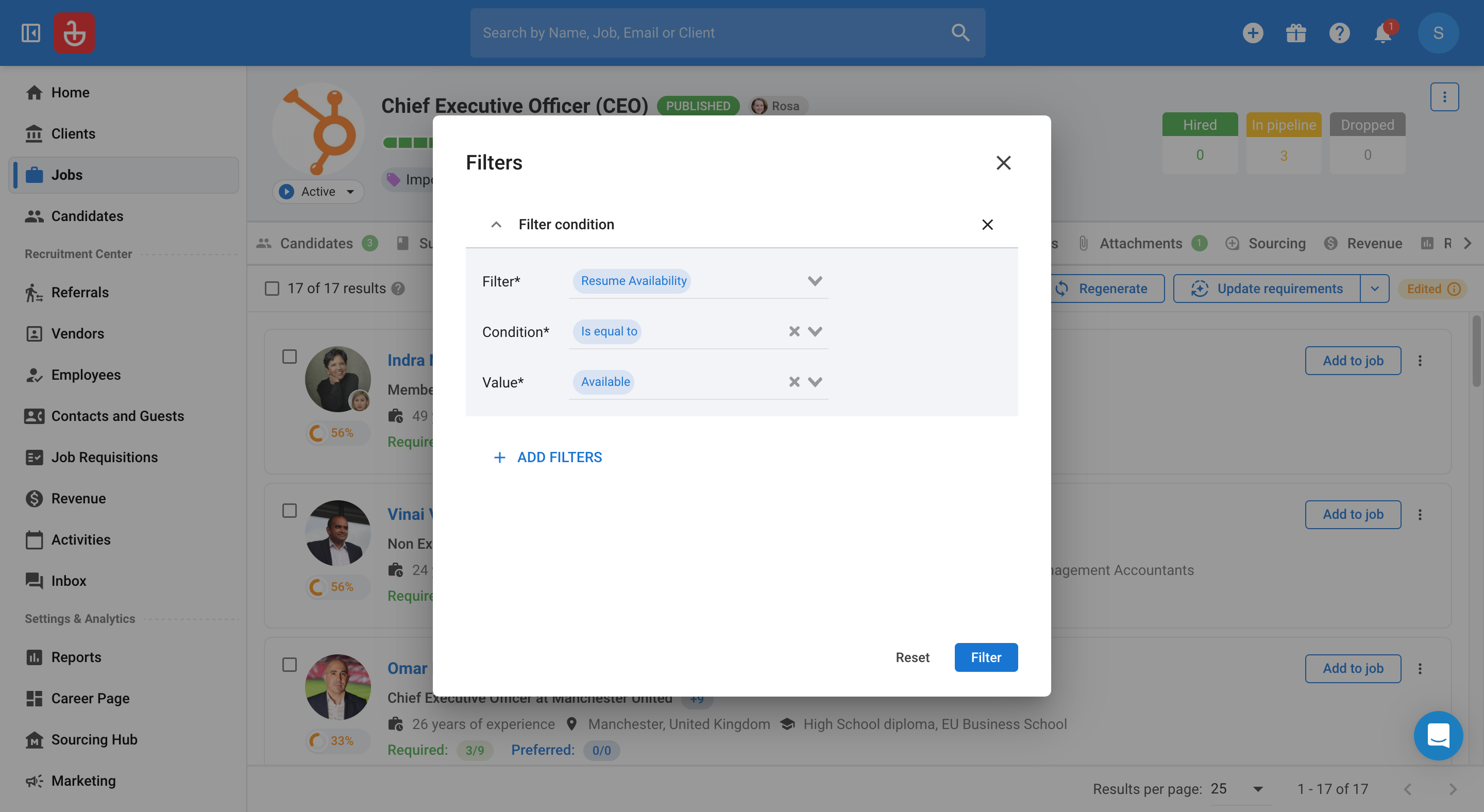
-
คลิกที่ "Filter" จากนั้น "Add Filters" เพื่อเพิ่มเงื่อนไข
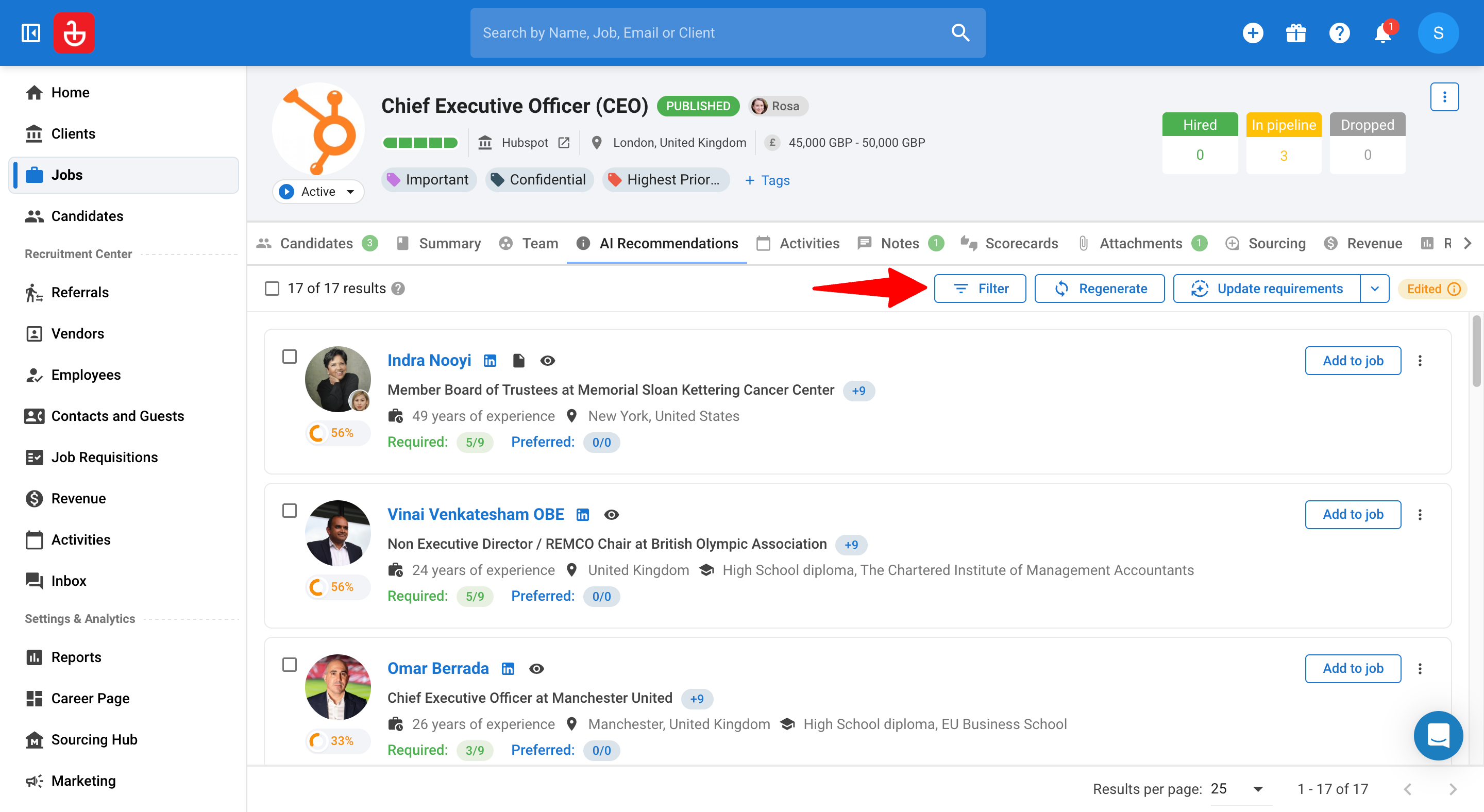
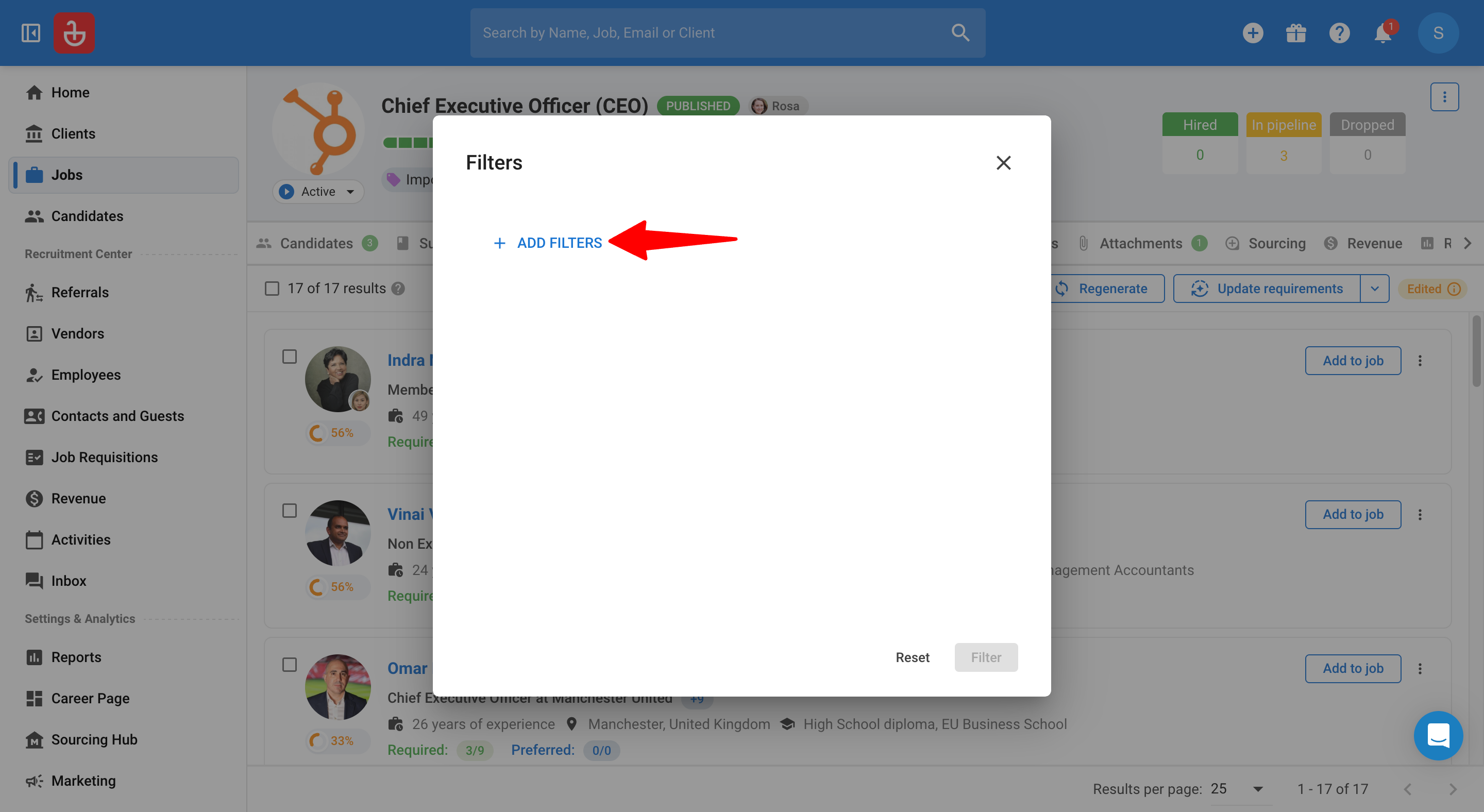
-
คุณสามารถตั้งค่าตัวกรองต่อไปนี้:
- ความพร้อมใช้งานของประวัติย่อ (Resume Availability)
- เงื่อนไข: เท่ากับ (is equal to)
- ค่า: มี (Available), ไม่มี (Unavailable)
- เจ้าของผู้สมัคร (Candidate Owner)
- เงื่อนไข: เท่ากับ (is equal to), เป็นหนึ่งใน (is one of)
- ค่า: รายชื่อเจ้าของผู้สมัครของคุณ
- แท็กผู้สมัคร (Candidate Tags)
- เงื่อนไข: เป็นหนึ่งใน (is one of), มีทั้งหมด (contains all of), ไม่มีเลย (contains none of)
- ค่า: แท็กผู้สมัครของพื้นที่ทำงานของคุณ
- เงินเดือนที่คาดหวัง (Salary (Expected))
- เงื่อนไข: มากกว่าหรือเท่ากับ (greater than or equal to), น้อยกว่าหรือเท่ากับ (lower than or equal to)
- ค่า: สกุลเงิน (Currency), จำนวน (Amount), ความถี่ (Frequency)
- ความพร้อมใช้งานของประวัติย่อ (Resume Availability)
-
จากนั้น คุณสามารถดำเนินการอย่างใดอย่างหนึ่งดังต่อไปนี้:
- Filter เพื่อใช้ชุดตัวกรองปัจจุบัน
- Reset เพื่อล้างตัวกรองทั้งหมด
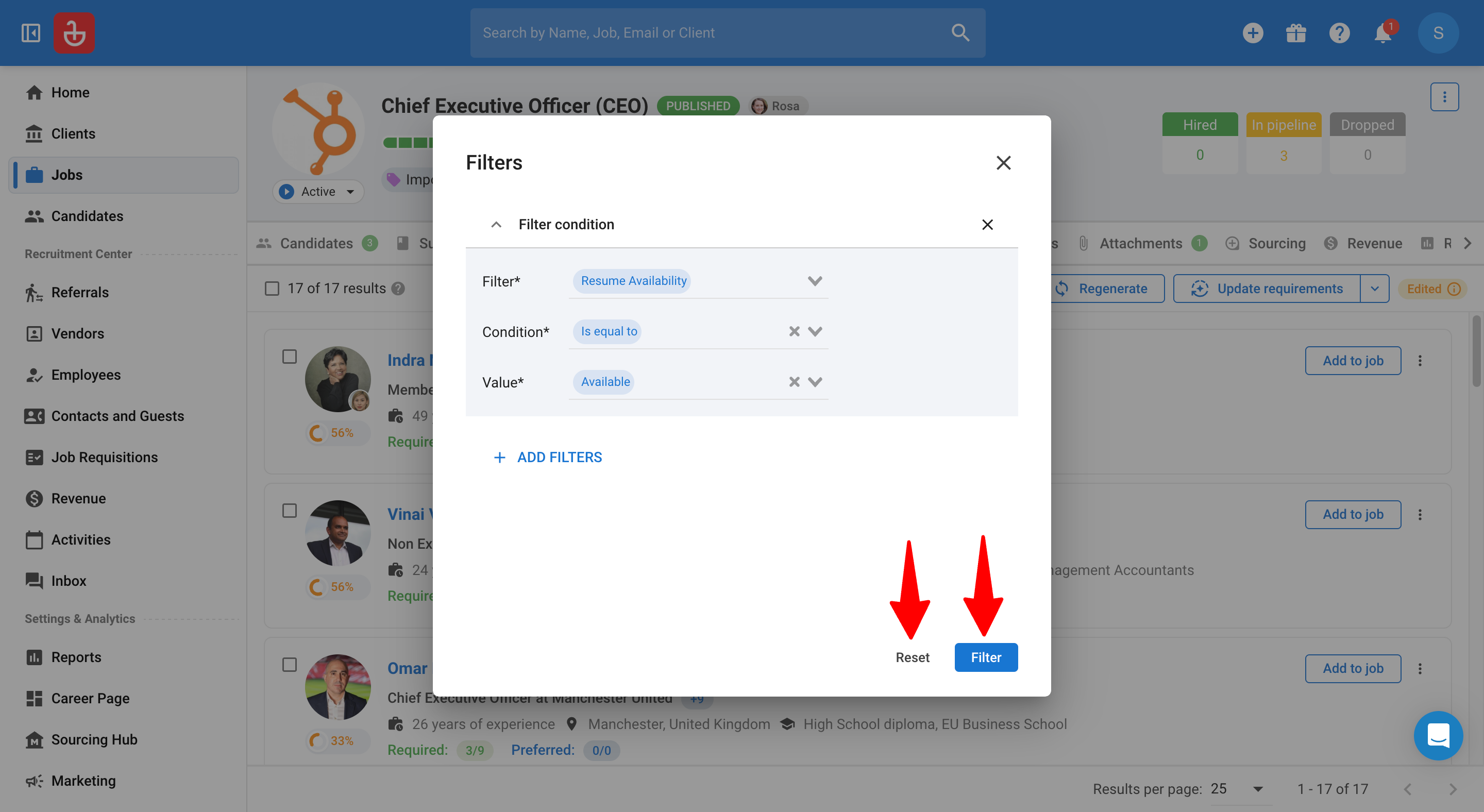
การดำเนินการจำนวนมาก (แท็บ Recommendations)
-
จากรายการที่จัดอันดับ ให้เลือกผู้สมัครหนึ่งคนหรือมากกว่านั้น จากนั้นคลิกปุ่ม "Bulk Action"
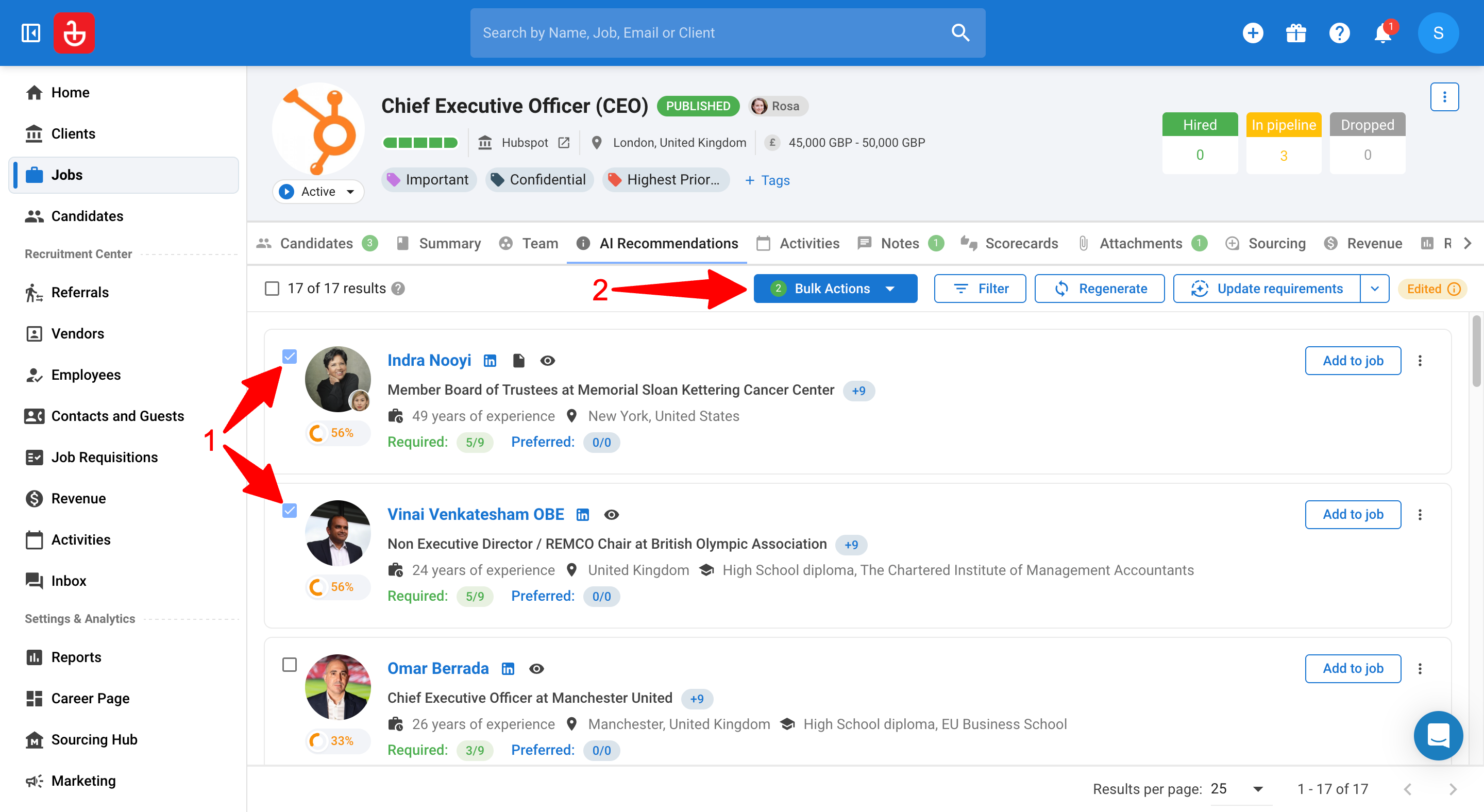
-
คุณสามารถดำเนินการจำนวนมากต่อไปนี้:
- Add to Job → เพิ่มผู้สมัครที่เลือกเข้าสู่ไปป์ไลน์ของงาน
- Add to Folder → จัดเก็บผู้สมัครที่เลือกไว้ในโฟลเดอร์
- Edit Owner → กำหนดเจ้าของผู้สมัครใหม่
- Add Tag → แท็กผู้สมัครที่เลือก
- Update Field → อัปเดตช่องข้อมูลเดียว (เช่น สถานะ หรือช่องที่กำหนดเอง)
- Mass Email → เริ่มส่งอีเมลจำนวนมากถึงผู้สมัครเหล่านั้น
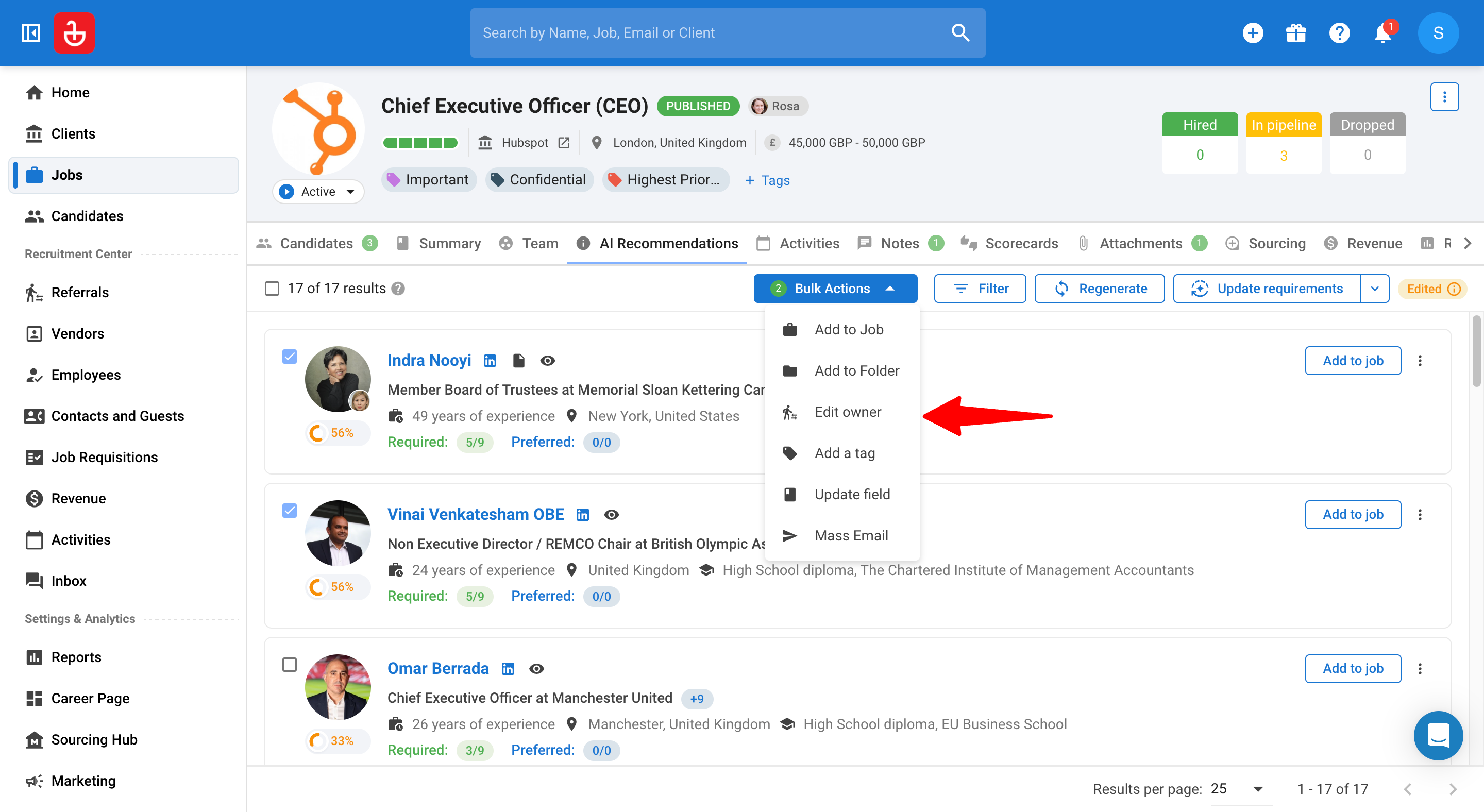
การตรวจสอบสรุป AI โดยละเอียดของผู้สมัครที่แนะนำ
เพื่อให้ได้ข้อมูลเชิงลึกที่ลึกซึ้งยิ่งขึ้นเกี่ยวกับการให้คะแนนผู้สมัคร คุณสามารถเข้าถึงสรุป AI ของผู้สมัครได้โดยการดำเนินการดังนี้:
-
ไปที่แท็บ "Candidates" ในงาน (หรือเพิ่มพวกเขาในงานก่อนหากยังไม่ได้เพิ่มจากรายการที่แนะนำ)
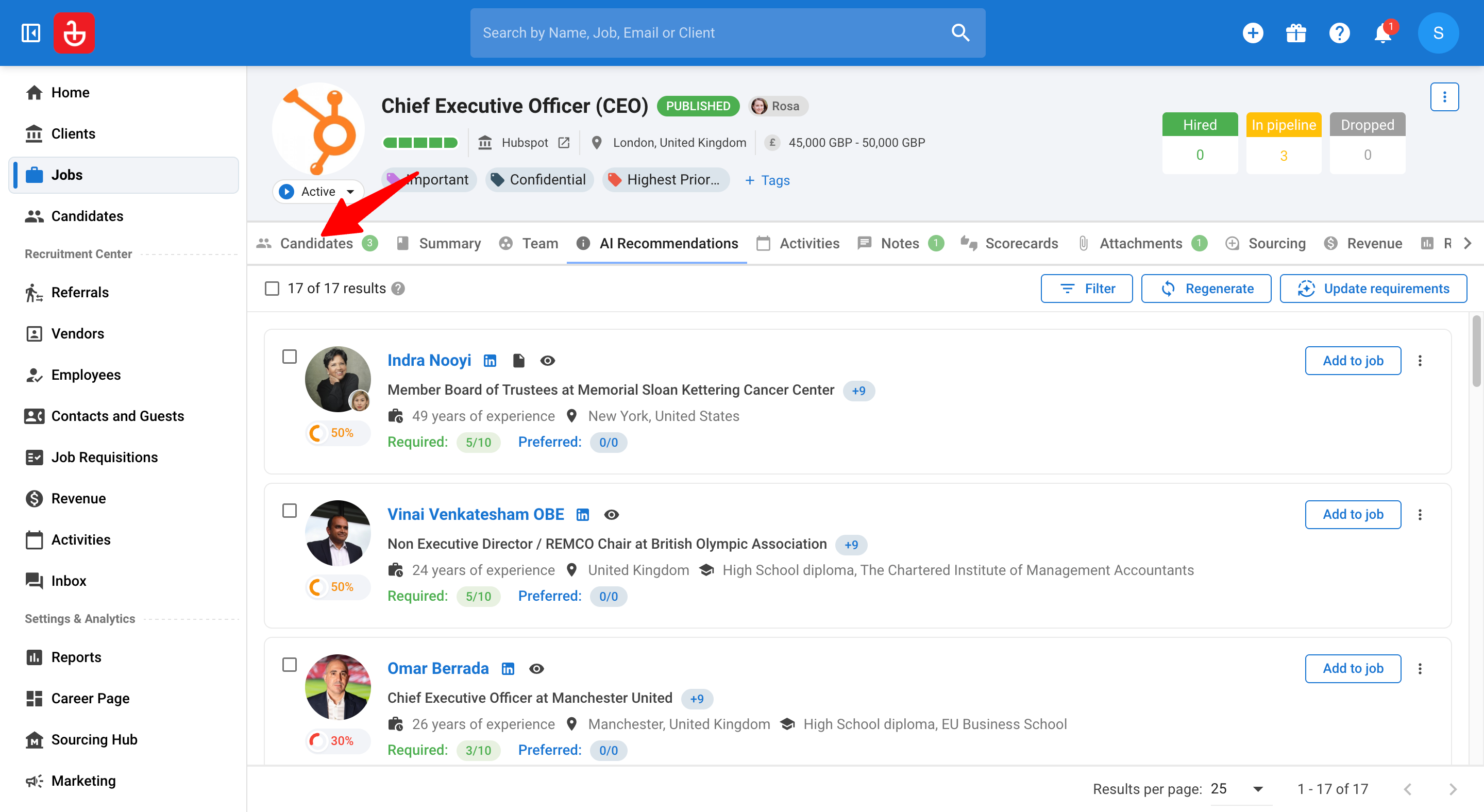
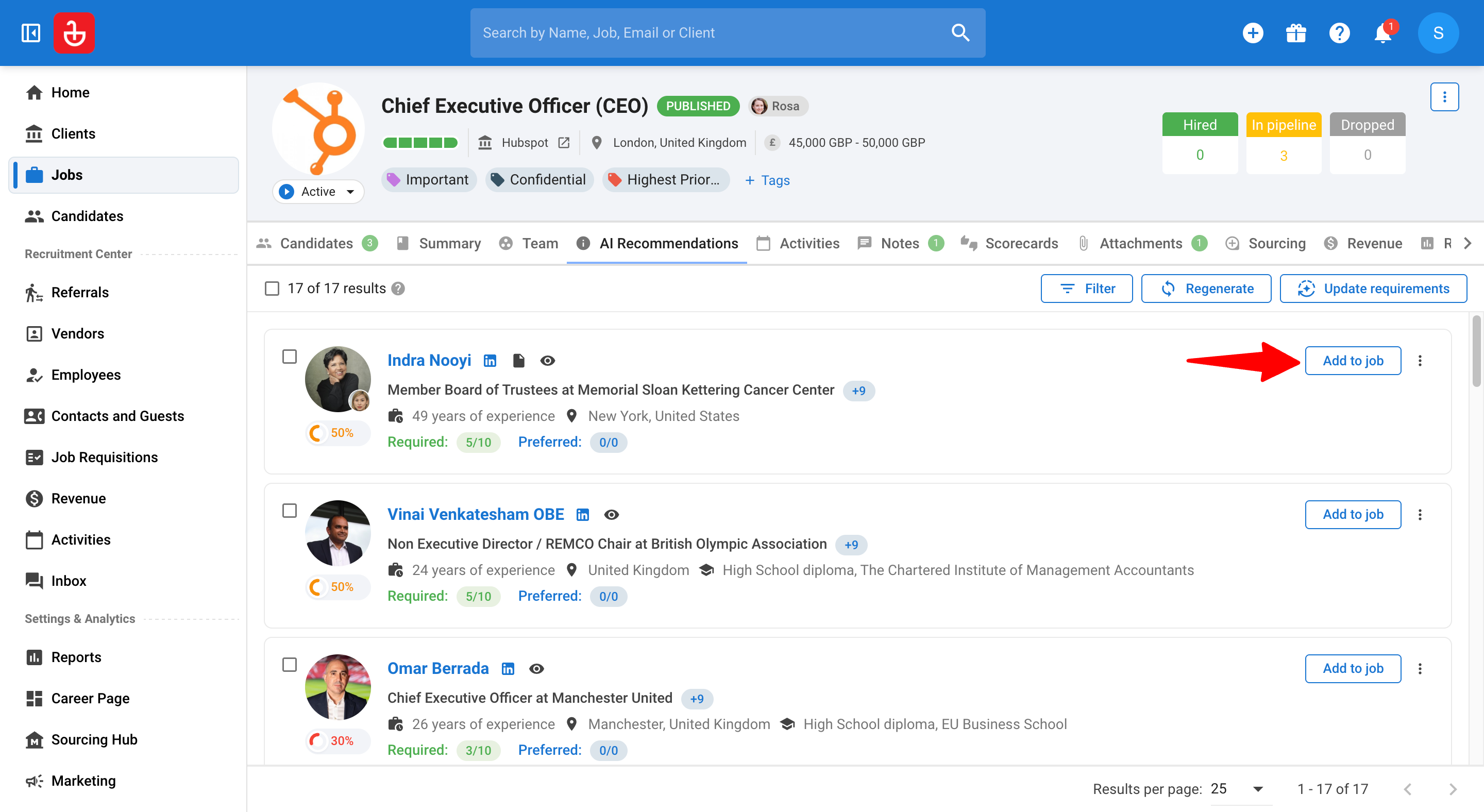
-
เลื่อนเมาส์ไปที่เปอร์เซ็นต์การจับคู่บนการ์ดผู้สมัครเพื่อดูข้อมูลเชิงลึกสรุป:
- เปอร์เซ็นต์การจับคู่ (Match Percentage)
- จำนวนการจับคู่ที่บังคับ/ที่ต้องการ (Required / Preferred Match Counts)
- จำนวนข้อกำหนดที่ขาดหายไป (Missing Requirements Count)
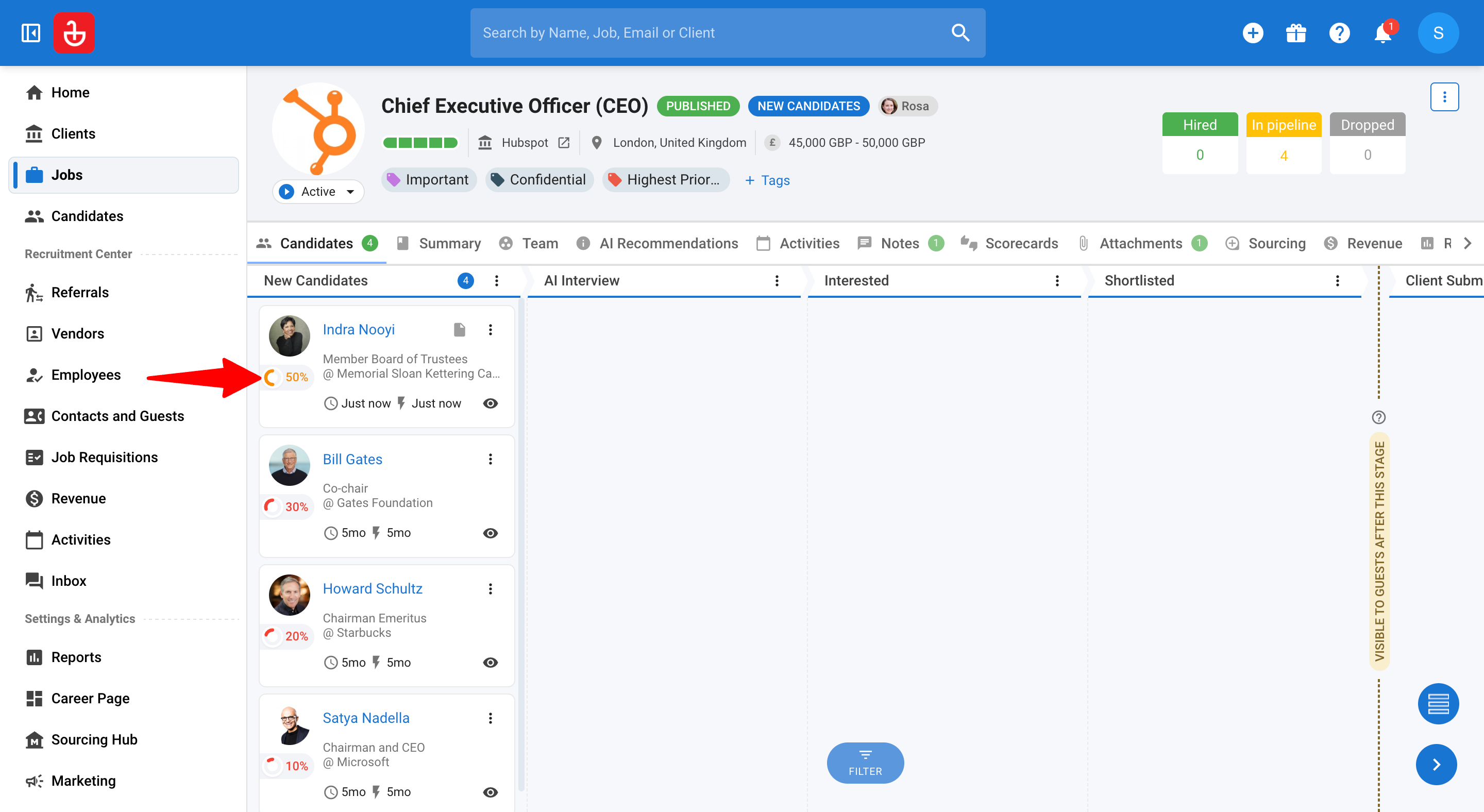
-
คลิกที่ “See the AI match overview”
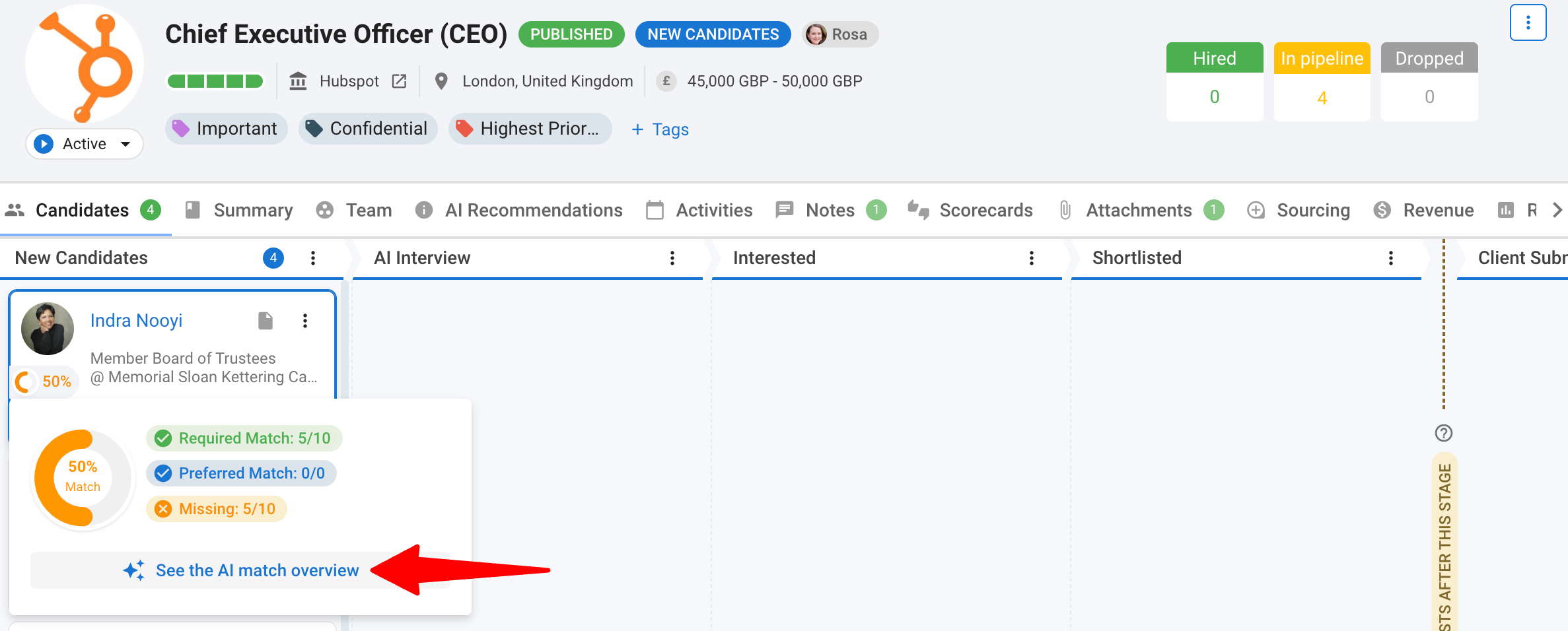
-
คุณจะเห็นข้อมูลเชิงลึกของผู้สมัครโดยละเอียดซึ่งประกอบด้วย:
- AI Summary - สรุปโดยย่อของโปรไฟล์ผู้สมัครและความเหมาะสมกับข้อกำหนดของงาน
- Ratings & Requirements - การให้เหตุผลและคำอธิบายแบบบรรทัดต่อบรรทัดโดยละเอียดว่าทำไมผู้สมัครถึงตรง/ไม่ตรงกับข้อกำหนดของงานเฉพาะ
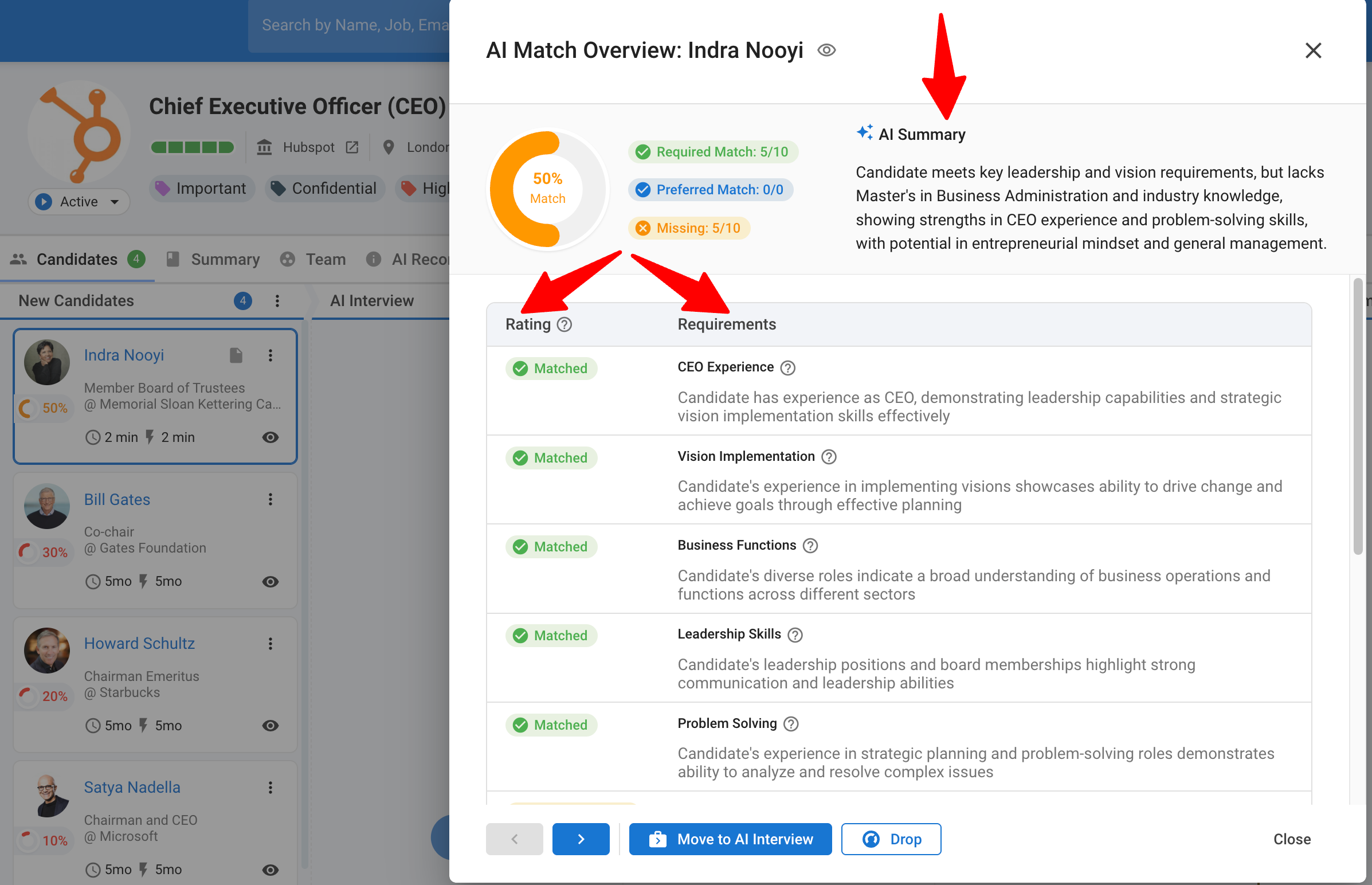
เคล็ดลับแนวทางปฏิบัติที่ดีที่สุด
- เขียนรายละเอียดงานให้ชัดเจน: ตั้งเป้าหมายอย่างน้อย 150 คำที่ครอบคลุมความรับผิดชอบ, ทักษะที่ต้องมี, สถานที่ และระดับอาวุโส อย่างกระชับ
- เริ่มต้นจากกว้างๆ แล้วค่อยปรับแต่ง: เริ่มต้นด้วยข้อกำหนดที่ดึงออกมา, สแกนคำอธิบาย, และปรับเกณฑ์/ตัวกรองซ้ำๆ
- ปักหมุดสิ่งที่คุณต้องมีให้เป็น Required: ใช้ Required สำหรับสิ่งที่ต่อรองไม่ได้ และ Preferred สำหรับสิ่งที่ "มีก็ดี" เพื่อชี้นำการจัดอันดับ
- รักษาข้อกำหนดให้สอดคล้องกัน: เมื่อการปรับแต่งแบบเรียลไทม์ได้ผล บันทึกเป็นข้อกำหนดของงาน (Save as job requirements) เพื่อให้ข้อมูลหลักของงานเป็นปัจจุบันอยู่เสมอ
คำถามที่พบบ่อย
-
แนวคิดของ “job requirements” คืออะไร?
Job requirements คือทักษะและเกณฑ์สำคัญที่ AI ดึงมาจากรายละเอียดงาน สิ่งนี้ช่วยให้การจับคู่ฉลาดขึ้นและแม่นยำยิ่งขึ้นเพื่อค้นหาผู้สมัครที่เหมาะสมอย่างแท้จริง ไม่ใช่แค่ผู้ที่ตรงกับคำหลักเท่านั้น
-
เอนจินจะรวมผู้สมัครเก่าด้วยหรือไม่?
ใช่ จะค้นหาจากฐานข้อมูลของคุณทั้งหมด ไม่ใช่แค่ผู้สมัครล่าสุด
-
ฉันสามารถแทนที่ AI ได้หรือไม่?
แน่นอน เพิ่ม/แก้ไข/ลบเกณฑ์ได้ตลอดเวลา ใช้ตัวกรอง และจัดลำดับใหม่ผ่านการตัดสินใจในไปป์ไลน์ของคุณ
-
จะเกิดอะไรขึ้นหากข้อกำหนดที่ใช้อยู่แตกต่างจากข้อกำหนดที่บันทึกไว้ของงานในขณะที่ฉันกำลังปรับแต่ง?
คุณจะเห็นตัวบ่งชี้สีส้ม ใช้ Save as job requirements เพื่อบันทึก หรือ Reset job requirements เพื่อย้อนกลับ
-
อะไรคือสิ่งที่กระตุ้นให้เกิดการจัดอันดับไปป์ไลน์ของงานใหม่?
การบันทึกข้อกำหนดงานใหม่ (รวมถึงการบันทึกข้อกำหนดที่ใช้เป็นข้อกำหนดงาน) จะกระตุ้นการจัดอันดับใหม่ในเบื้องหลัง
-
ทำไมฉันถึงเห็นข้อความ "limit-reached"?
คุณสมบัตินี้ยังอยู่ในช่วงเบต้าและมีข้อจำกัดการใช้งานที่เป็นธรรม โปรดติดต่อเราสำหรับรายละเอียดเพิ่มเติมเกี่ยวกับวิธีการเพิ่มขีดจำกัด
-
recommendation engine ได้รับการฝึกฝนโดยใช้ข้อมูลลูกค้าหรือไม่?
ไม่ recommendation engine ไม่ได้ถูกฝึกฝนด้วยข้อมูลลูกค้า มันใช้โมเดล AI ทั่วไปเพื่อทำความเข้าใจความสัมพันธ์ระหว่างข้อกำหนดของงานและชุดทักษะที่ตรงกันของผู้สมัคร มันไม่ได้เรียนรู้จากข้อมูลลูกค้าเฉพาะใดๆ
-
คุณสมบัตินี้รองรับภาษาใดบ้าง?
เราใช้โมเดลภาษาแบบสากลแต่ปรับให้เหมาะกับภาษาอังกฤษ, เยอรมัน, ฝรั่งเศส, อิตาลี, โปรตุเกส, สเปน, ฮินดี และไทย